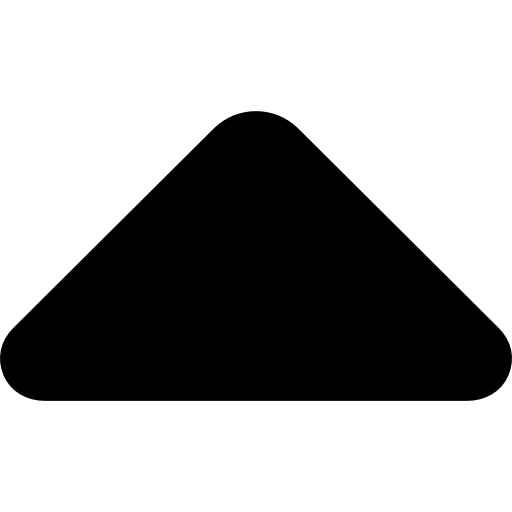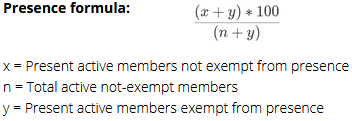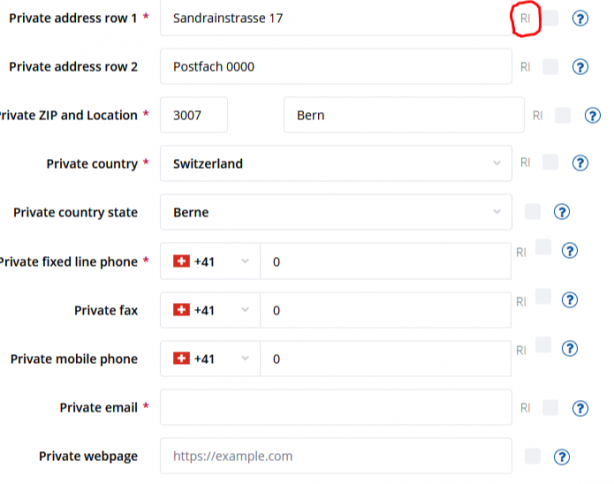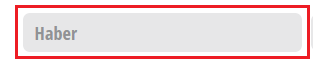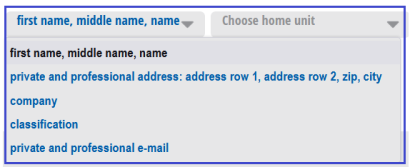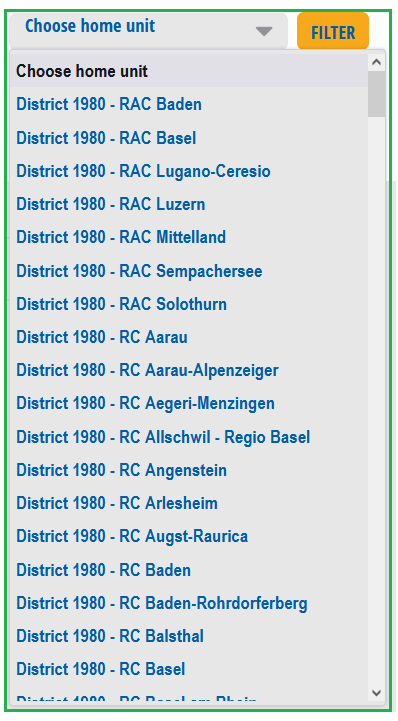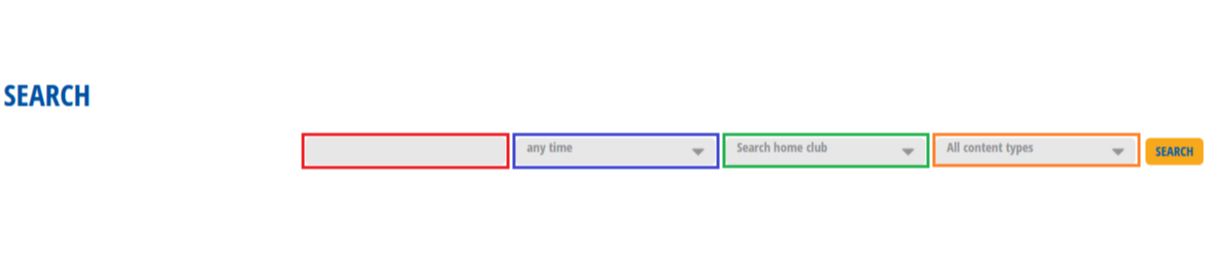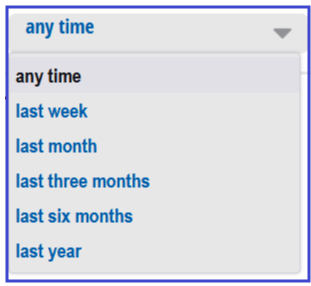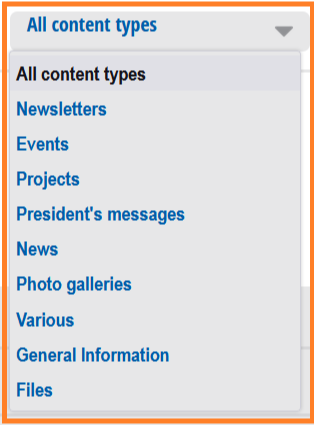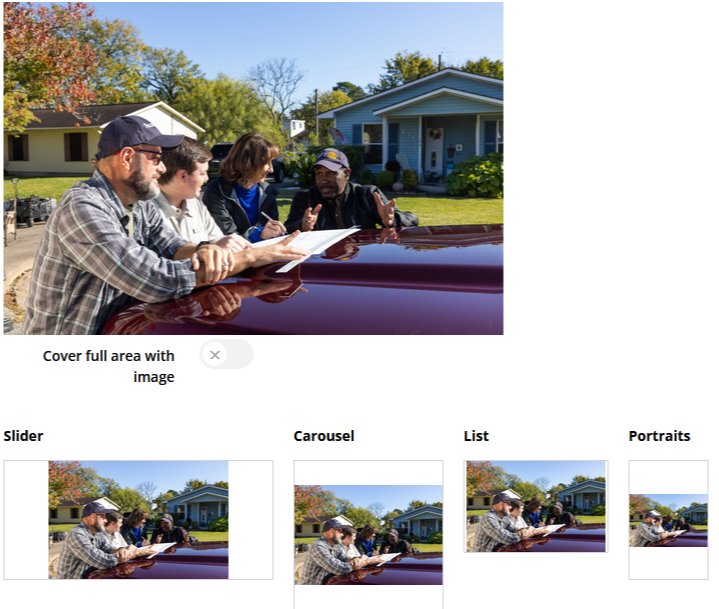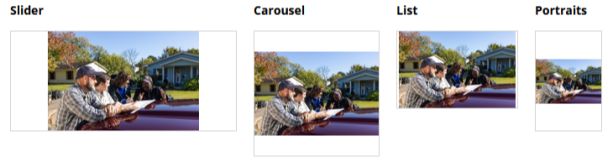Polaris Support (v05)

Podršku vam pružaju CICO i DICO te Polaris tim.
Međutim, organizacija podrške se razlikuje po državama i distriktima.
Ovdje ispod odaberite svoju zemlju i pratite upute sa stranice.
Švicarska i Lihtenštajn Austrija i Bosna i Hercegovina Belgija i Luksemburg Francuska Island Španjolska Švedska
Podrška za MyRotary (Rotary International)
Sustav MyRotary je upravljan i podržan od strane Rotary International i nije isto što i Polaris.
Ako trebate podršku za MyRotary, prijavite se na svoj račun MyRotary (ne onaj za Polaris!) i kontaktirajte Rotary centar za podršku na rotarysupportcenter@rotary. org.
Ured Rotary International za Europu/Afriku
Rotary International
Marco Nicosia
Witikonerstrasse 15, 8032 Zurich, Switzerland
Tel: (41-44) 387 71 11 Fax: (41-44) 422 50 41, eao@rotary.org
Radno vrijeme: 08.30 - 17.30 (GMT+1)
Pošiljatelj e-maila / biltena (e01)
Tko je pošiljatelj e-pošte i biltena i kako to mogu promijeniti?

Pošiljatelj e-pošte i biltena je no-reply@polaris.rotary.ch ine može se promijeniti. Primatelj mora identificirati adresu pošiljatelja i njegov IP mora biti konfiguriran u skladu s tim. U protivnom će poruka biti odbijena kao SPAM. Stoga se svi Polarisovi emailovi i newsletteri šalju s jedne adrese.
Međutim, moguće je promijeniti ime pošiljatelja. Ime se prikazuje prije e-mail adrese pošiljatelja. Obično se tamo može postaviti ime kluba ili okruga. Pažnja: Ime pošiljatelja ne smije sadržavati nikakve posebne znakove!
Također je moguće postaviti "Adresu za odgovor". Ovo se može koristiti kako bi se osiguralo prosljeđivanje odgovora na određenu adresu e-pošte. Obično to može biti e-mail adresa kluba u obliku @rotary.swiss ili e-mail adresa osobe koja šalje e-mail.
Ime pošiljatelja i "adresa za odgovor" mogu se postaviti kao zadani u parametrima kluba. Mogu se prebrisati prilikom slanja.
Definicija pojmova član, gost, posjetitelj, očekivani itd. (v04)
Standardno razumijevanje ovih pojmova može se razlikovati od rotarijanskih definicija.Unutar Polarisa ovi se pojmovi koriste na sljedeći način:
Članovi, gosti itd.
Članovi = aktivni članovi + gosti + potencijalni + ostali kontakti

Aktivan član
Rotarijanac ili Rotaraktor u vlastitom klubu. Jedna osoba može biti član samo jednog kluba (matični klub). Matični klub je označen plavom bojom.
Prilikom prelaza članstva iz inozemstva,prvo se mora kontaktirati NICO e-poštom na nico@rotary. ch
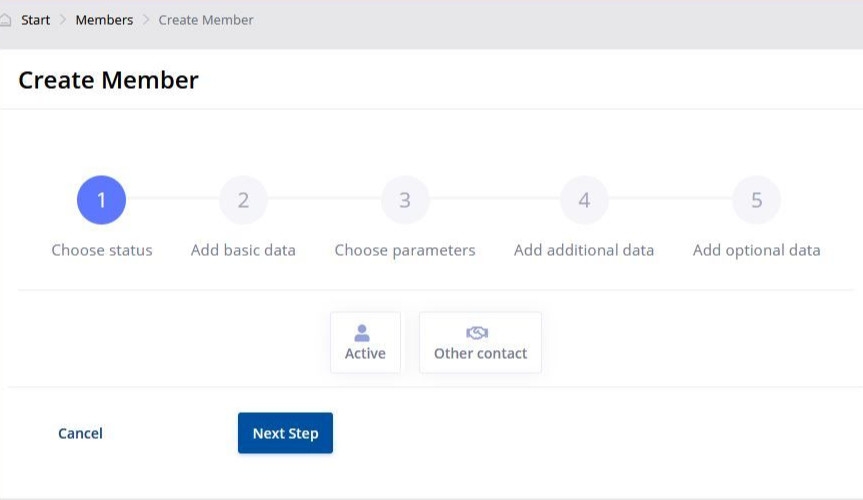
Gost član (Gost)
Rotarijanac ili Rotaractor koji je pozvan u drugi klub, Distrikt ili organizaciju. Gosti članovi sudjeluju u životu kluba i mogu služiti u odborima, ali ne mogu preuzeti poziciju u odboru. Možete biti gostujući član u onoliko klubova koliko želite.
Biti gost nije status nego odnos s drugom organizacijom. Organizacije u kojima je član gost označene su žutom pozadinom u svom profilu (vidi sliku desno).
Ukoliko želite postati gost kluba, obratite se tajniku kluba.
Da biste primili gostujućeg člana iz inozemstva, prvi korak je kontaktirati NICO e-poštom na nico@rotary.ch .
Kandidat
Član kluba prije punopravnog pristupa. Članstvo kandidata traje najdulje godinu dana. Potencijalni kandidat ne može biti član odbora ili odbora.
Drugi kontakt
Osoba koja nije član Rotary zajednice (tj. nije Rotarijanac ili Rotaractor). Na primjer, udovica ili udovac člana, zainteresirana osoba, voditelj restorana u kojem se sastaje klub, pomoćnik člana koji pomaže članu u obavljanju njegovih ili njezinih dužnosti (tajnik) itd. Ova osoba ne može biti član Upravnog odbora. ili odbor, ali mu se može dodijeliti jedna od uloga administratora kluba
Posjetitelj
Aktivni član Rotaryja koji prisustvuje događaju u klubu koji nije njegov ili njezin vlastiti, bilo u svojoj zemlji ili inozemstvu. Za razliku od Gosta, Posjetitelj nema nikakav odnos s tim klubom.
Počasno članstvo
Prema čl. 4.010 i 4.050 Priručnika o procedurama 2016., klub može dodijeliti počasno članstvo samo gostu rotarijancu drugog kluba ili nerotarijancu. Drugim riječima,aktivni član ne može biti počasni član vlastitog kluba! U Švicarskoj i Lihtenštajnu mnogi klubovi imaju drugačiju praksu i svojim aktivnim članovima također dodjeljuju počasno članstvo. Kako bi to omogućio, Polaris razlikuje dvije vrste počasnog članstva:
- Počasno članstvo RI(prema pravilima RI)
- Klub može nagraditi gosta ili drugog kontakta dodjeljivanjem njemu/njezinom počasnog članstva u RI.
Lokalno počasno članstvo (prema lokalnim pravilima)
Kada klub dodijeli ovo počasno članstvo jednom od svojih članova, to će se počasno članstvo pojaviti samo u Polarisu. On ili ona ne mogu biti prijavljeni RI-u kao počasni član jer to krši politiku RI-a. Mnogi rotarijanci ne razumiju ovo pravilo. Međutim, nije u našoj moći mijenjati RI pravila. Te osobe možemo samo uputiti na Priručnik o postupku.
Vidi idetaljan članak o počasnom članstvu. (link)Prenos više datoteka (e02)
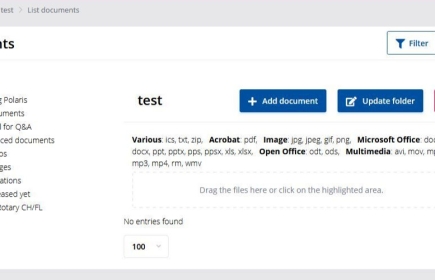 U dokumentima i galerijama moguće je uploadati nekoliko datoteka/slika odjednom. Povucite nekoliko datoteka u prozor za učitavanje mišem ili kliknite na prozor i odaberite nekoliko datoteka.
Međutim, moraju se poštovati sljedeći uvjeti:
U dokumentima i galerijama moguće je uploadati nekoliko datoteka/slika odjednom. Povucite nekoliko datoteka u prozor za učitavanje mišem ili kliknite na prozor i odaberite nekoliko datoteka.
Međutim, moraju se poštovati sljedeći uvjeti:
- Maksimalna veličina jedne datoteke je 20 MB.
Za učitavanje, odabrane datoteke moraju biti privremeno spremljene. Ova je memorija ograničena na cca. 100 MB. To znači da veličina svih odjednom odabranih datoteka ne smije premašiti 100 MB. To također rezultira ograničenjem broja odabranih datoteka. - Slike koje prelaze širinu od 2000 px automatski se i proporcionalno smanjuju na ovu veličinu prilikom učitavanja. To rezultira maksimalnom veličinom od cca. 4 MB po slici. Ovo se odnosi na sve slike u Polarisu.
- Zadnja učitana datoteka/slika dolazi prva u Polarisu.
- Redoslijed kojim se datoteke spremaju u Polaris odgovara redoslijedu odabira. S MS-Windowsom ovo se razlikuje od MAC-a i nije ga lako kontrolirati.
Prozor za učitavanje dokumenata
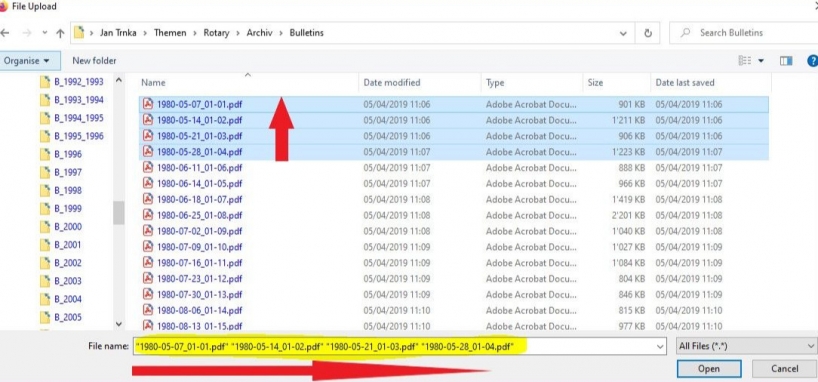
Praktični savjeti za učitavanje više datoteka/slika.
- Nemojte premještati nekoliko datoteka u prozor pomoću miša ako želite zadržati redoslijed datoteka. Ovaj je postupak prikladan samo ako želite učitati pojedinačne datoteke.
Ako želite zadržati određeni redoslijed, postupite na sljedeći način:
- Kliknite na prozor za učitavanje, otvara se prozor za odabir datoteke. (slika desno)
- Poredajte datoteke željenim redoslijedom, po nazivu, datumu itd.
- Prvo odaberite posljednju datoteku!
- Držite pritisnutu tipku Shift i odaberite prvu datoteku.
- Ako je potrebno, provjerite redoslijed u retku ispod.
- Rad u koracima od max. 10-20 datoteka odjednom. Ako nešto pođe krivo, to možete lakše ispraviti.
- U Polarisu se sve datoteke moraju zasebno brisati. (Isprobajte prvo u testnoj mapi.)
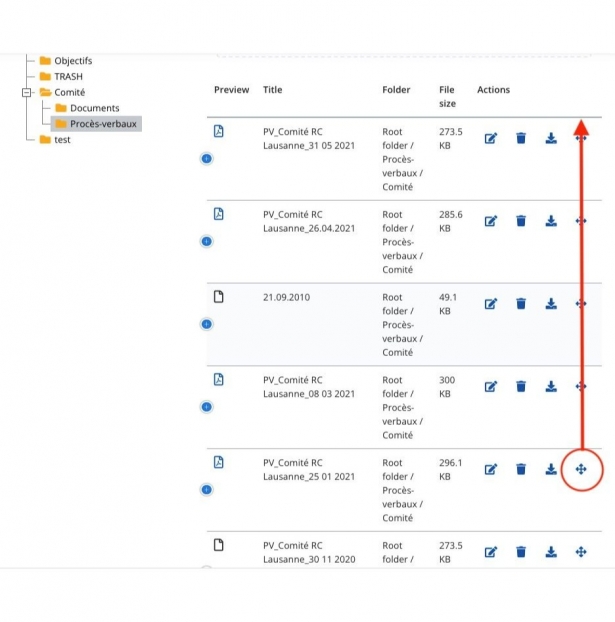
Kako promijeniti redoslijed datoteka
Ako želite organizirati svoje datoteke u mapu, križić vam omogućuje da ih povučete i ispustite. Ako broj datoteka premašuje visinu zaslona, jednostavno "povuci i ispusti" ne radi izvan dijela stranice prikazanog na zaslonu. Kako biste dotičnu datoteku mogli premjestiti unutar stranice od 100 ili 200 datoteka, rješenje je korištenje jednog od dva sljedeća načina:
- ako koristite miš s kotačićem:
- postavite pokazivač na liniju datoteke koju želite premjestiti,
- držite pritisnutu lijevu tipku miša ili trackpada da biste odvojili datoteku,
- zatim okrenite kotačić da je pomaknete
- ako koristite samo trackpad:
- postavite kursor na liniju datoteke koju želite pomaknuti,
- držite pritisnutu lijevu tipku miša ili trackpad,
- pomaknite kursor da biste odvojili datoteku,
- koristite strelice gore ili dolje ili stranicu Gore ili Page Down za pomicanje
Praktični vodič za zaštitu podataka (GDPR) (v04)

Zaštita podataka odnosi se na podatke o članovima ili osobne podatke drugih uključenih osoba kao što su gosti, posjetitelji ili govornici.
Zaštita podataka članova
Moraju se poštovati sljedeća načela:
- Svaka osoba mora imati svoje vjerodajnice (korisničko ime + lozinka). Vjerodajnice se ne smiju dijeliti s drugim osobama.
- Pojam "osobni podaci" uključuje sve podatke o osobi, odnosno ime, prezime, datum rođenja, adresu, e-mail, broj telefona, profesiju, tvrtka, mjesto rada, ime partnera itd.
- Objava osobnih podataka izvan Rotaryja ili Rotaracta dopuštena je samo uz izričit pristanak osobe. Mora biti navedeno koji će podaci biti proslijeđeni kome i za koju svrhu.
Praktični primjeri:
Ne-rotarijanski pomoćnik tajnika kluba može biti registriran kao "Ostali kontakt" u klubu, imati svoje vjerodajnice i može imati odgovarajuća administrativna prava.
Udovica može biti registrirana kao "Ostali kontakt" u klubu, imati vlastiti pristup i tako sudjelovati u životu kluba.
Restoran se može registrirati kao "Ostali kontakt" u Klubu, imati vlastiti pristup i primati e-mailom obavijesti o prijavi/otkazu za ručak/večeru,
s pripadajućim odabirom jelovnika, ili provjeriti prijave na webu događaja stranica.
Distribucija popisa članova unutar kluba, za interne potrebe, moguća je bez izričite suglasnosti članova. Isto vrijedi i za Distrikt.
Otkrivanje podataka o članovimane-rotarijanskoj organizaciji ili tvrtki(također tvrtki člana) dopušteno je samo uz izričit pristanak članova.
Zaštita ostalih osobnih podataka
Takve osobe su gosti i govornici koji sudjeluju na Rotary događanjima. Moraju se poštovati sljedeća načela:
Objavljivanje podataka o gostima i govornicima izvan Rotaryja (tj. javno) dopušteno je samo uz izričit pristanak osobe. Mora biti navedeno koji će podaci biti proslijeđeni kome i za koju svrhu.
Pojam "osobni podaci" uključuje sve podatke o osobi, odnosno ime, prezime, datum rođenja, adresa, e-mail, broj telefona, zanimanje, poslodavac, mjesto rada, položaji sl.
Praktični primjeri:
- Klupsko predavanje dr. Hansa Mustermanna sa Sveučilišta u Baselu na temu "Istraživanje lijekova bez testiranja na životinjama" može se javno objaviti samo uz suglasnost dr. Mustermanna. Mora biti jasno koja se informacija gdje objavljuje.
- Klupsko predavanje dr. Hansa Mustermanna sa Sveučilišta u Baselu na temu "Istraživanje lijekova bez testiranja na životinjama" može se, bez njegovog pristanka, najaviti samo Rotarijancima i Rotaraktovcima, tj. dostupno na webu nakon prijave, s objavom za najviše "Svi članovi (svi klubovi)".
- Događaj distrikta kao što je PETS, konferencija distrikta, seminar itd. bit će vidljiv samo rotarijancima i rotarakovcima, tj. nakon prijave, s vidljivošću ne više od "Svi članovi (svi klubovi)".
- Dobrotvorni koncert Rotaryja ili turnir u golfu mogu se javno objaviti. Pristanak treba tražiti od izvođača i/ili organizatora koji su imenovani.
Vidljivost "Članovi odbora (matični klub)" i "Članovi odbora i odbora (matični klub)" ovisi o internoj politici privatnosti kluba i nema nikakve veze sa zaštitom podataka.
Preporuke su sljedeće:
- Događaj u kojem mogu sudjelovati samo članovi kluba trebao bi biti vidljiv samo članovima kluba.
- Događaj kojem mogu prisustvovati samo članovi Uprave i Povjerenstva može biti vidljiv svim članovima kluba ili samo članovima Uprave i Povjerenstva, ovisno o ustroju kluba. RI preporučuje da zapisnici odbora budu dostupni članovima kluba.
Definicija razina vidljivosti

- Odbor => vidljivo samo nakon prijaveza članove odbora
- Odbor i komisije => vidljivosamo nakon prijaveza članove odbora i odbora.
- Svi članovi matičnog kluba=> vidljivo samo nakon prijave za članove kluba, goste, potencijalne korisnike i ostale kontakte
- Vlastiti distrikt => vidljivo samo nakon prijaveza Rotarijance + Rotaractere iz vlastitog distrikta
- Svi članovi => vidljivi samo nakon prijaveza Rotarijance + Rotaractere u CH&FL, odn. Francuska, odn. Belux itd...
- Teaser => prva 3 retka vidljiva bez prijave, ostatak tek nakon prijave za sve članove.
- Članovi i anonimni posjetitelji => svi, vidljivo bez prijave
- Praktična upotreba:
- Sastanci odbora: Vidljivost=> Odbor
- Sastanci odbora s odborima: Vidljivost =>Odbor i odbori
- Godišnji sastanak kluba, glavna skupština: Vidljivost => Svi članovi vlastite jedinice
- Božićni događaj ili ograničeni klupski događaj: Vidljivost => Svi članovi vlastite jedinice
- Klupski ručak sa ili bez zvučnika: Vidljivost => Svi članovi
- Newsletter / izvješće / minute: Vidljivost =>Svi članovi
- Fotogalerije: Vidljivost =>Svi članovi
- Projekt kluba: Vidljivost =>Svi
- Okružni događaj: Vidljivost => Vlastiti okrug
- Javni događaj kao što je dobrotvorni koncert ili golf turnir: Vidljivost =>Svi
Razine vidljivosti (za download - pdf)
Korištenje sadržaja i osnovni koraci (Jezik:Francuski) 300,66 KB
Objavljivanje slika, problemi s autorskim pravima (e04)

Revidirani švicarski Zakon o autorskim pravima (URG)stupio je na snagu 1. travnja 2020. i sada štiti sve fotografije.
Pri korištenju fotografija trećih osoba za početnu stranicu potrebno je dopuštenje nositelja autorskih prava - u suprotnom mogu nastupiti kaznene i građanske posljedice.
Naš savjet je da sustavno tražite slike bez naknade kao na pixabay.com (vidi također dolje).
Sve su fotografije sada zaštićene autorskim pravima.
S revizijom autorskih prava, sve su fotografije sada zaštićene u cijelosti - bez obzira na to je li ih snimio profesionalac ili amater.
Ovo sada također uključuje svakodnevne snimke, obiteljske fotografije i fotografije s odmora, pejzažne slike, fotografije proizvoda, fotografije za tisak itd.
Stoga je od sada za korištenje ovih slika uvijek potrebna dozvola nositelja autorskih prava.
Preduvjet za zaštitu je da slika prikazuje trodimenzionalni objekt koji je snimljen fotoaparatom ili mobitelom. Zaštita dvodimenzionalnih izvornika, odnosno fotokopija, fotografija druge slike, fotografija tekstova i planova i sl. nije uključena.
Gdje se ti novi propisi primjenjuju
Novi zakon o autorskim pravima tako ima konkretan učinak na mnoge svakodnevne situacije: također više nije dopušteno korištenje tuđih fotografija na vlastitoj početnoj stranici ili fotografija proizvoda trećih strana u webshopu itd. bez pristanka. Također više nije dopušteno objavljivati slike trećih strana na društvenim mrežama (Facebook, Instagram. . . ) bez pristanka nositelja autorskih prava. Međutim, dijeljenje/povezivanje slikovnog sadržaja obično nije problem. Iznimka je korištenje slika zaštićenih autorskim pravima za isključivo privatnu upotrebu. Takva se fotografija može preuzeti na računalo i koristiti kao pozadina, na primjer.
Retroaktivna primjena zakona o autorskim pravima
Nova zaštita fotografija odnosi se i na stare fotografije snimljene prije 01.travnja 2020. Za njihovo korištenje također je potrebna suglasnost autora. Ako je takva slika već korištena na vlastitoj web stranici, nije potrebna naknadna suglasnost. Međutim, ponovna uporaba slike u drugom kontekstu više nije dopuštena.
Alternativne opcije za korištenje slike
Na internetu postoje razni portali koji nude visokokvalitetne slike, tzv. stock fotografije, za besplatnu (a obično i komercijalnu) upotrebu.
Neke od najpoznatijih platformi za besplatne slike su Pixabay, Pexels ili Unsplash. Osim ovih, postoje i plaćene ponude s nizom drugih profesionalnih slika -ovdje vrijedi spomenuti platforme kao što su shutterstock ili Adobe Stock .
Uz dopuštenje: Alex Dörrer, 2.travnja 2020.
https://www.hosttech.de/blog/neues-urheberrecht-die-auswirkungen-auf-homepages
Bilješka: PicRights Europe GmbH pretražuje slike na internetu u ime Reuters News & Media Inc. i provjerava je li došlo do kršenja autorskih prava. Ako se slika koristi nezakonito, PicRights naplaćuje naknade za licencu i moguće kazne u ime klijenta.
Agencija stalno pronalazi nove i stare slike na stranicama Rotary klubova koje krše autorska prava i za koje nisu plaćene licencne naknade. Naknadno plaćanje tantijema je skupo.
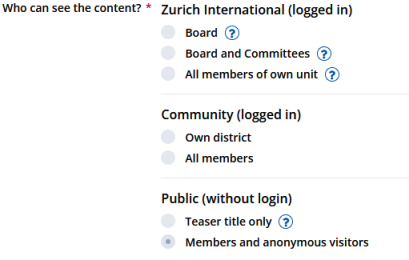
Definicija razina vidljivosti
- Forum=> vidljivo samo nakon prijave, samo članovi odbora (FE) ili Administratori sadržaja (BE)
- Članovi odbora i odbora=> vidljivo samo nakon prijave, samo članovi odbora i odbora (FE) ili administratori sadržaja (BE)
- Svi članovi vlastite jedinice=> vidljivi samo nakon prijave, samo članovi kluba (FE) ili Administratori sadržaja (BE)
- Vlastiti distrikt=> vidljivo samo nakon prijave, samo Rotarijanci + Rotaracteri vlastitog distrikta
- Svi članovi=> vidljivi samo nakon prijave, samo Rotarijanci + Rotaracteri + članovi posebnih klubova i odbora u CH & FL odn. Francuska, odn. Belux, itd. . .
- Javni teaser=> prva 3 retka vidljiva bez prijave, ostatak tek nakon prijave, samo Rotarijanci + Rotaracteri + članovi posebnih klubova i odbora u CH & FL
- Javno => vidljivo bez prijave
Polaris - slanje e-mailova i biltena (e01)
Razlozi zbog kojih newsletter ili e-mail nisu stigli do željenih primatelja mogu biti različiti. Najvjerojatniji su navedeni ispod.
Komunikacija korisnik-konfiguracija
Za ispravno primanje newslettera ili e-mailova profil korisnika mora biti ispravno konfiguriran.
Privatna ili poslovna e-mail adresa mora biti važeća.
- Konfigurirana standardna e-pošta mora biti važeća
- Mora biti omogućena komunikacija putem e-pošte
- Primanje newslettera i e-mailova od kluba, distrikta itd. mora biti omogućeno.
- Mora biti postavljen željeni jezik korisnika
Ako jedan od gore navedenih uvjeta nije ispunjen, Polaris NEĆE ovog korisnika smatrati primateljem biltena ili e-pošte.
Slanje newslettera ili e-maila
Postoje dva načina za slanje biltena ili e-pošte.
Distrikt/klub šalje samo jednu e-poštu, na jednom jeziku,svima. U tom slučaju u slanju moraju biti odabrani SVI mogući jezici.
Ako je odabran samo francuski, primatelji čiji preferirani jezik nije francuski neće primiti e-poštu. Gornje upozorenje služi u tu svrhu.
Okrug/klub šalje jednu e-poštu po jeziku. U tom slučaju morate odabrati jezik željenih primatelja.
Status poslane e-pošte
- Hard Fail= e-pošta se ne može isporučiti (mnogi mogući razlozi) Obično se adresa primatelja ne isporučuje.
- Soft Fail= privremeni tehnički razlog zašto se e-pošta ne isporučuje primateljskom poslužitelju pošte. (mnogo mogućih razloga) Obično je pošiljatelj privremeno na crnoj listi.
- Odbijena= e-pošta se ne može isporučiti u korisnički poštanski sandučić ili je korisnik odbio poruku. (mnogo mogućih razloga)
- U oba slučaja pošiljatelj (Polaris) će pokušati nekoliko puta ponovno poslati poruku nakon nekog vremena. Broj ponavljanja i timeout ovise o konfiguraciji i prilično su složeni.
- Imajte na umu da će Polaris slati vaše e-poruke samo primateljima čije postavke to dopuštaju.
Oprez: Filteri! Filteri su jedan od razloga da email zavrsi kao SPAM(nezeljena posta).
Polaris kao ikona (izravna veza) na vašem pametnom telefonu (e01)
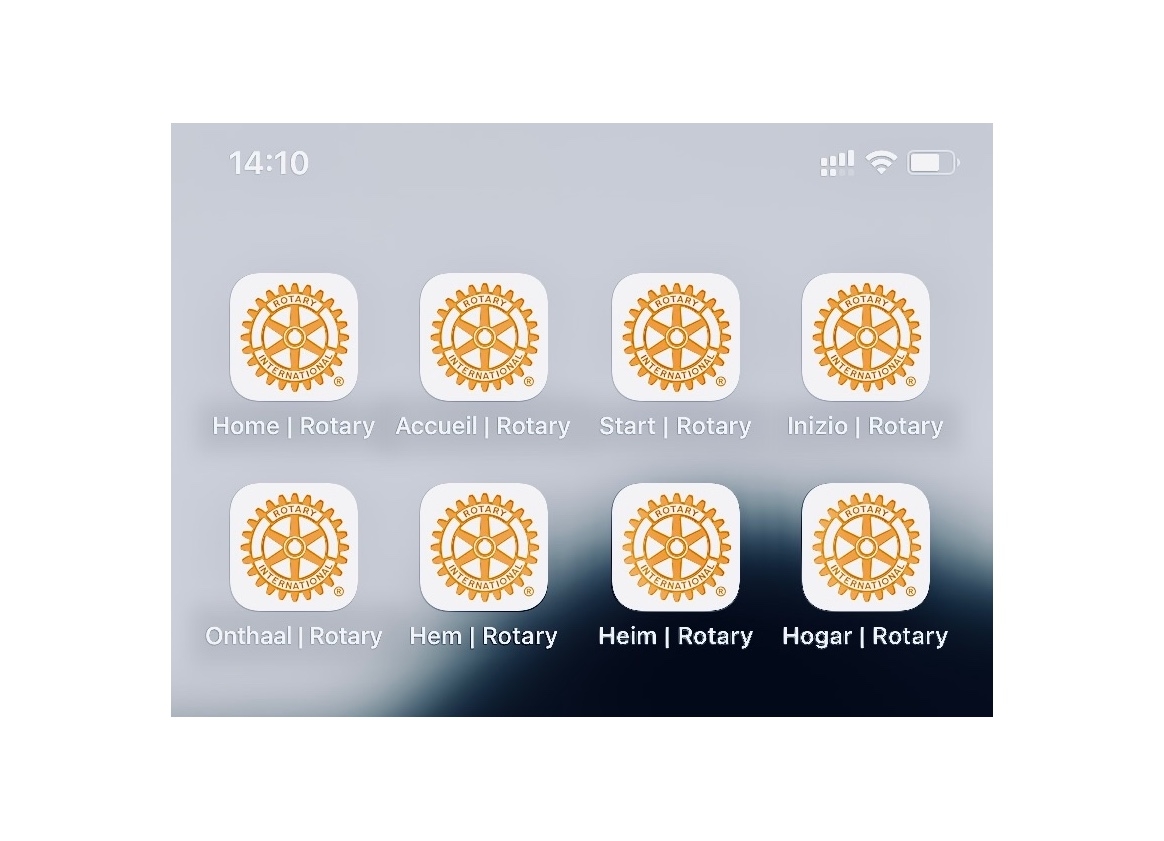
Pažnja:ovdje opisani koraci mogu se razlikovati ovisno o verziji i vrsti pametnog telefona i korištenom pregledniku. Ako je potrebno potražite upute na internetu za "Dodaj stranicu na početni zaslon".

Safari
Unesite adresu svog kluba: npr. rotary-neckertal. ch/de
Prijavite se sa svojom e-poštom i lozinkom. Koristite opciju "Ostani povezan"
Kliknite podijeli
"na početni zaslon"
"Rotary" kao naslov, ili npr. "Rotary Neckertal"
"Sacuvaj"

Chrome
Unesite adresu svog kluba: npr. rotary-neckertal. ch/de
Prijavite se sa svojom e-poštom i lozinkom. Koristite opciju "Ostani povezan"
Kliknite na izbornik
"Dodaj na početni zaslon"
"Rotary" kao naslov, ili npr. "Rotary Neckertal"
"Dodati"

Samsung
Unesite adresu svog kluba: npr. rotary-neckertal. ch/de
Prijavite se sa svojom e-poštom i lozinkom. Koristite opciju "Ostani povezan"
Kliknite na izbornik
"dodaj stranicu u"
"Početni zaslon"
"Dodati"

Edge
Unesite adresu svog kluba: npr. rotary-neckertal. ch/de
Prijavite se sa svojom e-poštom i lozinkom. Koristite opciju "Ostani povezan"
Kliknite na izbornik
"Dodaj na početni zaslon"
"Rotary" kao naslov, ili npr. "Rotary Neckertal"
"Dodati"

Firefox
Unesite adresu svog kluba: npr. rotary-neckertal. ch/de
Prijavite se sa svojom e-poštom i lozinkom. Koristite opciju "Ostani povezan"
Kliknite na izbornik
Instalirati
Dodaj na početni zaslon
"Dodati"

Opera
Unesite adresu svog kluba: npr. rotary-neckertal. ch/de
Prijavite se sa svojom e-poštom i lozinkom. Koristite opciju "Ostani povezan"
Kliknite na izbornik
Dodaj na početni zaslon
"Dodati"

MS Internet Explorer
Unesite adresu svog kluba: npr. rotary-neckertal. ch/de
Prijavite se sa svojom e-poštom i lozinkom. Koristite opciju "Ostani povezan"
Kliknite na izbornik
Dodaj na početni zaslon
"Dodati"
2-stepena autentifikacija za administratore (e02)
Za korisnike koji imaju privilegiju za upravljanje osobnim podacima u Polarisu potrebna je dvostruka/dvostepena autentifikacija (2FA).
To znači da korisnik ima jednu od sljedećih uloga u jednom od klubova (u matičnom ili gostujućem klubu):
- Polaris admin
- Admin (sva prava) s jedinicama ispod sa ili bez izvoza
- Administrator jedinice (sva prava)
- Administrator članova
Od korisnika će se tražiti da unese PIN kada uđe u izbornik "Polaris admin"(prebacuje se na back-end) Trenutna jedinica u kojoj prelazi na back-end, odnosno u kojoj ima ulogu nema smisla.
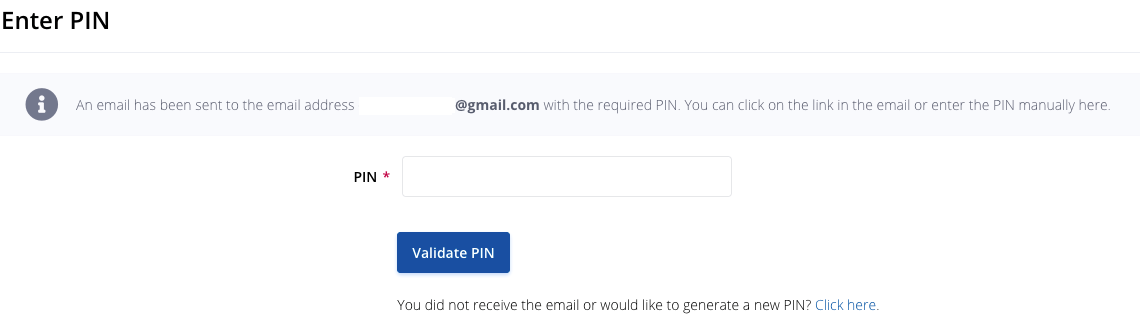
PIN generira Polaris i šalje ga korisniku e-poštomna adresu koju je korisnik koristio za prijavu.
Unos PIN-a je potreban kada se korisnik prijavio unosom svog korisničkog imena i lozinke ili korištenjem lozinke spremljene u pregledniku. PIN više nije važeći nakon odjave.
Unos PIN-a nije potreban kada korisnik ulazi u Polaris putem značajke "ostani povezan" i njegov zadnji datum prijave nije više od tjedan dana u prošlosti. Značajka ostanka povezanog temelji se na kolačićima / cookies spremljenim na uređaju određenog korisnika koji se može smatrati njegovim vlastitim vlasništvom. Admini koji često koriste Polaris neće biti opterećeni čestim unosom PIN-a.
Korištenje Polarisa na različitim uređajima NE zahtijeva unos PIN-a na svakom uređaju. PIN je pohranjen u bazi podataka i vrijedi za svaki uređaj unutar vremenskog perioda od tjedan dana.
Ako imate problema s funkcijom odjave, izbrišite sve kolačiće u svom pregledniku.

Rad s dokumentima, mapama i arhivom (e01)
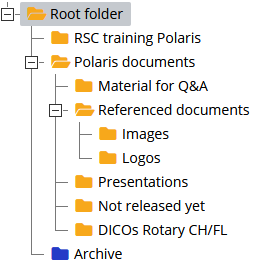
Važne napomene pri radu s dokumentima, mapama i arhivom.
Važne napomene pri radu s dokumentima, mapama i arhivom.
- Dokumenti se pohranjuju u hijerarhijski strukturirane mape. Pogledajte sliku desno.
- Vidljivost na web stranici (u front endu) može se postaviti samo na razini mape.
- Vidljivost mapa u hijerarhiji može biti samo ista ili niža. Tj. mapa ne može imati veću vidljivost od mape više razine.
- Vidljivost na web stranici (u front endu) općenito se kontrolira pomoću zastavice "Sadržaj je vidljiv".
- Arhivirane mape se ne pojavljuju na web stranici (u front endu) i označene su plavom bojom u administraciji (u back end-u).
Organiziranje mapa
- Mape se mogu pomicati mišem na istoj razini hijerarhije. Zelena kvačica ili crveni križ pokazuju je li ova operacija dopuštena ili ne. To vam omogućuje promjenu redoslijeda mapa.
- Mapa se može premjestiti na drugu razinu hijerarhije uređivanjem i dodjeljivanjem druge nadređene mape.
- Gornja se mapa ne može premjestiti. Mape se ne mogu brisati sve dok nisu prazne.
- Maksimalna razina hijerarhije nije ograničena, ali >5 nema smisla i glomazna je. Prema zadanim postavkama prikazane su samo 4 prve razine.
- Arhivirane mape označene su plavom bojom i ne pojavljuju se na web stranici (u prednjem dijelu).
- Ako je mapa označena kao "arhivirana", sve mape u ovoj hijerarhiji automatski su označene kao "arhivirane". Međutim, obrnuto ne vrijedi!
Organiziranje dokumenata
- Dokument može biti datoteka ili poveznica!
- Podržani su različiti formati datoteka. Preporuča se korištenje PDF dokumenata.
- Dokumenti se ne mogu uređivati izravno u Polarisu. Moraju se preuzeti, uređivati lokalno na računalu i potom učitati natrag u Polaris.
- Moguća je zamjena dokumenata tijekom učitavanja.
- Novi dokumenti se dodaju na vrh liste.
- Redoslijed dokumenata se može mijenjati mišem. Koristite odgovarajući simbol za povlačenje i ispuštanje.
- Maksimalna veličina dokumenta ograničena je na 20 MB.
- Dokument se može premjestiti u drugu mapu ili na drugu razinu hijerarhije tako da se uredi i dodijeli druga nadređena mapa.
Organiziranje arhive
Funkcija arhiviranja koristi se za strukturiranje dokumenata tijekom vremena.
- Arhivirani dokumenti nalaze se u mapama koje su označene kao "arhivirano".
- Oznaka "arhivirano" može se postaviti, a zatim ukloniti natrag.
Proces arhiviranja je ručni. To znači da se stari dokumenti ne premještaju automatski u arhivu. - Ako je mapa označena kao "arhivirana", sve mape u njezinoj hijerarhiji automatski su označene kao "arhivirane". Međutim, obrnuto ne vrijedi!
- Arhivirane mape se ne pojavljuju na web stranici (u front-endu) i označene su plavom bojom u administraciji (u back-endu).
- Arhivirane mape se ne uzimaju u obzir prilikom pretraživanja dokumenata, osim ako izričito ne navedete pretragu u arhivi. Na taj način korisnici mogu pronaći i koristiti arhivirane dokumente.
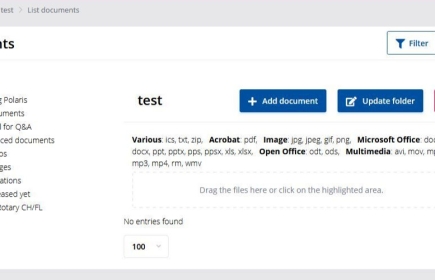
Prenos više datoteka (e02)
U dokumentima i galerijama moguće je uploadati nekoliko datoteka/slika odjednom.
Ili povucite nekoliko datoteka u prozor za učitavanje mišem ili kliknite na prozor i odaberite nekoliko datoteka. . .
Kalendar - životni ciklus događaja objašnjen na primjeru Rotary događaja.

Događaj prolazi kroz nekoliko faza:
Kreiranje novog dogadjaja
Pozivnica (nije obavezno)
Registracija (nije obavezno)
Praćenje posjećenosti
Izvješće
Zatvaranje događaja
Kreiranje novog dogadjaja
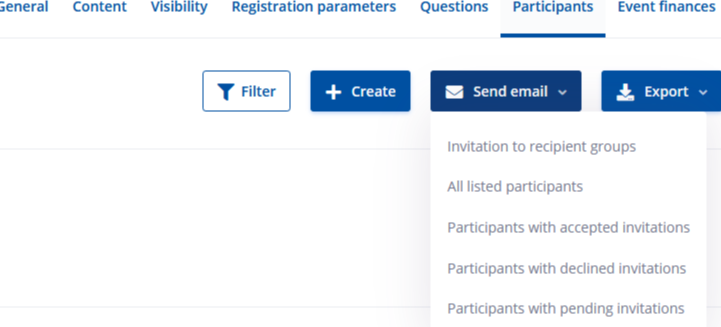
Vremenska traka počinje u Polarisu stvaranjem događaja u kalendaru. Za klupske događaje aktivni članovi, potencijalni i gosti umetnuti su kao potencijalni sudionici na popis sudionika u trenutku kreiranja. Za okružna događanja popis sudionika je prazan. Popis sudionika može se ručno proširiti članovima iz bilo kojeg kluba i drugim osobama.
Novostvoreni događaj je neaktivan na webu i njegova vidljivost je prema zadanim postavkama postavljena na Svi članovi (matični klub). Uzmite u obzir GDPR vodič prilikom postavljanja vidljivosti. (Polaris tim izrazito naglašava da razmotrite mogućnost da događaji ne budu javni zbog GDPR-a. )
Prije nego događaj učinite vidljivim na webu, razmislite o registraciji, pitanjima i odgovorima koje želite dobiti od sudionika. Provjerite funkcionalnost obrasca za registraciju. Nakon što se ljudi počnu registrirati, više nije moguće mijenjati pitanja!
Pozivnica (nije obavezno)

Organizator upućuje pozivnicu odnosno najavu budućeg događanja pozvanoj publici. Pozivnica nije obavezna i može se poslati e-poštom ili jednostavnom objavom događaja na
web stranici u slideru ili na vrtuljku. Događaji s redovnim rasporedom obično nemaju pozivnicu. Poziv putem e-pošte može se kreirati izravno u kartici "Sudionici" tog događaja.
Kreirana e-pošta vidljiva je u Izborniku "Club-Life > E-pošta" i tamo se može mijenjati prije slanja. Pozvana publika može se definirati pomoću unaprijed definiranih
grupa primatelja i može se proširiti članovima zajednice ili bilo kojom adresom e-pošte.
- 2.1 Izrada e-pošte s pozivnicom
- 2.1.1 Registracija (nije obavezno)
- 3.1 Obrazac za registraciju
- 3.1.1 Bilježenje posjećenosti
Prisustvovanje je potvrda fizičkog prisustva sudionika događaja. Svrha bilježenja prisutnosti je praćenje efektivne prisutnosti sudionika i njihovih plaćanja.
Dolazak se bilježi na događaju u kartici "Sudionici". Evidencija se može jednostavno izvršiti ručno na obrascu ili skeniranjem QR koda sudionika (vidi dolje).
Alternativno, popis prisutnih se može ispisati putem gumba "Izvezi", potpisati od strane sudionika i ručno unijeti od strane administratora.
Registracija je omogućena u kartici "Parametri registracije" događaja. Nakon što događaj učinite vidljivim na webu i omogućite registraciju, ljudi se mogu registrirati na taj događaj. Registracija je potvrda potencijalnog sudjelovanja ili odbijanja sudjelovanja na budućem događaju. Prijava se bilježi u događaju i vidljiva je u kartici "Sudionici".
Vidljivost događaja definira tko se može prijaviti. Ako je događaj javan, svatko se može prijaviti. Osobe koje još nisu na popisu sudionika automatski se dodaju kada ispune obrazac za registraciju. Za sve Polaris korisnike koji su prijavljeni, obrazac za registraciju je unaprijed ispunjen njihovim osobnim podacima.
Oni mogu biti duplikati kada se korisnici ne prijave prije registracije ili kada se ljudi dvaput registriraju s različitim imenima. Polaris tim izrazito naglašava da razmotrite mogućnost da događaji nisu javni (zbog GDPR-a).
Osobi se šalje e-mail potvrde s njegovim/njezinim odabirom. To čini nužnim prvo se prijaviti i eliminira problem s duplikatima.
Svaki događaj ima rok za registraciju.
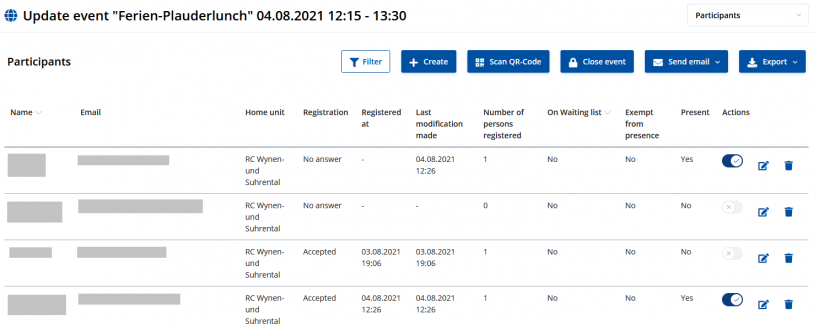
Za klupska događanja moguće je, prije isteka roka za prijavu, automatski slati podsjetnike članovima koji se još nisu registrirali ili odjavili ("bez odgovora").
Kada se postigne maksimalan broj sudionika, registrirani korisnici se stavljaju na listu čekanja. Oni su konačno registrirani ako trenutni broj sudionika padne ispod maksimalnog. U tom će slučaju primiti konačnu potvrdu e-poštom.
Nakon isteka roka registracija nije moguća s web stranice. Međutim, administratori još uvijek mogu registrirati ljude u njihovo ime za taj događaj. Takvi će sudionici također dobiti e-mail s potvrdom.
Ovu aktivnost mogu odobriti i izvršiti samo administratori.
Posebna uloga "Attendance capture" omogućuje osobama koje nisu administratori,
npr. član kluba (rotarijanac) koji je zadužen za doček ili osoblje restorana za prikupljanje posjećenosti, ali ne i za obavljanje bilo
koje druge funkcije.
Evidentiranje prisutnosti moguće je samo na dan događaja ili nakon toga.
- 3.2 Obrazac za evidentiranje nazočnosti
- 3.2.1 Bilježenje prisutnosti s QR kodom
Snimanje prisutnosti može se pojednostaviti skeniranjem QR koda članova. Odgovorni otvara događaj na svom pametnom telefonu i klikne na gumb "Sudionici" na stranici s detaljima događaja.
Zatim poziva kameru klikom na gumb "Skeniraj QR kod" i pokreće proces skeniranja.
Sudionici prezentiraju svoj osobni QR kod na pametnom telefonu ili otisnut na naljepnici. Individualni QR-kod dostupan je na pametnim telefonima ili tabletima klikom na plavu ikonu "mala osoba" u gornjem desnom kutu ili pozivom na simbol NAVIGACIJE pa MOJE POSTAVKE. Tiskane naljepnice s QR-kodovima može staviti na raspolaganje administrator ili ih mogu ispisati sami članovi. Za članove kojima nedostaju i pametni telefon i naljepnica, može se pripremiti unaprijed isprintan set QR kodova svih članova. (Pogledajte sljedeći odjeljak)
Uspješno skeniranje potvrđuje se zvučnim signalom , a pogreške se signaliziraju tonom kvoka. Vizualna poruka prikazuje ishod skeniranja. Otkrivena su dvostruka skeniranja.
Skeniranje QR koda primjenjivo je na sve članove kluba, tj. aktivnim članovima + gostima + potencijalnim + drugim kontaktima, ali i bilo kojem aktivnom rotarijancu istog multi-distrikta
(CH/FL, odnosno Francuska, odnosno Belux, itd. . . ) QR-kod je kodirani prikaz Rotary-ID-a. Nikakvi drugi podaci nisu prisutni u kodu.

- 3.2.2 Osobni QR kod
Report (izvještaj)
Najbolji način za bilježenje povijesti kluba je prilaganje zapisnika događaja izravno uz događaj.
Suvremeno komuniciranje izvješća vrši se atraktivnim newsletterom koji sadrži poveznice na te izvještaje, uz najave budućih događaja i novosti.
Izvješća o događajima unose se prilagodbom ili zamjenom primarnog bloka teksta koji najavljuje događaj te dodavanjem fotografija snimljenih na događaju.
6. Zatvaranje događaja
Svrha zatvaranja je finalizacija svih transakcija povezanih s ovim događajem. Bodovi prisutnosti dodjeljuju se polaznicima, a naknade se odbijaju od financijskih računa članova.
Zatvoreni događaj može se ponovno otvoriti kako bi se ispravila posjećenost. Financijske transakcije ne mogu se poništiti iz razloga revizije.
U tom slučaju izdaju se kompenzacijske obrnute transakcije.
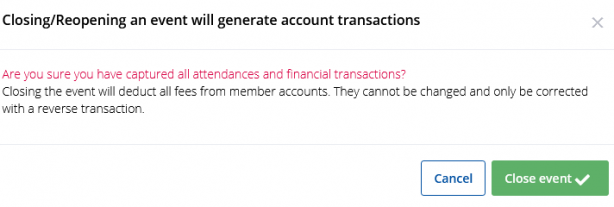
Tiskani formati QR kodova
QR kodovi se mogu dostaviti na papiru u dva različita formata:
6.1 Naljepnice
Naljepnice su zgodne male naljepnice koje član lijepi na kreditnu karticu ili bilo koje drugo sredstvo u svom novčaniku. Naljepnice se mogu ispisati na bilo kojem laserskom ili ink-jet pisaču. PDF datoteka dostupna je u administraciji pod Uslužni program > Popis članova > Izvoz > QR naljepnice
A4 stranice od 13 stupaca s 5 naljepnica ispisuju se na Avery stranicama s naljepnicama čije su reference za narudžbu:
Univerzalne naljepnice za oba pisača: Avery 3666 (bit će bolje usklađene u R1. 1)
Starije naljepnice za ink-jet pisače: Avery J8651-12
Postoje različiti online pružatelji usluga:
Amazon.fr, potražite: AVERY - 3666
Avery https://www.avery.fr/etiquettes
Avery https://www.avery-zweckform-fachshop.de/
Upozorenje:pravilan ispis postiže se postavljanjem skale na 100%, inače QR kodovi neće odgovarati izgledu naljepnice!
6.2. Mapa s ispisanim QR kodovima
Za skeniranje QR-koda člana kojem nedostaju i njegov pametni telefon i naljepnica, možete skenirati njegov QR-kod u unaprijed ispisanom skupu QR-kodova svih članova dostupnih za ispis,
u administraciji pod : Uslužni program > Popis članova > Izvoz > QR pregled
Univerzalne Avery naljepnice za Polaris QR kodove za oba pisača:
- Avery naljepnice za Polaris QR kodove za laserske pisače
- Avery naljepnice za Polaris QR kodove za inkjet pisače
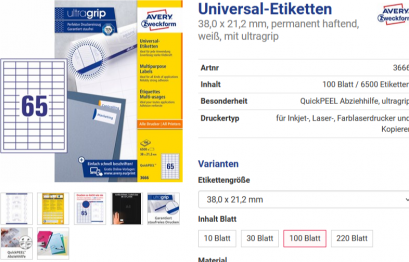
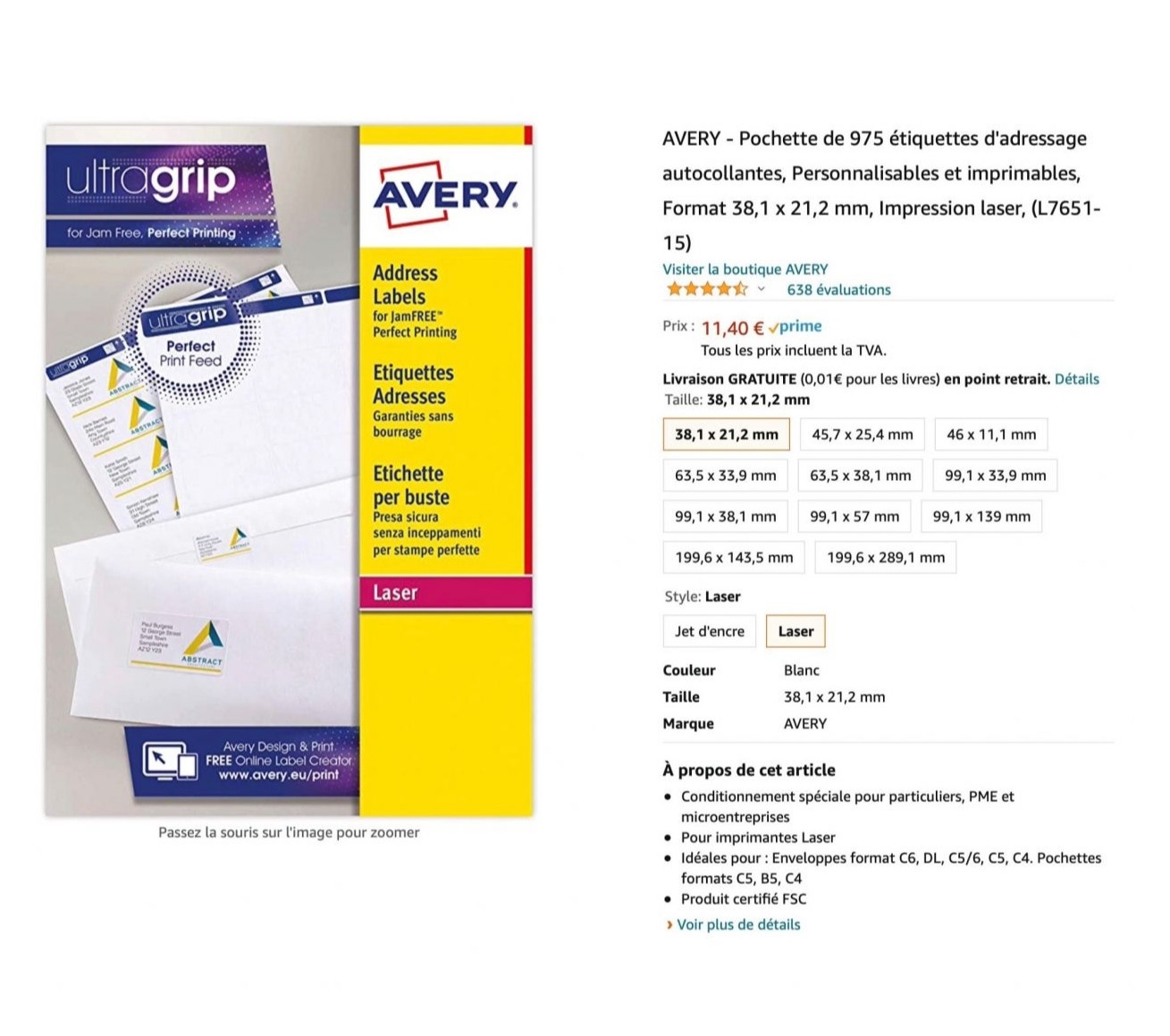
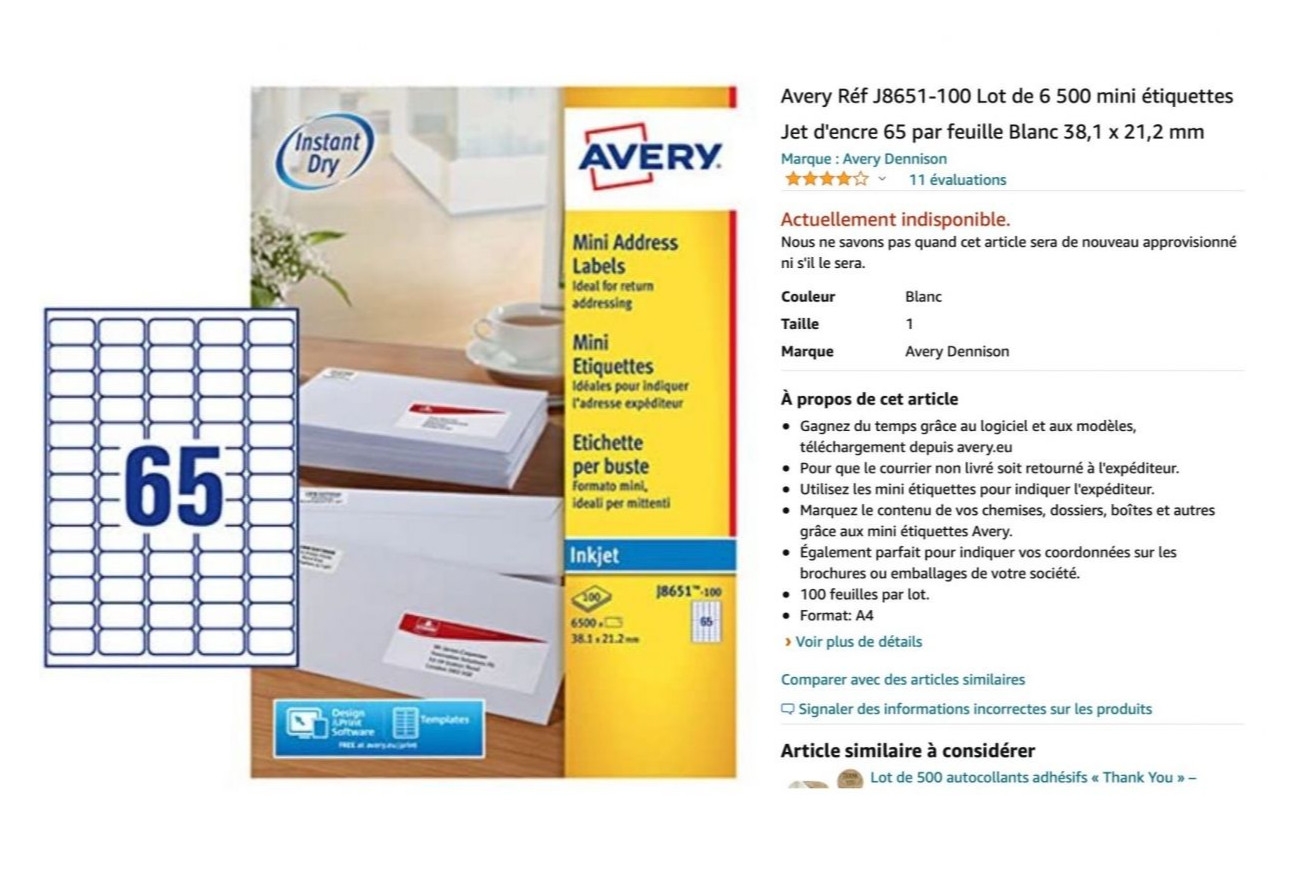
Mjesta i rasporedi sastanaka (e01)
 \
\
Lokacija = mjesto gdje se klub sastaje.
Raspored = raspored koji pokazuje kada se klub sastaje.
Svaki klub može imati nekoliko lokacija i nekoliko rasporeda. Raspored se uvijek odnosi na jednu lokaciju. Zato prvo morate stvoriti moguće lokacije prije nego što možete izraditi raspored.
Lokacije su obično restorani ili mjesta na kojima se klub redovito ili povremeno sastaje. Web-sastanak sa stalnom adresom također se može smatrati mjestom.
Mjesto jednokratnog događaja treba unijeti u sam događaj.
Rasporedi uključuju detalje kao što su dan u tjednu i učestalost redovnih sastanaka.
Lokacije
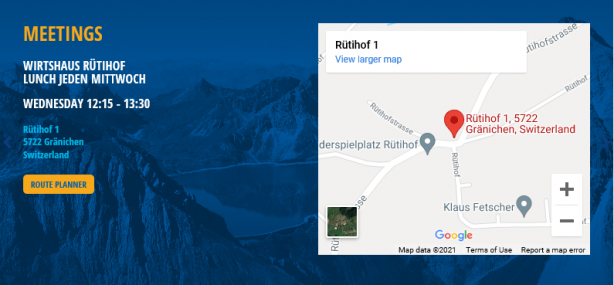
Rasporedi i lokacije prikazani su u podnožju na početnoj stranici kluba, uključujući planer rute i google kartu. Ako postoji nekoliko rasporeda, prikaz se mijenja svake 4 sekunde. Ako raspored ili lokacija nisu definirani ili ako nisu međusobno povezani, pojavljuje se prazno podnožje.
Na lijevom i desnom rubu plave slike nalaze se strelice za pomicanje kroz rasporede. (Klizač)
Naziv je dovoljan za opis lokacije, ali za prikaz karte i upute potrebno je unijeti punu poštansku adresu.
Rasporedi

Rasporedi definiraju kada i s kojom periodičnošću se sastanci održavaju.
Morate definirati dan u tjednu i periodičnost. Osim toga, definirate vrijeme početka i završetka, te mjesto, kao i neke zadane parametre sastanaka.
Ako se vaši sastanci održavaju svaki prvi tjedan u mjesecu, tada odaberite periodičnost "svaki prvi tjedan".
Ako se vaši sastanci održavaju svaki tjedan, morate odabrati prvi, drugi, treći, četvrti i zadnji tjedan.
Ako imate različitu periodičnost ljeti i zimi, napravite dva rasporeda ili opišite pravila u kartici Sadržaj rasporeda.
Generiranje događaja
Nakon što stvorite lokacije i rasporede, budući događaji mogu se automatski generirati u kalendaru. Da biste to učinili, odaberite za odgovarajući raspored karticu "Ovisni događaji"Sada morate unijeti budući vremenski prozor, a zatim započeti stvaranje događaja.
Savjet: Kreirajte samo događaje za najviše 6 mjeseci. Ako događaji nisu točni, morate ih izbrisati jedan po jedan.
Ako se radi kao ažuriranje događaja, ažurirat će se samo oni koji nisu ručno uređeni. Izbrisani događaji ponovno se stvaraju. Izrada se obavlja putem pozadinskog posla, tako da će rezultati biti vidljivi tek nakon nekoliko minuta. Sve dok je izrada u tijeku, prikazuje se sljedeća poruka:

Da biste vidjeli stvorene događaje, morate kliknuti njegov gumb Traži ili se prebaciti na kalendar. Za prikaz kreiranih događaja potrebno je osvježiti stranicu.
Kreirani događaji imaju sve iste standardne parametre, naziv rasporeda i isti sadržaj uključujući sliku. Oni ostaju skriveni u sučelju ( Vidljivost "Sadržaj je vidljiv" ISKLJUČEN)
Događaji se također kreiraju na državne praznike i na kraju se moraju ručno izbrisati.
Funkcije, uloge i prava u jedinicama (v01)

Funkcija kluba = funkcija odbora, funkcija odbora, ured ili zaduženje osobe u klubu/okrugu. Primjer: predsjednik, tajnik, voditelj programa, član komisije itd.
Uloga= Administrativni zadatak u klubu/distriktu. Primjer: Administrator klupskog života, Administrator financija, Administrator članova, Administrator (sva prava), Korisnik itd.
Prava/Ovlasti = značajka u Polarisu kojom se upravlja. Primjer: bilteni, kalendar, dokumenti, projekti, financije, osoblje odbora itd.
Osnovni pojmovi:
Klupska funkcija i uloga u klubu nisu povezane. S promjenom osoba u upravi ili odboru, osobe koje odlaze ili se pridružuju NE gube niti dobivaju automatski svoje uloge. CICO i/ili tajnik Kluba moraju osigurati da dodjela uloga osobama odgovara njihovim funkcijama u Klubu. Samo s tim razdvajanjem novi dužnosnici mogu obavljati svoju ulogu prije mandata i učiniti primopredaju dužnosti besprijekornom.
Odnos između uloga i prava je kompliciran jer Polaris područja imaju međusobne veze.
Npr. pošta i kalendar.
Klupske funkcije
Funkcije Kluba sastoje se od one u Upravnom odboru odn. u Komitetima kluba. Obje stavke se nalaze u izborniku "Organizacija kluba".
Odbor
Filterom se može podesiti godina kluba. Tipkom "Kreiraj" unose se funkcije odbora i definira kadrovska popunjenost. Radnje mijenjaju sastav ili brišu funkcije ploče. Ukoliko sastav Uprave još nije definiran za novu klupsku godinu, prikazuje se opcija kopiranja Uprave iz prethodne godine.
Funkcije ploče specifične za klub moraju se prethodno definirati u izborniku PARAMETRI KLUBA > FUNKCIJE ODBORA ("Parametri kluba > Funkcije ploče"). broj pozicije definira redoslijed uvrštavanja na web stranicu.
Samo aktivnim članovima kluba može se dodijeliti mjesto i funkcija u njegovom odboru.
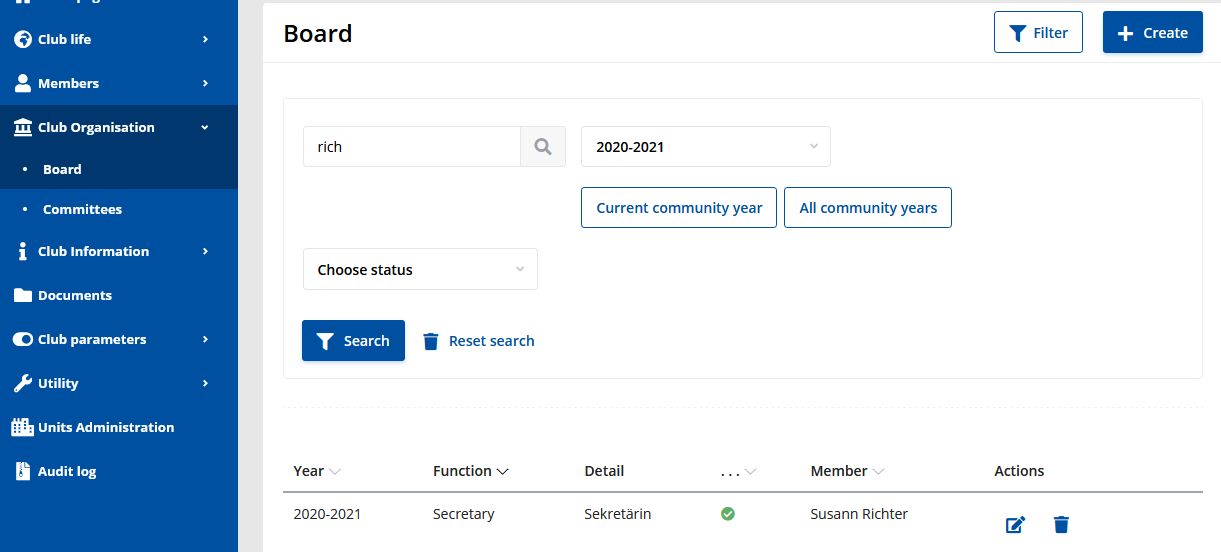
Komiteti
Radi slično kao odbor. Filterom se može postaviti klupska godina. Tipkom "Kreiraj" komisiju možete unijeti i popuniti. Također je moguće stvoriti vlastite klupske odbore i popuniti ih, ali toplo preporučamo da koristite što je više moguće službene tipove odbora koje preporučuje Rotary International. Pomoću ikona radnji može se promijeniti sastav ili redoslijed prikaza. Ukoliko još nije definiran sastav komisija za novu klupsku godinu, kao gumb se prikazuje opcija kopiranja svih komisija i njihovih članova iz prethodne godine.
Bilo koji član kluba (aktivan, gost, drugi kontakt) može biti dodijeljen komitetu.

Uloge
Uloge se članovima dodjeljuju u administraciji članova "Korisnički račun". Uloge se također mogu dodijeliti gostima, potencijalnim klijentima i drugim kontaktima. Uloga se uvijek odnosi na klub u kojem se korisnik trenutno nalazi. Ako je korisnik gost u okrugu odn. poseban klub, uloga mu se može promijeniti kada uđe u okrug odn. posebne stranice kluba.
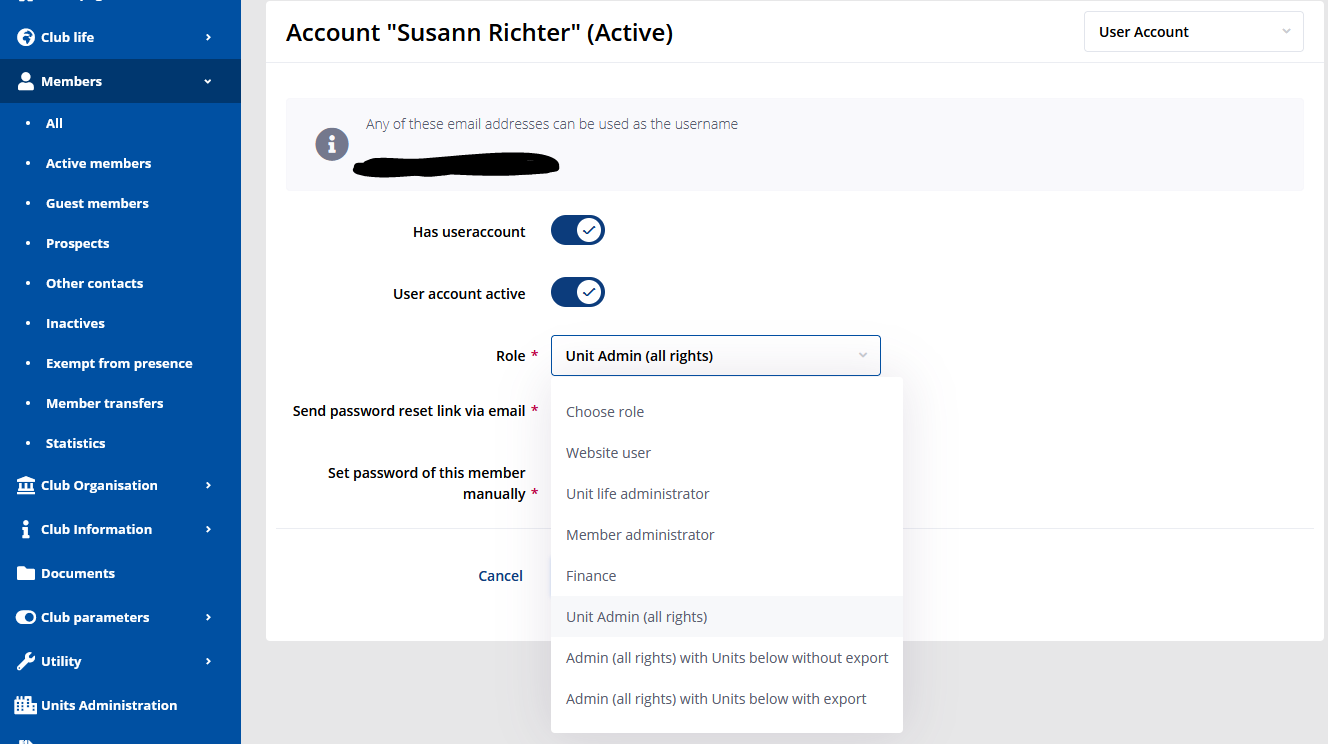
Preporučena dodjela uloga u klubu je sljedeća:
- Uloga "Administrator jedinice (sva prava)" => Omogućuje potpunu administraciju svih područja u Polarisu. rezerviran je za CICO i tajnika. Postoje dvije dodatne administratorske uloge koje nasljeđuju prava hijerarhijski nižim organizacijama/klubovima. Ovo je korisno za DICO i okružnog tajnika i za klubove koji imaju satelitski klub.
- Uloga "Administrator člana" => Omogućuje administraciju podataka o članu. Predlaže se za zamjenika tajnika. Broj osoba s ulogom "Administrator jedinice(sva prava)" zajedno s osobama koje imaju ulogu "Administrator člana" ograničen je na 4. To znači da maksimalno 4 osobe mogu upravljati podacima o članovima u klubu.
- Uloga "Finance Administrator" => Omogućuje upravljanje računima članova i događaja te obavljanje rezervacija. Namijenjen je blagajniku.
- Uloga "Administrator života jedinice" => Omogućuje održavanje svih područja klupskog života i dokumenata. Može se dodijeliti bilo kojem članu odbora ili odbora.
- Uloga "Attendance capture" => Omogućuje hvatanje prisutnosti od strane člana kluba ili treće strane. Npr. osoblje restorana može skenirati QR kod i tako bilježiti posjećenost.
- Uloga "Korisnik web stranice" => je standardna neadministrativna uloga, koja se mora dodijeliti svim ostalim članovima.
Prava
Prava definiraju kojim se značajkama Polarisa može pristupiti u administraciji i kako. Pristup ima tri različite razine:
- Nema pristupa
- Samo za čitanje
- Upravljanje (čitanje, pisanje i brisanje)
Sljedeća matrica pokazuje koja prava ima svaka uloga.
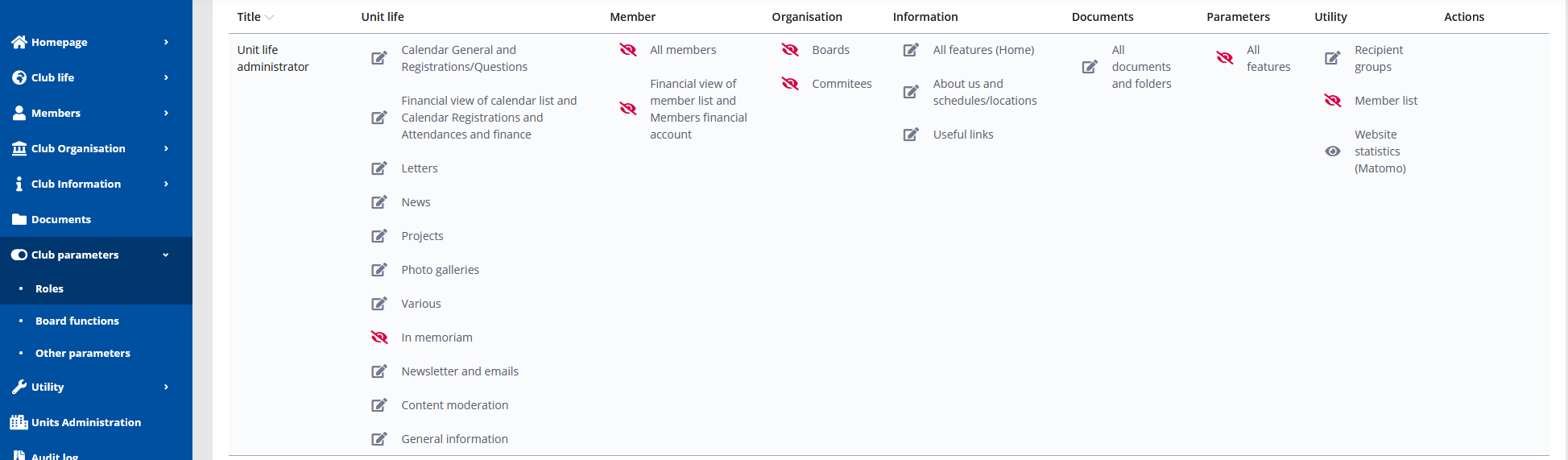
Moguće je definirati nove klupske uloge. Međutim, zbog složenosti i ovisnosti područja, to nije jednostavno. Na primjer, područja kao što su kalendar, bilten/bilten ovise o e-pošti.
Neka područja, npr. administracija podataka o članovima, ne mogu se dodijeliti jer bi inače GDPR mogao biti narušen.
Polaris tim savjetuje da ne definirate vlastite klupske uloge. Ako i dalje trebate definirati vlastite uloge, kontaktirajte DICO ili Polaris tim.
Komunikacijske mogućnosti člana (e01)
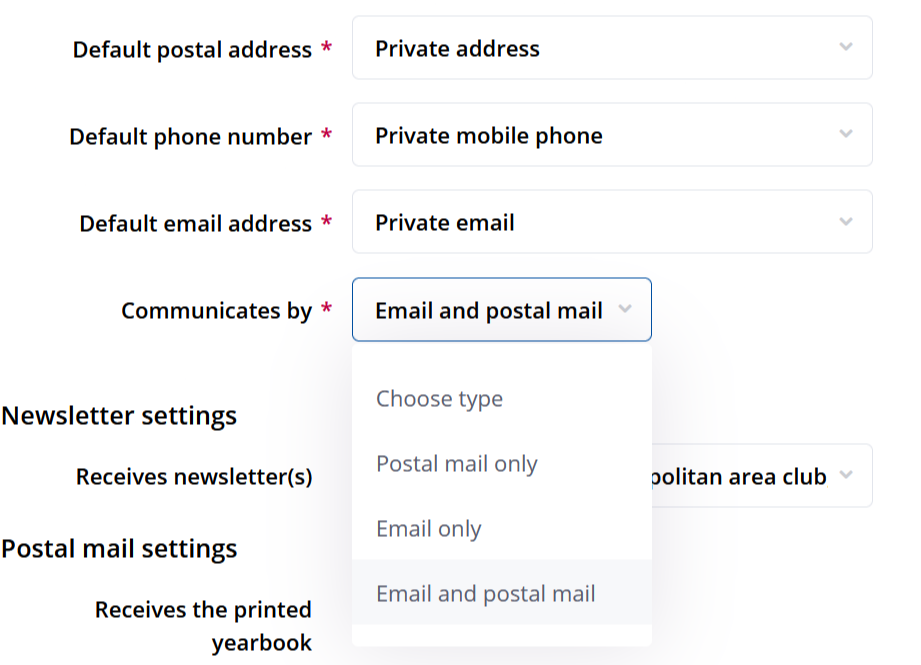
Koje mogućnosti komunikacije vrijede za koje članove i zašto.
-
Samo poštom
Ova opcija vrijedi za sve članove. Članovi bez internetske veze obično imaju ovu opciju.
Tajnik kluba je dužan ispisati poruke za aktivne članove bez e-maila i poslati ih poštom. Ovaj proces nije automatiziran. -
Samo e-pošta
Ova opcija vrijedi samo za Ostale kontakte i Potencijalne klijente. Ovu opciju obično imaju odabrane udovice ili restorani. -
E-pošta i poštanska pošta
Svi aktivni članovi moraju imati odabranu ovu opciju. Rotary International zahtijeva poštansku adresu i za primanje tiskanog Rotary časopisa ili drugih tiskanih materijala.
Ne postoji opcija "ništa" koja bi se mogla odabrati, jer je komunikacija bitan dio članstva u Rotary-ju.
Prisustvo i prisutnost (v05)
Pojmovi i termini:

Statutarni sastanci su redoviti tjedni sastanci koje klub mora organizirati
Registracija je potvrda potencijalnog sudjelovanja ili odbijanja sudjelovanja na budućem događaju. To nema nikakve veze s posjećenošću i prisutnošću i opisano je u životnom ciklusu događaja.
Prisustvovanje je potvrda fizičkog izgleda sudionika na događaju.
Prisutnost (bodovi i postotak) su s jedne strane bodovi sakupljeni na osobnom stanju bodova prisutnosti aktivnog člana, a s druge strane izračunati omjer u % prema broju statutarnih sastanaka kluba za određeno razdoblje.
Bodovi za prisutnost dodjeljuju se za sudjelovanje na događaju ili za volonterski rad. Stanje bodova prisutnosti je decimalni broj, ali obično se unose samo cijeli brojevi.
Individualna prisutnost vidljiva je u Web načinu rada u izborniku "MOJA PRISUTNOST".
Administratori kluba mogu prikupljati ili izvoziti statističke informacije o brojkama prisutnosti za događaje ili za članove u određenom vremenskom razdoblju.
Službenici Distrikta imaju pristup statistici prisutnosti kluba. Nije potrebno periodično izvješće okrugu.
1 - Prisustvovanje
Prisustvo se može evidentirati samo na dan događaja ili nakon njega.
Kako zabilježiti posjećenost je opisano u članku Životni ciklus događaja.
Popis sudionika za događaj kluba sadrži sve aktivne članove tog kluba. Kako bismo pratili sve sudionike, posjetitelje iz drugih klubova potrebno je dodati na ovaj popis svojim QR kodom ili pomoću gumba "+ Kreiraj". Tako se svi članovi zajednice mogu lako pronaći i odabrati. Može se dodati i bilo koja druga osoba, npr. govornik.
Za događaje kao što je sastanak odbora, prisustvo se potvrđuje samo za članove koji sudjeluju.
Za Distrikt događanja popis prisutnih je prazan. Pretpostavlja se da se sudionici registriraju i stoga automatski dodaju na popis ili da ih organizator ručno dodaje na popis.
Održavanje dosljednog i potpunog popisa sudionika ključno je za ispravno brojanje bodova prisutnosti, kao i za računovodstvo financijskih transakcija.
Za upravljanje popisom sudionika dostupne su različite uloge.
2 - Dodatak za bodove prisutnosti
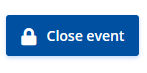
Kada administrator zatvori događaj, bodovi prisutnosti automatski se rezerviraju na ravnotežu osobnih bodova prisutnosti aktivnih članova, te gostiju i posjetitelja. Zatvaranje događaja opisano je uživotnom ciklusu događaja.
Gosti i posjetitelji iz drugih klubova također će ovom akcijom dobiti svoje bodove prisutnosti. Popunjavanje kartice prisutnosti više nije potrebno. Za goste iz drugih zemalja ili iz klubova koji ne koriste Polaris ipak ćete morati izdati tiskanu karticu prisutnosti.
Svaki je posjetitelj odgovoran od kluba domaćina dobiti potvrdu da je njegova prisutnost zabilježena u Polarisu ili karticu gosta.
Članovi koji posjećuju događanja u drugim klubovima tako će svoje bodove prisutnosti dobiti u tom klubu. To vrijedi i za okružna događanja. Kompenzacije
Kada posjećeni klub ne bilježi prisutnost s Polarisom, npr. klub u drugoj zemlji, član će vratiti isprintanu karticu prisutnosti. Bodovi prisutnosti za takvu prisutnost moraju se ručno unijeti kao naknada u Izborniku "Članovi > Aktivni članovi > kartica Prisutnost". Ovdje je i mjesto gdje se mogu dodijeliti bodovi prisutnosti za volonterski rad. Na ovoj stranici administrator također može provjeriti bodove prisutnosti člana.
Za održavanje članske naknade potrebna je uloga "Administracija prisutnosti"ili "Administrator člana " ili " Administrator jedinice(sva prava) ".
3 - Statistika posjećenosti

Statistika posjećenosti dostupna je u dva oblika:Stope posjećenosti događaja za određeno vremensko razdoblje
Ova statistika je vidljiva u izborniku "Klupski život > Kalendar/Izvješća" na dnu stranice. Prisustvo se također prikazuje za svaki događaj. Možete odabrati bilo koje vremensko razdoblje za izračun.
Za pregled ove statistike potrebna jeuloga "Administrator životnog vijeka jedinice" . Stopa posjećenosti članova za određeno vremensko razdoblje
Ova statistika je vidljiva u izborniku "Članovi > Aktivni članovi > kartica Prisutnost" .
Stopa posjećenosti se prikazuje pojedinačno za svakog člana. Za ovaj izračun možete odabrati bilo koje vremensko razdoblje. S ove stranice možete izravno pristupiti upravljanju članskim naknadama.
Za pregled ove statistike potrebna je jedna od dvije uloge "Administrator člana" ili "Administrator jedinice (sva prava)".
4 - Obračun prisutnosti
Prisutnost člana za određeno razdoblje izračunava se dijeljenjem njegovih ili njezinih akumuliranih bodova nazočnosti s brojem statutarnih sastanaka tijekom tog razdoblja.
Prema RI-u, posjećenost je ograničena na 100%, ali Polaris također prikazuje izračunatu stopu posjećenosti iznad 100%.
Pravila postavljanja i objavljivanja za klizač i vrtuljak (e02)
Važne razlike između klizača i vrtuljka (karusel)

Klizač:
- U klizaču se mogu pojaviti samo događaji i vijesti vašeg kluba.
- Datum događaja ili vijesti određuje redoslijed.
Prema zadanim postavkama ide kronološki uzlazno s lijeva na desno, ali se može postaviti da se kronološki spušta s lijeva na desno aktiviranjem odgovarajućeg parametra kluba
Parametri kluba > Ostali parametri > Klizač na naslovnici obrnutim kronološkim redoslijedom - Prvi se pojavljuje članak čiji je datum noviji.
- Za prikaz u klizaču odlučujuća je odgovarajuća oznaka i razdoblje od - do.
Vrtuljak:
- U vrtuljku možete prikazati događaje, predsjedničke najave, biltene, vijesti, projekte i razno iz vašeg kluba, okruga ili Rotary CH&FL.
- Vrtuljak nudi mogućnost filtriranja prikaza prema vrsti artikla.
- Datum članka određuje redoslijed. Kronološki je uzlazno s lijeva na desno. Najstariji članak pojavljuje se prvi.
- Za prikaz u vrtuljku odlučujuća je odgovarajuća oznaka i razdoblje od - do.
Mogućnosti sadržaja i redoslijed prikaza
Kartica Vidljivost, paragraf Promocija u vlastitoj jedinici omogućuje sljedeće izbore:
- prikazivanje članka u klizaču
- prikazivanje članka u vrtuljku
- trajanje(period) prikazivanja
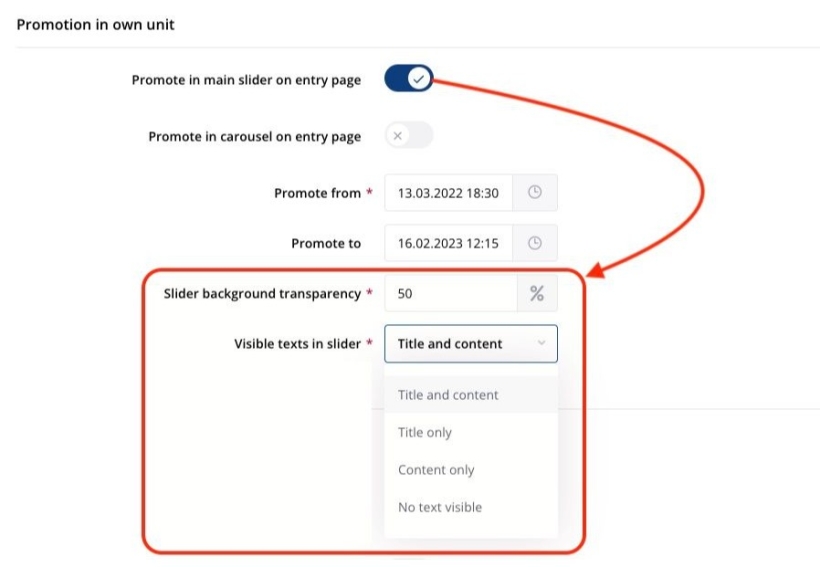
Ako je prikaz na klizaču aktiviran, dostupne su sljedeće postavke:
- prozirnost tekstualnog bloka, prema zadanim postavkama 50%, ali je podesiva kako bi se uzela u obzir svjetlina slike iza bloka
- odabir teksta(ova) za prikaz:
- naslov i tekst
- samo naslov
- samo tekst
- bez naslova i bez teksta
Gore navedene postavke omogućuju vam da ograničite visinu poluprozirnog bloka.
Imajte na umu da su i naslov i tekst skraćeni tako da zauzimaju jedan redak.
Najbolje prakse za promociju i objavljivanje vašeg sadržaja u klizaču i vrtuljku
Opća pravila:
Razmotrite korištenje klizača za istaknutije teme u bliskoj budućnosti, a vrtuljak za manje važne teme koje će biti daleko od sada.
Nemojte učiniti vidljivim više od 5 tema u klizaču i više od 15 u vrtuljku u isto vrijeme.
Nekih 2-5 tema može biti objavljeno u vrtuljku od strane viših organizacijskih razina poput distrikta ili metro-kluba. Možete ih isključiti u izborniku "Club-life > Content moderation".Uvijek koristite sliku za teme u klizaču, a ako je moguće i u vrtuljku. Izgleda puno bolje!
Promocija dogadjanja u vlastitom klubu
-
"Promoviraj od" postavljeno je na sada (trenutni datum), kada stvarate sadržaj. Nemojte promovirati buduće događaje ranije od 1-3 mjeseca prije njihovog početka.
-
Uvijek postavite "Promoviraj do" na datum završetka budućeg događaja ili jedan dan nakon.
-
Za prošle radnje postavite "Promakni u" na datum koji nije kasniji od 3 mjeseca nakon završetka akcije.
(Za bolje razumijevanje prethodnog teksta -> Promoviraj od-do = Objavljuj od-do)
Promocija dogadjanja u drugim klubovima
- Ne prikazujte Distriktu ili Multi-distriktu sadržaje koji se odnose isključivo na Vaš vlastiti klub. Razmislite što može biti zanimljivo drugima i zašto.
- Ne prikazujte redovite sastanke drugim jedinicama.
- Koristite ista ili kraća promotivna razdoblja kao za svoju jedinicu.
- Postavite vidljivost barem na "Svi članovi (vlastiti okrug)", ali ne na "Javno". Uzmite u obzir pravila GDPR-a!
Ako se pojave problemi :
- Stari članci se prvi pojavljuju u klizaču
=> Podesite parametre objavljivanja (razdoblje) članaka ili isključite objavljivanje u klizaču. - Redoslijed vijesti u slajderu nije dobar.
=> Podesite datum novog, ali ne i period objave - U vrtuljku se pojavljuje članak koji je već notorno poznat.
=> Onemogući ovaj članak u moderiranju sadržaja.
Prelaz članova između klubova (v06)
Postoje četiri različita slučaja prelaza:
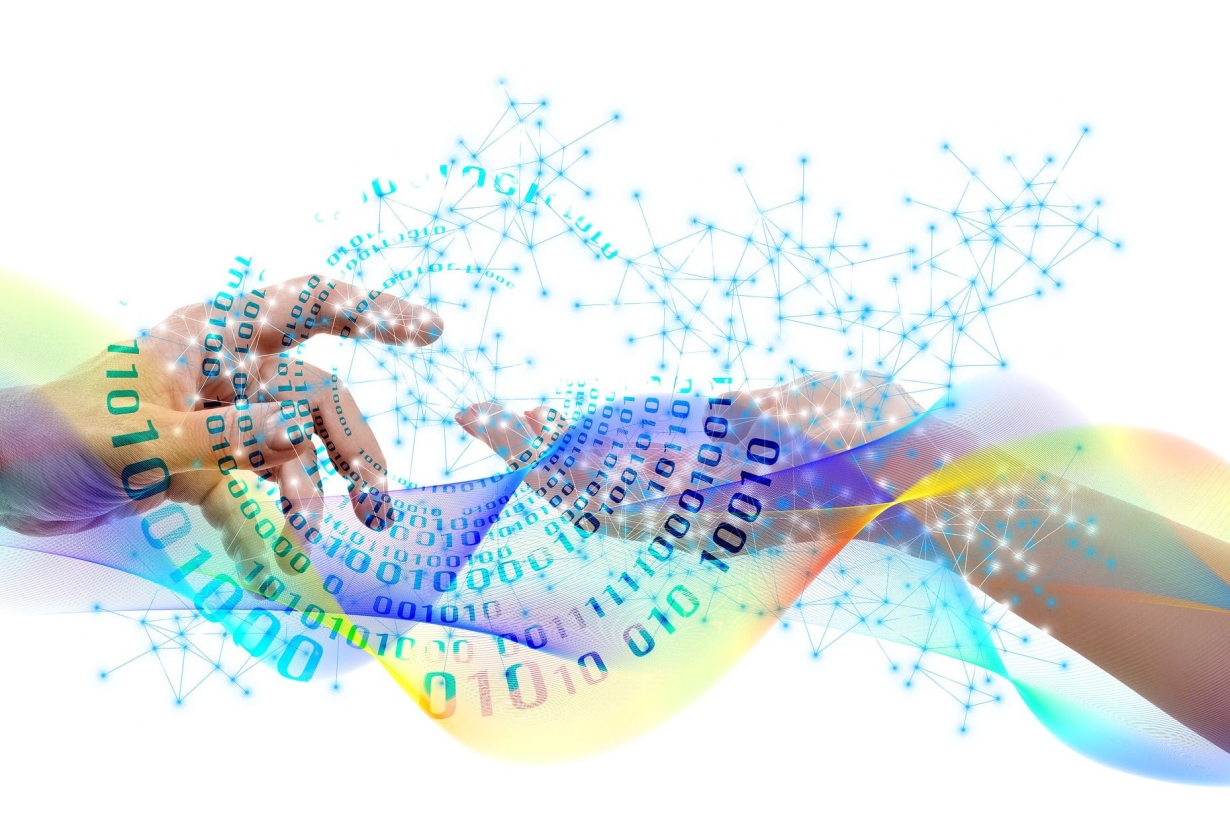
1 - Prelaz između klubova korištenjem iste Polaris instance (misli se na isti Distrikt). (Npr. transfer između klubova unutar Distrikta 1910/1920) Ovo uključuje transfer iz Rotaract kluba u Rotary klub.
2 - Prelaz između klubova korištenjem različite Polaris instance. Npr. RC Lyon (F) do RC Lausanne (CH) ili RC Sarajevo (BA) do RC Lyon (FR)
3 - Transfer iz inozemstva u klub korištenjem Polarisa. (Npr. od RC Konstanz (D) do RC Kreuzlingen (CH))
4 - Prijelaz iz kluba koji koristi Polaris u klub u inozemstvu ili u klub koji ne koristi Polaris, npr. iz RC Lugano (CH) u RC Milano (I) ili iz RC Lyon (Polaris F) u RC Paris (ne-Polaris F).
Slučaj 1. moraju rješavati tajnici dotičnih klubova, a opisan je u nastavku.
Za slučajeve 2. i 3. obratite se Polaris timu za podršku za svoj slučaj.
Za slučaj 4. Prelaz vrši tajnik izlaznog kluba,u izravnoj koordinaciji s tajnikom dolazećeg kluba. Ručno unesite naziv odredišnog kluba u odgovarajući prozor (npr. RC Xxxxxxxxx).
Gosti ostaju u matičnim klubovima i mogu biti pozvani u druge klubove, Ostali kontakti mogu biti samo članovi jednog kluba. Za posebne slučajeve obratite se Polaris timu za podršku za vaš slučaj.
Pokretanje procesa prelaza
Premještaj inicira tajnik kluba pošiljatelja.
Uloga Administrator članova ili Administrator (sva prava) je potrebna za ovu funkciju.
Prelaz se pokreće tipkom POKRENI PRELAZ ČLANA na kartici Zajednica aktivnog člana.
Pokretanje procesa
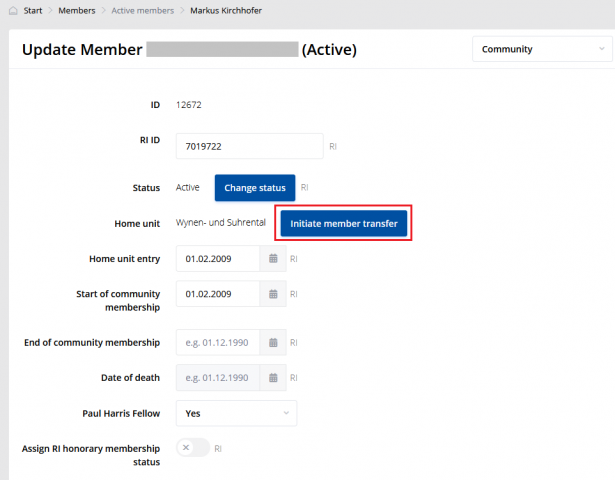
U sljedećem dijalogu upisuje se datum odlaska i novi klub. Datum odlaska može se dogoditi u budućnosti ili u prošlosti.
"Nova jedinica domaćina IZVAN OVE POLARIS INSTANCE" unosi se samo za slučajeve prelaza 2. 3. i 4.
Ako ciljni klub nema definiranog tajnika za tekuću godinu zajednice, transfer se ne može pokrenuti!
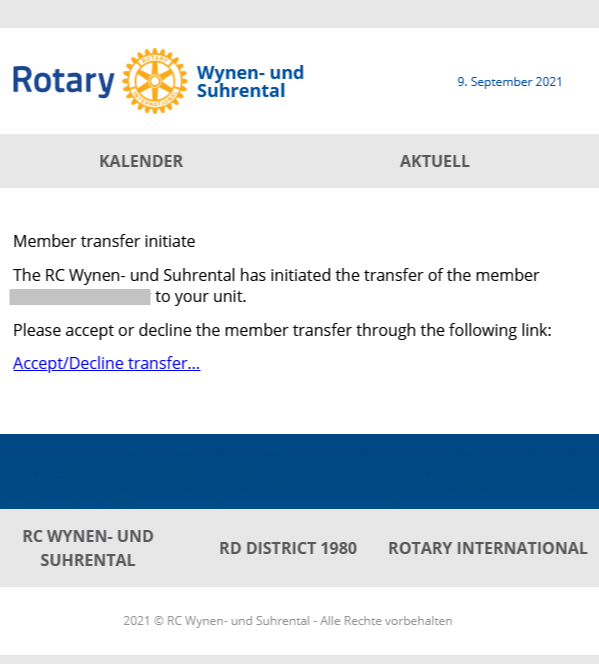
Oprez:
Sve dok je članov Prelaz u statusu "Prihvaćen", njegov korisnički račun je onemogućen i on/ona se ne može prijaviti. Obično se proces prelaza dovršava sljedeći dan i članov korisnički račun je omogućen u njegovom/njezinom novom klub. Imajte na umu da datum "NAPUSTIO MATIČNI KLUB dana" prethodi datumu " PRISTUPIO NOVOM KLUBU dana" za jedan dan.
Preporučeno je da se razjasni transfer između dva tajnika klubova te da se pokrene transfer u prošlosti, a ne u budućnosti. To omogućuje dovršetak prelaza unutar 24 sata.
E-mail poslan tajniku ciljanog kluba
Kada je Prelaz uspješno pokrenut, Polaris šalje e-mail tajniku ciljanog kluba.
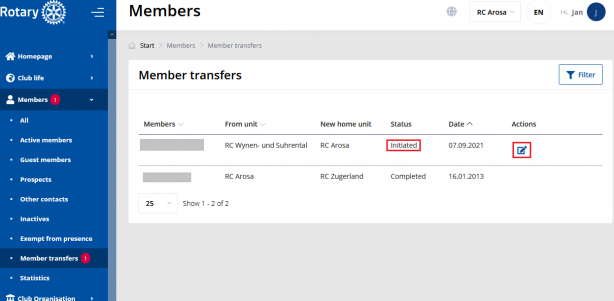
Završetak transfera u ciljni klub
Tajnik ciljnog kluba prihvaća ili odbija transfer.
Kada je prelaz prihvaćen, tajnik kluba pošiljatelja dobiva obavijest e-poštom, proces prelaza je završen i član postaje aktivni član ciljanog kluba.
Transfer je prikazan kao uspješno završen u oba kluba.
Datum ulaska u novi klub nije moguće ručno postaviti. Automatski se računa od datuma odlaska u klubu pošiljatelja.
Kada je prelaz odbijen, tajnik kluba pošiljatelja dobiva obavijest e-poštom, proces prelaza se otkazuje i član se vraća u svoj izvorni klub.
Transfer je prikazan kao neuspješno završen, odn. odbijen u oba kluba.
Konačna potvrda prelaza
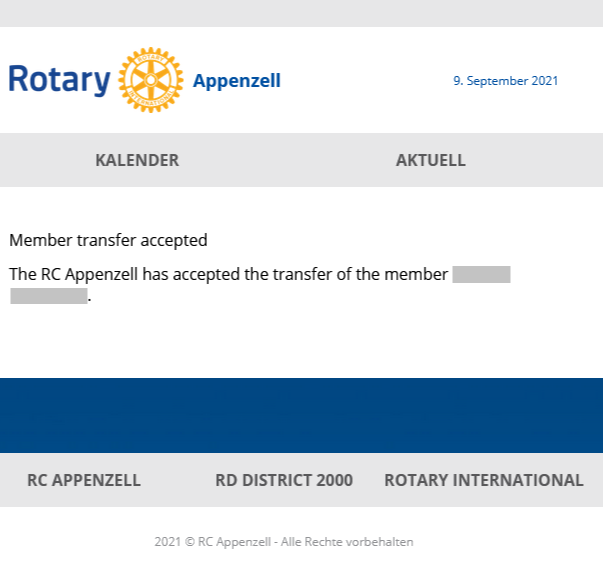
Proces prelaza završava obaviješću tajniku kluba pošiljatelja.
Oprez:
Prelaz člana ne može se poništiti!. Jedini način da ispravite pogrešku je da započnete novi Prelaz. Međutim, povijest prelaza člana uvijek se čuva.
U slučaju neuspjelog prelaza/transfera
Prelaz može biti neuspješan iz nekoliko razloga.
Najvjerojatniji razlog je da tajnik ciljanog kluba, umjesto da čeka poruku o transferu od kluba pošiljatelja, kreira novog člana koji zatim dobiva novi Rotary International-ID.
U tom će slučaju član u prelazu biti blokiran sve dok se njegovi podaci u Rotary International-u ne dovedu u red i provjere.
To može potrajati nekoliko tjedana. Tajnik kluba primatelja stoga mora pričekati dok ne dobije poruku od kluba pošiljatelja.
Razmjena podataka s Rotary International (RI) (v03)
Molimo, ne mijenjajte podatke o članovima ili o klubu(ovima) u MyRotary na Rotary International!
Polaris svaku večer šalje podatke svih članova i klubova u RI!

U RI se šalju sljedeći podaci:
- Kontakt podaci kluba
- Sastav uprave kluba
- Podaci o članovima
Razmjena podataka je jednosmjerna od Polarisa prema RI. Kada promijenite podatke u RI-u, ili ćete ih izgubiti sljedeći dan ili ćete kreirati nedosljednost podataka, što se mora rješavati ručno.
 Za razmjenu podataka koristi se usluga SEMDA.
Za razmjenu podataka koristi se usluga SEMDA.
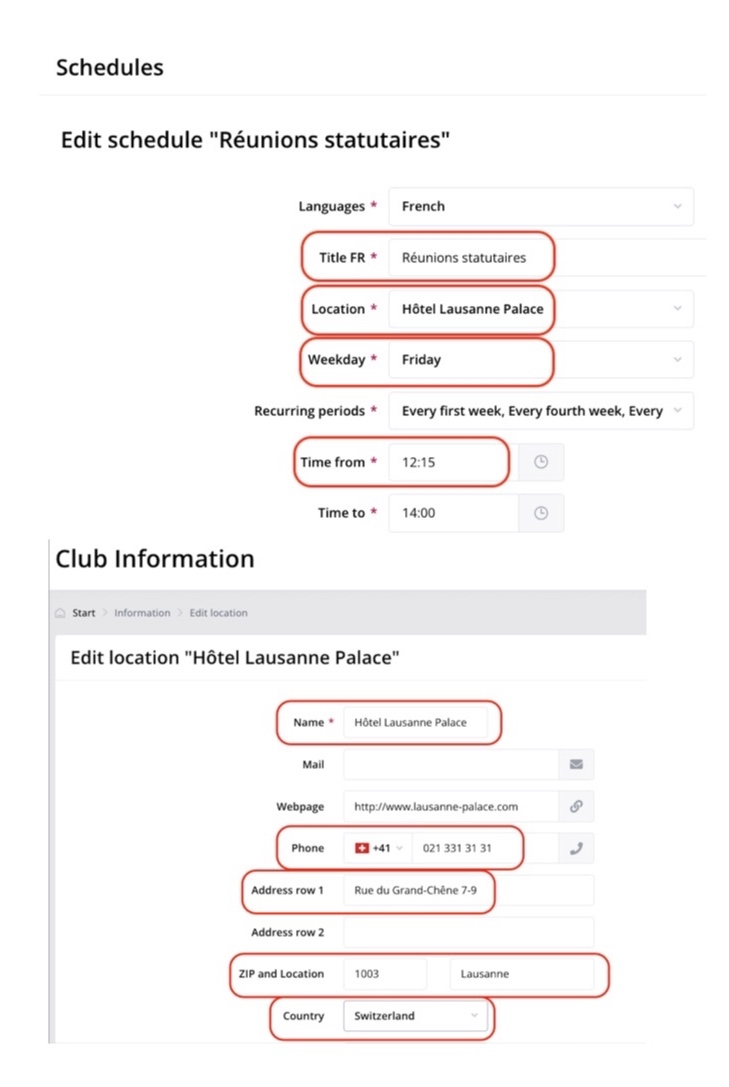
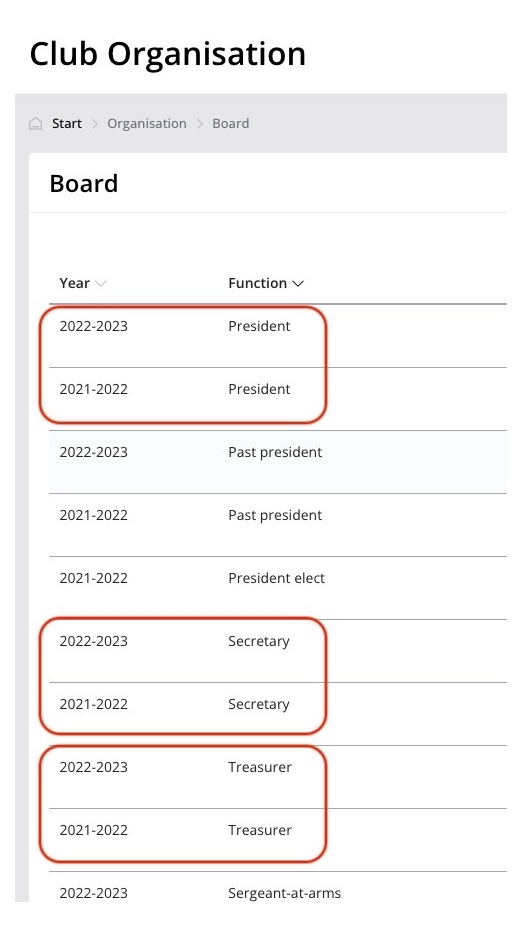
Podaci kluba poslani RI
Klupski podaci poslani RI-ju su:
- Javna adresa e-pošte
- Adresa web stranice
- Prvi raspored na popisu sa sljedećim poljima:
- Titula
- radni dan
- Vrijeme od
- Koordinate lokacije
Samo prvi raspored s popisa"Rasporedi" i njegova lokacija šalju se RI!
Slanje klupskih podataka u RI obavezno je za sve Rotary i Rotaract klubove. Onemogućeno je za posebne jedinice kao što su zaklada, guvernerat, stipendije, metro-klubovi, multi-distrikt, itd.
Buduća izdanja Polarisa mogu slati i druge podatke o klubu RI-ju, kao što je poštanska adresa kluba.
Sastav odbora poslan u RI
Sljedeće funkcije odbora kluba šalju se RI:
- Predsjednici sadašnje i sljedeće godine
- Tajnici sadašnje i sljedeće godine
- Blagajnici sadašnje i iduće godine
- Uprava kluba sadašnje i iduće godine (od 2022. )
- Rotary Foundation predsjedavajući aktualne i sljedeće godine
- Članstvo predsjedatelja aktuelne i iduće godine
- Predsjednica za uslužne projekte aktualne i iduće godine (od 2022. nadalje)
- Predsjedatelj javnog imidža aktualnog i sljedeće godine (od 2022. nadalje)
Ostale funkcije odbora kao i vlastite funkcije kluba ne šalju se RI-u.
Sastav komisije poslan u RI
U slučaju da predsjednik Rotary Foundationa nije pozicija u odboru, predsjednik službenog odbora Rotary Foundationa šalje se u RI
Do kraja 2021. : u slučaju da predsjednik uprave kluba nije mjesto u odboru, predsjednik službenog odbora CICO/webmaster šalje se u RI kao administracija kluba.
Nijedan drugi član Odbora ne šalje se u RI
Podaci o članu poslani RI
Podaci svih aktivnih članova kluba šalju se RI.
Podatke o članovima koji se šalju RI možete vidjeti na svom profilu i u administraciji. Sva takva polja imaju oznaku "RI" na desnom rubu polja.
Ne možete spriječiti slanje ovih podataka u RI, ali u slučaju da unos podataka nije obavezan možete ostaviti prazno. (Obavezna polja označena su crvenom zvjezdicom)
Podaci koji nisu poslani u RI
Sljedeći podaci ne šalju seu RI:
Sastav klupskog odbora osim gore navedenog
Sastav odbora kluba
Sastav okružnog odbora
Sastav okružnog odbora
Jedinični podaci posebnih jedinica kao što su zaklada, stipendija, guvernerrat itd.
Podaci o članovima specijalnih jedinica
Podaci o članovima ili bilo koji drugi kontakti i izgledi
Važno!
Klub ne može sam izbrisati pogrešno kreiranog člana. Moguće je da je već prijavljen RI-ju i da se tamo također mora izbrisati ili ispraviti. U tom slučaju kontaktirajte DICO. Pogledajte Polarisovu stranicu za podršku.
Tabele u Polarisu (e01)
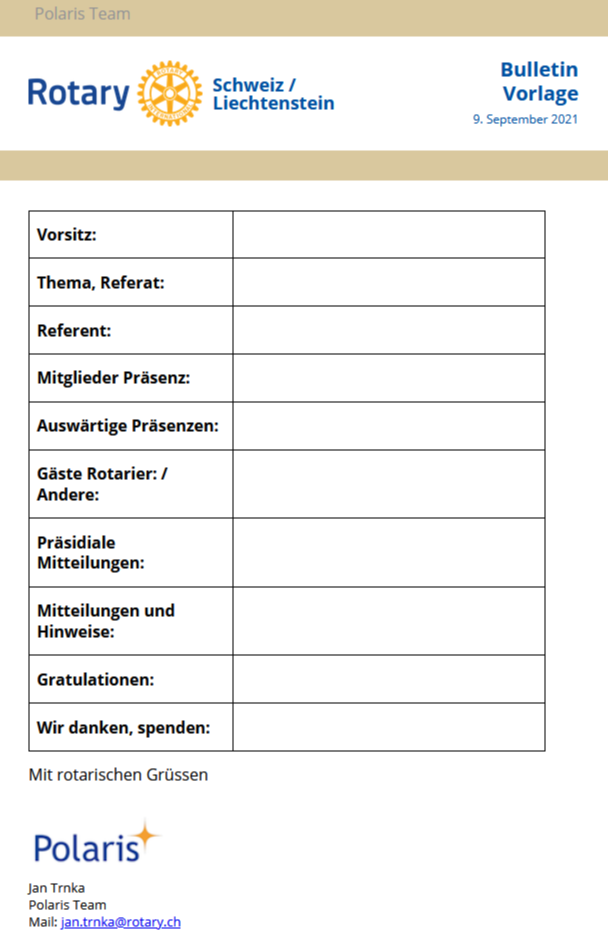
U Polarisu je moguće integrirati tablicu u tekst. Ovu opciju možete koristiti, na primjer, za izgled biltena.
Imate dvije mogućnosti:
- Ili koristite mogućnosti tablice u uređivaču teksta.
- Ili znate HTML i možete koristiti priloženi predložak. Kod ove varijante sami ste odgovorni za ispravan prikaz.
Pažnja:poslani e-mailovi i newsletteri sadrže tablicu kao HTML kod. Ovisno o tome koji mail klijent primatelj koristi, prikaz poruke može biti izobličen ili čak uopće neće biti moguć!
Ovaj problem NIJE u Polarisu. Većina klijenata e-pošte nudi prikaz u pregledniku kao zaobilazno rješenje.
Kratke upute za korištenje predloška:
1- Otvorite ovdje priloženi predložak pomoću uređivača teksta, npr. Notepada. Morate vidjeti HTML kôd, a ne prikaz!
2- U Polarisu, prijeđite na HTML mod "</>" u uređivaču(editoru).
3- Kopirajte HTML kod iz Notepada u Polaris editor CTRL-C / CTRL-V.
4- Prilagodite HTML kod svojim potrebama.
5- Vratite se na način prikaza "</>" u uređivaču Polaris.
6- Spremite tekstualni blok
Ovako kreirana tablica može se mijenjati samo u HTML modu. Sadržaj ćelija također se može mijenjati u načinu prikaza.
Pažnja: potrebno vam je poznavanje HTML-a ako želite koristiti predložak tablice!
Zašto prosljeđivanje Polaris e-pošte i biltena ne radi (e01)
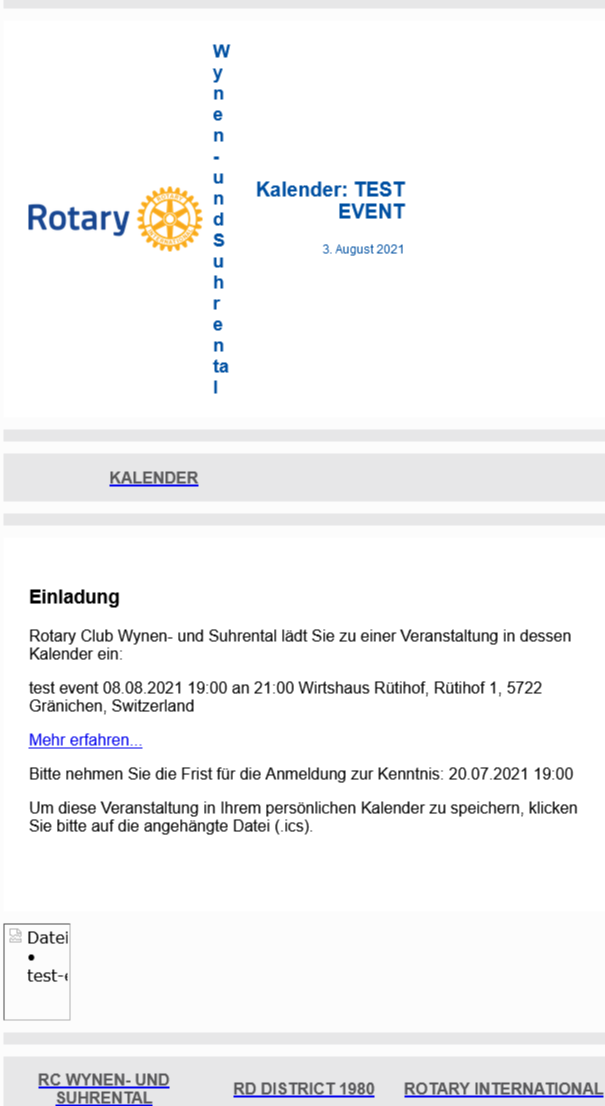
Kada proslijedite e-poštu ili newsletter od Polarisa drugim osobama, možete primiti njihove pritužbe na čitljivost proslijeđene poruke.
Moguće je da će ti primatelji dobiti djelomično iskrivljenu poruku (poput ove s desne strane) koju je teško pročitati i nedostaju njezini dijelovi (linkovi).
Ovo nije uzrokovano Polarisom!To je vaš SPAM ili virusni softver koji skenira vaš promet odlazne pošte i mijenja poruku. Ovisno o proizvodu koji koristite i njegovoj konfiguraciji, slike, veze, stilovi i drugi elementi mogu biti uklonjeni.
Također poslužitelj e-pošte vašeg pružatelja usluga ili vaše tvrtke može izvršiti dodatne provjere odlazne pošte, filtrirati određene elemente ili dodati potpise ili podnožja s pravnim obavijestima. Kao rezultat toga, poruka koju šaljete nije ono što će primatelj dobiti!Rješenje
Rješenje ovog problema je prilično jednostavno. Umjesto prosljeđivanja poruke, trebali biste poslati izvornu poruku svim primateljima koji su vam potrebni. Trebali biste u Polarisu stvoriti grupu primatelja od onih kojima želite vrlo često slati svoju klupsku komunikaciju ili ih unijeti ad-hoc kao pojedinačne primatelje prije nego što pošaljete tu poruku iz Polarisa.
Pažnja:
Bez obzira prosljeđujete li poruku ili poboljšavate popis primatelja u Polarisu, trebali biste uzeti u obzir GDPR, jer možete distribuirati informacije koje sadrže osobne podatke. Npr. izvještaji o ručku itd. izvan kluba.
Financijski modul (e02)
Kako mogu započeti s financijskim modulom?
Sadržaj
- Odabir osnovnih parametara
- Računovodstvo događaja
- Individualni računi članova kluba
- GLAVNI osobni račun BEZ automatskih transakcija
- Obračunska razdoblja i grupirane transakcije
- Najčešće transakcije u razdoblju
- GLAVNI pojedinačni račun S automatskim transakcijama
- Sustav PAKIRANJA OBROKA
- Pregled računa članova
- Kako eksperimentirati s financijskim modulom?
- Poboljšanja planirana za buduću verziju.
Osnovni principi
U modulu za financije dostupne su sljedeće funkcije:
Obračun prihoda i rashoda svakog događaja u kalendaru:
za svaki događaj moguće je evidentirati kao prihod pojedinačne doprinose članova, gostiju i posjetitelja te izdatke prema pružateljima usluga: restoran, catering . . .
Trenutni debitni/kreditni račun za svakog aktivnog člana ili Ostali kontakti kluba:
- Dugovi kao što su redovne članarine i krediti kao što su uplate na bankovni račun kluba.
- Doprinosi klupskim događajima mogu se automatski bilježiti kao zaduženja (po želji).
Alternativno se može aktivirati "Sustav paketa obroka" na temelju fiksnog iznosa po razdoblju, bez obzira na broj konzumiranih obroka.
Vidljivost: aktivni član može u svakom trenutku vidjeti svoj tekući račun pod NAVIGACIJA > MOJE FINANCIJE, koji se prikazuje za odabrano razdoblje:
- njegovo stanje na početku razdoblja
- dugovne/odobrene stavke koje se na to odnose tijekom razdoblja
- njegovo trenutno stanje ili stanje na kraju razdoblja.
Financijski modul stoga nije klupski računovodstveni sustav kao takav.
Financije-TopOdabir osnovnih parametara
Kako aktivirati razne događaje i članske račune?
Odaberite osnovne postavke, pod Parametri kluba > Ostali parametri > Financije unesite zadane cijene ponuđene prilikom kreiranja događaja:
- Valuta zemlje
- Zadana cijena događaja za aktivne članove, perspektive i goste kluba i multi-distrikta
- Zadana cijena događaja za posjetitelje
- Kazna za " noshows ", tj kazna za članove registrirane za događaj, ali su odsutni bez najave ili obrazloženja
U ovoj fazi nemojte aktivirati druge parametre: oni će biti opisani kasnije.
Računovodstvo događaja
B. 1. Što treba učiniti prije događaja:
- Uredi događaj, kartica Financije događaja, zatim gumb Unesi i gumb za financiranje događaja za unos
- Različite cijene koje će se primjenjivati i eventualna kazna naplaćena aktivnom članu koji ne može prisustvovati,
- trosak po sudioniku koji se plaća pružatelju, npr. ugostitelju,
- Trošak koji pružatelj naplaćuje za "nepojavljivanje", npr. naručeni, ali neposluženi obroci,
- Razni mogući fiksni troškovi, npr. najam sobe, projektor, itd.
B. 2. Što treba učiniti tijekom i nakon događaja
- Bilježite sve dolaske članova i posjetitelja (QR-kod ili ručno),
- Prikupljajte priloge na mjestu (gotovina, kreditne/debitne kartice, pametni telefoni itd .) , osim onih aktivnih članova ako su njihovi osobni računi zaduženi,
- Provjerite je li račun potpun (vidi dolje) i po potrebi ga ispravite,
- Kada su svi prisutni i troškovi u redu, zatvorite događaj.
Pažnja: zatvaranje događaja utječe na posjećenost prisutnih članova , ali također tereti, ako je potrebno, njihov osobni račun za njihov doprinos događaju.
Kartica Financije događaja prikazuje puni broj događaja što vam omogućuje da provjerite sve prije zatvaranja događaja.
Imajte na umu: ponovno otvaranje zatvorenog događaja stvorit će obrnute unose u računima pojedinačnih članova, a ne izbrisati ih.
Račun prihoda i rashoda za događaj
Financije-TopIndividualni računi članova kluba
Uvod
Za aktiviranje sustava individualnog računa , u parametrima Kluba > Ostali parametri > Financije prebacite prekidač Omogući financijski račun člana.
Ovo daje svakom aktivnom članu tekući račun "dugovanja - krediti - stanja".
Ovisno o izboru kluba, tekući računi mogu biti različite složenosti:
- Jedan "Glavni" račun BEZ automatskih unosa
- Jedan "Glavni" račun S automatskim unosima zaduženja za doprinose događajima
- Drugi račun pod nazivom "Obrok" s automatskim unosima zaduženja za doprinose događajima
GLAVNI individualni račun BEZ automatskih transakcija
Samo jedan "glavni" tekući račun po članu za unos raznih mogućih knjigovodstvenih unosa.
Pristupa se putem Članovi > Aktivni članovi > ikona Uredi odabranog člana > kartica Financijski račun,
ili putem Članovi > Aktivni članovi > kartica Financije > ikona Uredi odabranog člana.
Dugovanja:
- Učlanjina u klub za novog aktivnog člana
- Periodična članarina
- Naknada za izostanak na zakonskom događaju
- Poziv za donaciju . . .
Zasluge:
- Uplata od strane člana na žiro račun kluba
- Uplata gotovine od strane člana blagajniku
itd . .
Svaki unos kreira blagajnik putem gumba + Dodaj transkaciju
Individualni aktivni članski račun
Za unos je potreban izbor:
- Dotični pojedinačni račun, prema zadanim postavkama nalogodavac (podračun "Obrok" opisan je kasnije)
- Vrsta prijave: prema zadanim postavkama Ostalo, a prema izboru ulaznica, periodični doprinos, sudjelovanje u događaju (paketi obroka opisani su kasnije)
- Opis unosa - Da li je zaduženje ili odobrenje
- Iznos koji će se pojaviti crveno ako se radi o zaduženju
- Knjigovodstveni datum, tj. datum na koji je transakcija stvarno izvršena; npr. datum uplate na žiro račun kluba.
VAŽNO: kao u svakom računovodstvenom sustavu, jednom kreirani unos ne može se obrisati.
Ako unos treba ispraviti, kreira se "storno", odnosno unos kojim se poništava unos koji se ispravlja.
Primjer zaduženja
Datum transakcije koji se pojavljuje u prvom stupcu tekućeg računa je datum evidentiranja od strane Polarisa.
VAŽNO: kao u svakom računovodstvenom sustavu, nakon kreiranja unos se ne može brisati. Ako je potrebno ispraviti unos, kreira se storno, odnosno unos koji poništava unos koji se ispravlja.
Obračunska razdoblja i grupirane transakcije
Moguće je odrediti obračunska razdoblja od 3 mjeseca, 6 mjeseci ili 12 mjeseci.
S popisa članova, kartica Financije, blagajnik može na početku razdoblja kreirati dospjele naknade u jednoj operaciji za sve članove, pod nazivom Grupirana ili "en bloc" transakcija
Slijedeći isti model kao i pojedinačna transakcija, dotični članovi moraju biti odabrani s padajućeg popisa s višestrukim izborom. Prema zadanim postavkama svi su članovi unaprijed odabrani.
U slučaju različitih iznosa pretplate ovisno o vrsti aktivnog člana (obavezni ili oslobođeni sudjelovanja, oslobođeni pretplate i sl.), kreira se što više grupiranih transakcija.
Najčešće transakcije u razdoblju
Zaduženja na početku razdoblja za dospjele doprinose
Slanje faktura za članarinu, pozive za donacije i sl. e-poštom ili poštom, putem Utility > Serial letters
Uplate na bankovne račune od strane članova i Prenos na individualne račune
Podsjetnici se šalju e-poštom ili poštom preko Utility > Serial letters
Prednost pojedinačnih tekućih računa je što su lako vidljivi članovima na njihovom pametnom telefonu ili Prenosnom računalu pod NAVIGACIJA > MOJE FINANCIJE

C.2 Individualni GLAVNI račun sa automatskim transakcijama
Osim ručnih transakcija, moguće je automatizirati unose doprinosa prisutnih članova na statutarnim i izvanstatutarnim skupštinama.
Da biste to učinili, u Parametri kluba > Ostali parametri > Financije aktivirajte prekidač Naknade za događaje zaduženja s računa članova
U ovom slučaju samo gosti i posjetitelji plaćaju svoj doprinos događaju na licu mjesta, oni aktivnih članova kluba automatski se terete s računa pojedinog člana.
Ova automatska terećenja su cijene događaja, ali po izboru i doprinos "nedolaska" za člana koji je registriran, ali je odsutan na događaju.
Automatsko kreiranje unosa vrši se kada administrator zatvori događaj.
Pažnja: zatvaranje događanja treba učiniti tek kada se unesu i verificiraju svi prisutni. U slučaju kada je potrebno ponovno otvaranje događaja kako bi se izvršile ispravke, automatski se stvaraju "obrnuti" unosi.
Primjeri automatskih unosa doprinosa obroka
Dodatne radnje vezane uz automatsko terećenje doprinosa za događaje
Na početku razdoblja zadužite sve pojedinačne račune iznosom za pokrivanje dijela doprinosa razdoblja, npr. 50% zakonskih sastanaka
Dodajte iznos dospjelog računa za članarinu
Na kraju razdoblja zamolite članove da plate negativni saldo:
- putem e-pošte koja ih upućuje na njihov osobni račun
ili - po fakturi za minus
Pozitivan saldo se prirodno prenosi u sljedeće razdoblje

C.3 Sustav PAKIRANJA OBROKA
Mnogi klubovi koriste sustav fiksnih obroka za unaprijed definirano razdoblje (ranije poznat kao sustav "kartica za obrok"). Načelo je da se članovima na početku razdoblja naplati fiksna naknada za pokrivanje dijela doprinosa događajima u razdoblju, obično obrocima na tjednim sastancima.
Klubovi koji koriste plan prehrane mogu birati između dva sustava:
Paušalni paket obroka: za određeno razdoblje, bez obzira na broj zakonskih događaja kojima član prisustvuje (bez naplate ili povrata iznosa)
Minimalni paket obroka: članovi plaćaju unaprijed unaprijed definirani fiksni iznos za n "karata za obrok".
Neiskorištene ulaznice oduzete su klubu i ne mogu se prenijeti u sljedeće razdoblje, osim ako to nije iznimno odobreno za određenog člana.
Dodatni obroci se naplaćuju članu.
U oba slučaja koristi se drugi pojedinačni račun "Obrok", s kojeg se dospjeli doprinosi automatski terete na kraju događaja, umjesto da se terete s glavnog računa člana.
Za aktiviranje ovog sustava paketa obroka, u Parametri kluba > Ostali parametri > Financije, aktivirajte prekidač Koristi paket obroka
Prilikom kreiranja događaja, na kartici Financije događaja, prekidač se pojavljuje aktiviran prema zadanim postavkama za zakonske događaje Debitni račun paketa obroka. Ako ne želite da određeni događaj automatski tereti račune za "Obrok", jednostavno deaktivirajte ovaj prekidač.
Razlika između dva rješenja "fiksna cijena" i "minimalna cijena" regulirana je razlikom u knjigovodstvenim knjiženjima na kraju razdoblja (vidi dolje)
Drugi "Meal" račun s automatskim unosima zaduženja za doprinose
Za obje vrste paketa obroka koristi se drugi pojedinačni račun "Obrok", s kojeg se dospjeli doprinosi automatski terete na kraju događaja, umjesto da se terete s glavnog računa člana.
U računovodstvenom smislu to je:
Na početku razdoblja za:
- zadužite sve "glavne" račune za paket obroka
- dodijelite svim "obrok" računima isti paket obroka
- Fakturirajte članove za paket obroka, jednostavno istovremeno s članarinom za razdoblje
Na kraju razdoblja od:
ako je na snazi paušal:
- svesti pozitivna i negativna stanja računa "obroka" na nulu, odgovarajućim unosima
- pripisati ukupno pozitivno i negativno stanje na klupskim računima
ako je na snazi minimalna naknada:
- smanjiti pozitivno stanje računa "obroka" na nulu, odgovarajućim unosima,
- i uknjižiti ih na račune kluba
- smanjite negativni saldo svakog računa "obroka" na nulu, odgovarajućim unosima,
- te za isti iznos teretiti glavni račun člana
- zamoliti članove za podmirenje minusa:
o putem e-pošte koja ih upućuje na njihov osobni račun
ili
o po fakturi za minus

Pregled računa članova
Stranica Članovi > Aktivni članovi > Financije omogućuje blagajniku prikaz stanja svih članova na trenutni datum.
Filtri prikaza dostupni su za razlikovanje između:
- stariji članovi
- članovi koji su obvezni ili oslobođeni sudjelovanja
- članovi s negativnim ili pozitivnim glavnim računom
- članovi s negativnim ili pozitivnim računom obroka
Kako eksperimentirati s financijskim modulom?
Prije aktiviranja različitih funkcija financijskog modula za klub, važno je eksperimentirati s njima.
Napomena: sljedeći eksperiment će stvoriti unose za prisutne članove, te stoga vidljive dotičnim članovima u MOJIM FINANCIJAMA.
Onog dana kada klub odluči aktivirati financijski modul za članove, potrebno je napraviti nula unosa za račune koji nisu aktivirani.
Predloženi koraci testa su:
- Odaberite u parametrima kluba osnovne funkcionalnosti Aktivirajte financijski račun članova
- Napravite fiktivni Drugi kontakt, npr. "Test Finances", i dodijelite mu korisnički račun
- Napravite unose za različita zaduženja i odobrenja za kvartal
- Provjerite nagodbu glavnog računa u pozadini
- Provjerite nagodbu sučelja glavnog računa "prijavom kao" član
Poništite "prijavi se kao".
Odaberite u klupskim postavkama funkcionalnost Naplati troškove događaja s računa članova
Stvorite prisutnost za "Test Finances" u nekim događajima iz prošlosti (ne možete postaviti prisutnost u budućnosti)
Upozorenje: pod uvjetom da još nema važećih unosa za druge članove, najlakši način je ponovno otvoriti zatvorene događaje
Provjerite glavni račun u pozadini
Provjerite stanje glavnog računa u sučelju tako što ćete se "prijaviti kao" član
Poništi "prijavi se kao"
funkciju Koristi paket obroka
Kreirajte zaduženje " Paket obroka " na glavnom račun ja kredit na račun plana obroka za "Test Financije"
Stvaranje za "Test Finances" prisutnosti u nekim prošlim događajima (ne možete staviti prisutnost u budućnosti )
Provjerite glavni račun u pozadini
Provjerite glavni račun u sučelju tako što ćete se "prijaviti kao" član
Poništite " prijavi se kao ".
Eksperimentirajte i s grupiranim unosima kao što su članarine, paketi obroka itd.
Na kraju eksperimenta, postavite stanja svih zahvaćenih računa na nulu.
Poboljšanja planirana za buduću verziju.
Biti u mogućnosti odabrati članove sa ili bez financijskih računa
Sakriti financijske račune u sučelju
Grupirani unosi:
Dopustite da ih napravite u određenoj grupi:
-stariji od. . .
-obvezni ili oslobođeni pohađanja
-oslobođen doprinosa
Dopustiti kazne za:
- noshow
- emisija nije registrirana
- nesudjelovanje u statutarnom događaju
Automatizirajte dva unosa paketa obroka
Zaduženje s glavnog računa
Kreditni račun obroka
Automatizirajte nuliranje računa obroka na kraju razdoblja
Pregled blokova sadržaja (e01)
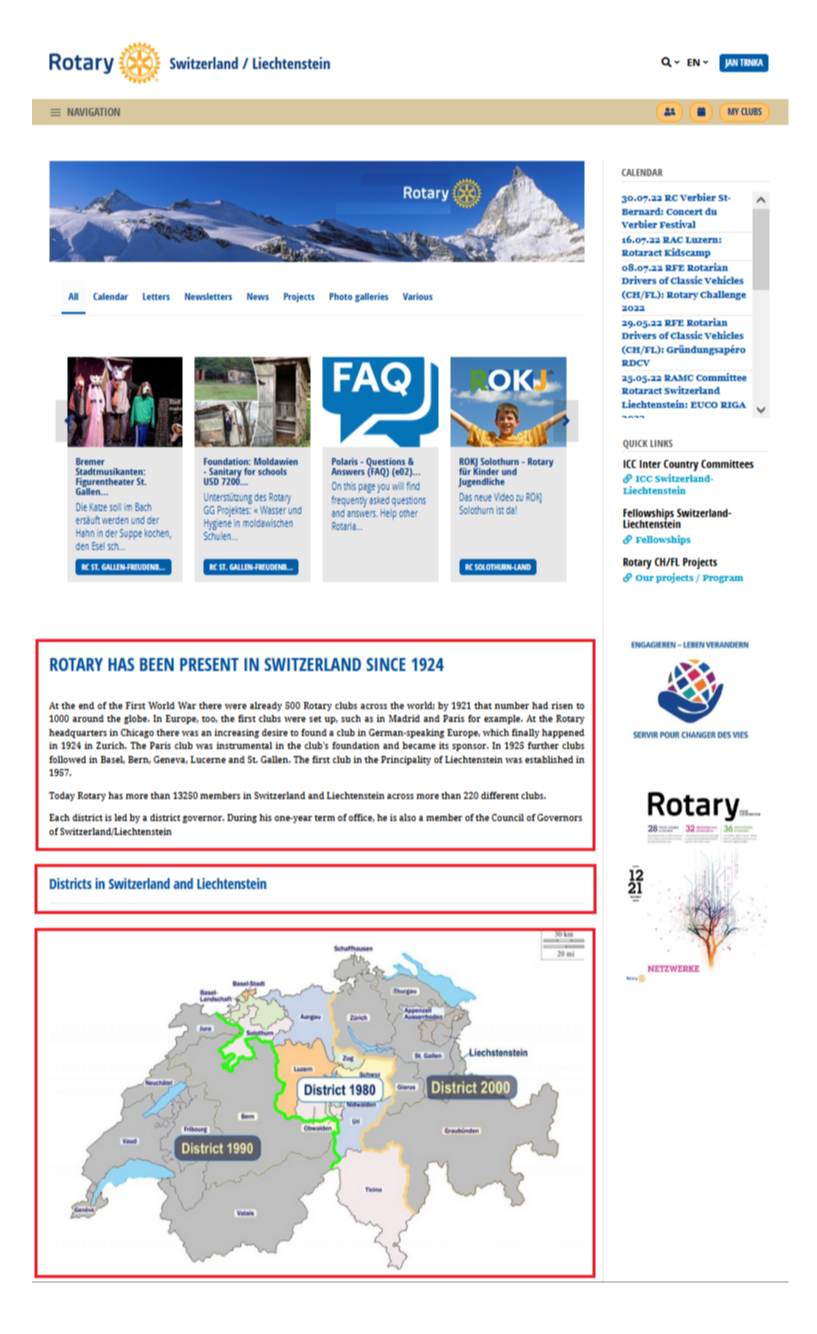
Blokovi sadržaja su dijelovi koji vam pomažu u izradi modernih i čitljivih web stranica za vaš klub ili okrug. Omogućuju vam da ispunite svoj tekst, postavite slike, datoteke, vanjske video zapise, događaje u kalendaru, članske kartice i druge vizualne elemente i kontrolu. Možete miješati sve vrste blokova sadržaja na jednoj stranici i dizajnirati je mijenjanjem redoslijeda blokova sadržaja.
Izgled bloka sadržaja unaprijed je definiran, s ograničenom mogućnošću prilagodbe. Blokovi sadržaja nemaju punu fleksibilnost HTML uređivača, ali osiguravaju da će vaša web stranica uvijek izgledati razumno i da će raditi i na tabletima i pametnim telefonima. Zato svi blokovi sadržaja koriste punu širinu stranice.
Dostupni su sljedeći blokovi sadržaja:
- Primarna slika i tekst
- Titula
- Tekst
- Slika s tekstom
- Jedna slika
- Jedna datoteka
- Separator
- Video
- Povezani događaj
- Zbirka datoteka
- Zbirka slika
- Povezani sadržaj
- Mapa
- Član
- Dugme
- Karta slike
Više blokova sadržaja još je u izradi i bit će dostupno u budućim izdanjima Polarisa.
Najbolja mogućnost da naučite više o blokovima sadržaja je da ih isprobate!
Napravite novi članak i tamo postavite blokove sadržaja bilo koje vrste da vidite kako izgledaju, kako se ponašaju i kako odgovaraju vašim zahtjevima.
1. Primarna slika i tekst
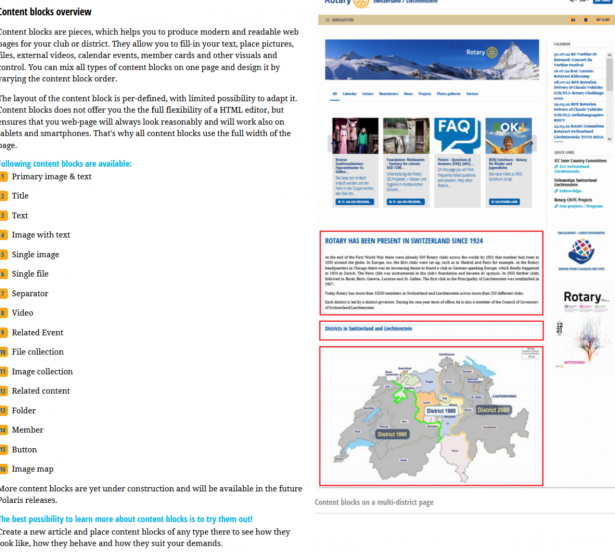
Primarna slika i tekst imaju posebno značenje jer se tekst i slika koriste za različite prikaze kao što su popis, stranice s detaljima te vrtuljak i klizač.
Elementi ovog bloka su:
-
Primarni tekst
Prve rečenice mogu se pojaviti na mnogim mjestima, u kalendaru, u e-pošti s pozivnicom, u biltenu, u klizaču itd. -
Slika
Također će se pojaviti na klizaču ili vrtuljku. Ako ne dostavite sliku, tamo će se pojaviti rotirajući logotip. Ispod opisa prema zadanim postavkama pojavljuje se razdjelnik redaka.
Nema drugih opcija za ovaj blok.
Ne možete izbrisati ovaj blok, ali možete promijeniti njegovu poziciju u nekim člancima!
2. Naslov
Njegova je svrha prikazati jedan ili više naslova između različitih blokova određenog članka.
Naslov, na svim jezicima tog članka, jedan je i jedini obvezni element ovog bloka. Razdjelnik retka se prema zadanim postavkama pojavljuje ispod naslova.
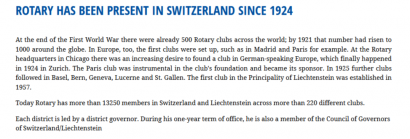
3. Tekst
Blok teksta je osnovnii blok sadržaja. Tekst, na svim jezicima tog članka, jedan je i jedini obvezni element ovog bloka.
Imajte na umu da vam uređivač teksta daje mogućnost oblikovanja teksta i umetanja malih slika u njega.
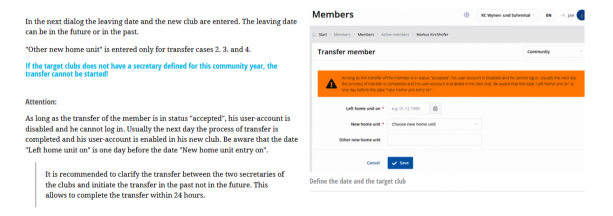
4. Slika s tekstom
Slika s tekstom omogućuje postavljanje slike i teksta jednu pored druge na stranicu.
Elementi ovog bloka su:
-
Izgled (obavezno) jedan od:
- slika lijevo / tekst desno
- slika desno / tekst lijevo
- slika lijevo / tekst pluta desno
- slika desno / tekst lebdi lijevo
-
Slika (obavezni element)
možete birati između velikih, srednjih i malih slika -
Opis (neobavezno) slike na svim jezicima tog članka. Ispod opisa prema zadanim postavkama pojavljuje se linija za razdvajanje.
-
Tekst (obavezno) na svim jezicima tog članka
5. Jedna slika
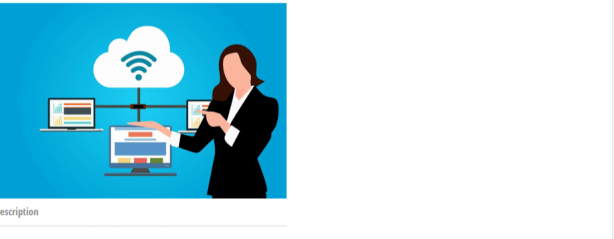
Omogućuje vam da stavite jednu sliku na stranicu. Slika je poravnata s lijevim rubom stranice i zadržat će izvornu veličinu sve dok ne prelazi veličinu od 1280 x 1024 px.
Opis (neobavezno) na svim jezicima tog članka jedini je element ovog bloka. Ispod opisa prema zadanim postavkama pojavljuje se razdjelnik redaka.
6. Jedna datoteka

Pojedinačna datoteka omogućuje prilaganje jedne datoteke stranici. Ikona prikazuje vrstu datoteke. Ako učitate sliku, ona će biti prikazana kao učitana datoteka, a ne kao slika.
Opis (obavezno) na svim jezicima tog članka jedini je element ovog bloka.
Dva separatora retka pojavljuju se prema zadanim postavkama prije i poslije datoteke.
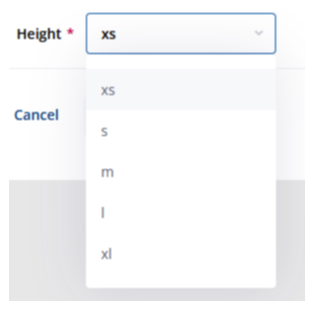
7. Razdjelnik
Razdjelnik je linija između dva bloka sadržaja. Duljinu možete definirati kao xs, s, m, l, xl
8. Video zapis
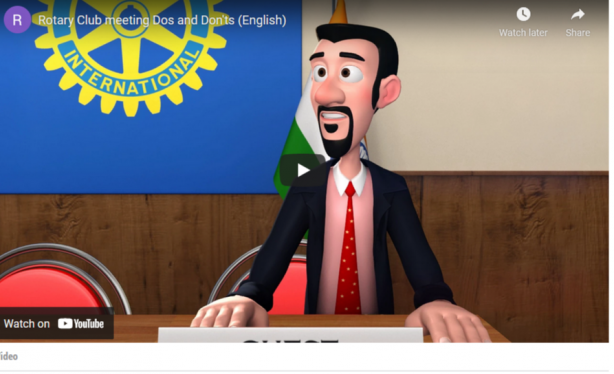
Omogućuje postavljanje poveznice na video. Video player će se pojaviti i omogućit će korisniku reprodukciju videa izravno sa stranice.
Elementi ovog bloka su:
- Opis (neobavezno) videozapisa na svim jezicima tog članka.
Ispod opisa prema zadanim postavkama pojavljuje se razdjelnik retka. - URL do videa (obavezno)
Pažnja: Ovisno o formatu videa i kompatibilnosti playera s korisničkim preglednikom, mogu se pojaviti neki problemi.
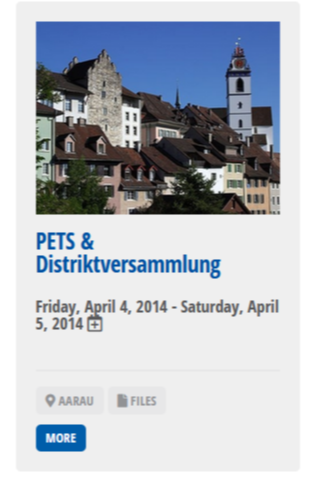
9. Povezani događaj
Omogućuje umetanje bloka sa oglasom za postojeći događaj.
Kako biste odabrali postojeće događaje vašeg kluba morate upisati najmanje 3 znaka kako bi se prikazali dostupni.
Predstavljeni su samo događaji vašeg kluba.
Pažnja: vodite računa o vidljivosti događaja i stranice na koju stavljate ovaj blok.
10. Zbirka datoteka
Omogućuje prilaganje više datoteka na stranicu. Ikona prikazuje vrstu datoteke. Svaka datoteka mora biti učitana zasebno. Ako postavite sliku, bit će shown kao učitanu datoteku, a ne kao sliku.
Za svaku datoteku mora biti naveden opis (obavezno) na svim jezicima tog članka.
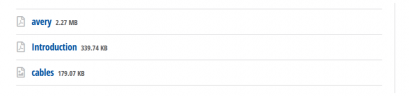
Razdjelnik retka pojavljuje se prema zadanim postavkama između svake datoteke.
11. Zbirka slika
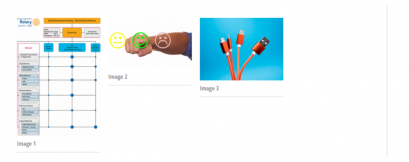
Omogućuje prikazivanje male galerije slika na stranici.
Slike se postavljaju slijeva nadesno, zatim odozgo prema dolje. Svaka slika mora biti učitana zasebno.
Opis (obavezno) na svim jezicima tog članka mora biti naveden za svaku sliku.
Razdjelnik linija pojavljuje se prema zadanim postavkama ispod opisa svake slike.
12. Povezani sadržaj
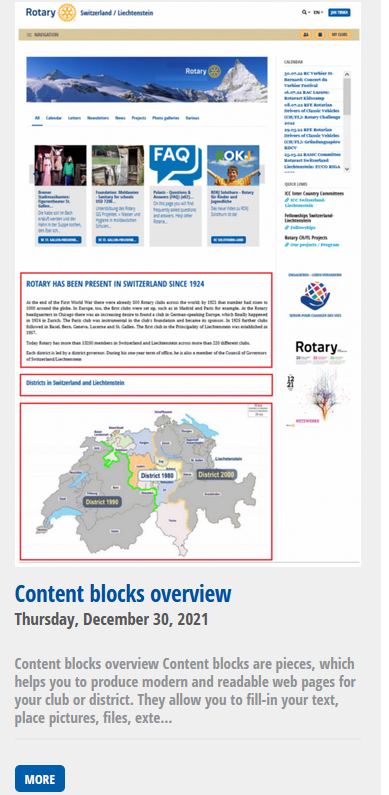
Omogućuje umetanje reklamnog bloka za drugi sadržaj stranice.
Kako biste odabrali postojeće sadržaje vašeg kluba morate upisati najmanje 3 znaka kako bi se prikazali dostupni. Prikazani su samo sadržaji vašeg kluba.
Pažnja: vodite računa o vidljivosti sadržaja i stranice na koju postavljate ovaj blok.
13. Mapa
Omogućuje vam da postavite mapu dokumenata i njezine dokumente kao veze.
Prvo morate unijeti najmanje 3 znaka prije nego što vidite popis dostupnih mapa. Prikazane su samo mape vašeg kluba.
Korisnik može kliknuti na mapu kao i na dokumente.
Pažnja: vodite računa o vidljivosti mape i stranice na koju stavljate ovaj blok.
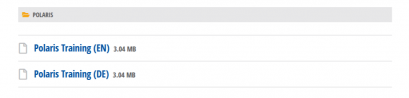
14. Član kluba
Omogućuje umetanje kartice određenog člana kluba.
Prvo morate unijeti najmanje 3 znaka prije nego što vidite popis dostupnih članova. Prikazani su samo aktivni članovi vašeg kluba.
Pažnja: vodite računa o zaštiti osobnih podataka. Iz tog razloga nije naveden primjer. Pokušajte sami!
15. Gumb / taster
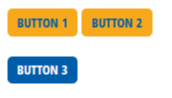
Omogućuje postavljanje jednog ili više gumba na stranicu.
Elementi ovog bloka su:
-
Raspored - možete odabrati jedno od:
- Gumb plavi - pune veličine
- Plavi gumb - izvorna veličina = veličina teksta
- Gumb žuti - puna veličina
- Gumb žuti - izvorna veličina (veličina teksta)
-
Otvori u novom prozoru
-
Naslov gumba na svim jezicima tog članka.
-
URL gumba na svim jezicima tog članka.
Više gumba postavljeno je slijeva nadesno, a zatim odozgo prema dolje.
16. Slikovna karta
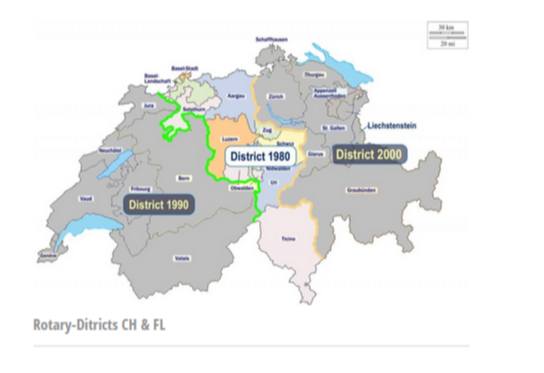
Omogućuje prikaz karte slike na koju se može kliknuti.
Elementi ovog bloka su:
- Slika (obavezno)
- Jedno ili više područja koja se sastoje od:
- Link (URL)
- Koordinate odvojene zarezima
- Oblik (poligonalni, pravokutni, krug)
Cilj (blank = otvori novu karticu ili prozor)
Savjet: Koristite alat na https://www.image-map.net/ za izradu koordinata i testiranje slikovnih karata.
Izrezivanje i centriranje slika za klizač, vrtuljak i prikaz popisa (v01)
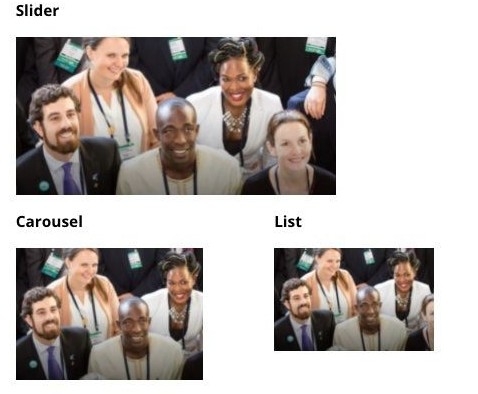
Kako bi se postigla dobra prezentacija slika u prikazu popisa sadržaja (kalendar, vijesti, radnje itd.), a po potrebi i u klizaču i na vrtuljku, važno je :
- Imajte slike s dovoljnim marginama širine i visine kako biste omogućili obrezivanje oko dijela koji se prikazuje
- Ispravno izrežite i centrirajte objekte (pogledajte primjer)
- Koristite slike dobre rezolucije i držite se dimenzija piksela koje pridonose dobrom renderiranju.
Uređivanje u Polarisu provodi se u sljedeća tri koraka:
1. korak: preuzimanje cijele slike
2. Korak: Osnovno obrezivanje slike za objavljivanje u prikazu popisa i, ako je potrebno, u prikazu klizača i/ili vrtuljka
3. Korak: XY centriranje slike za ova 3 moguća prikaza
Korak 1: prenesite sliku
Učitajte cijelu sliku sa što je više moguće margina kako biste olakšali obrezivanje
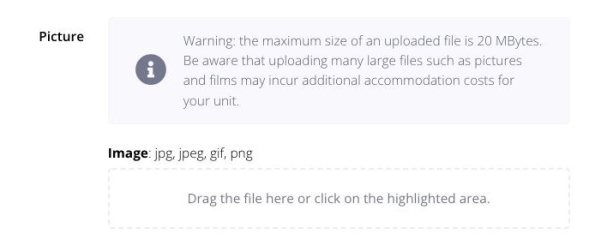
Korak 2: Izrežite sliku
To uključuje obrezivanje slike za različite prikaze, imajući na umu da ako je jedan od prikaza klizač, naslov i opis prekrivaju sliku. Oni su različite visine ovisno o duljini teksta.
Nakon odabira željenog okvira, kliknite na "Crop".
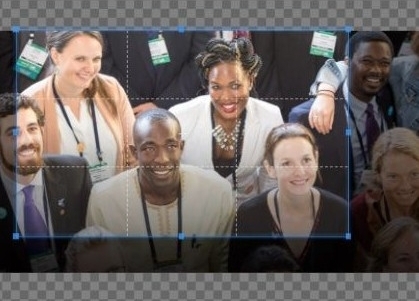
Korak 3: Centrirajte sliku u tri prikaza
Pomicanje fokusne točke kursorom omogućuje vam pomicanje obrezane slike odozgo prema dolje i slijeva nadesno te promatranje rezultata u tri moguća prikaza klizača, vrtuljka i popisa sadržaja.
Kada je rezultat za pogled(e) odgovarajući, kliknite na gumb "Postavi fokusnu točku".
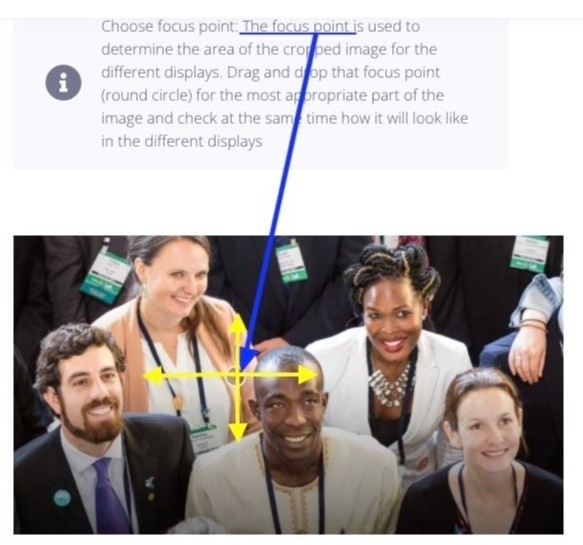
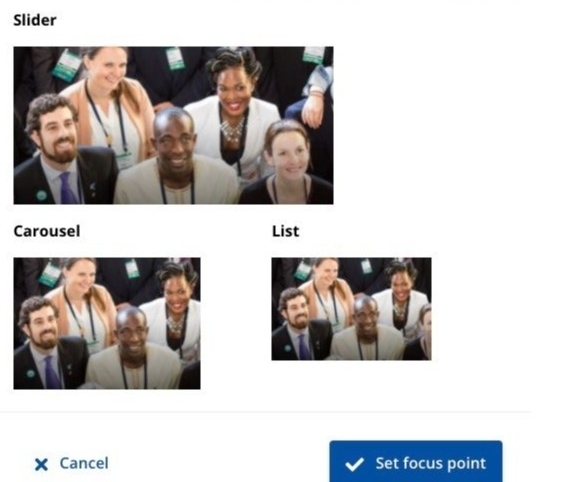
Savjet
Za prikaz klizača morate ostaviti potrebnu marginu na dnu slike za naslov i tekst koji će se pojaviti kao prozirni sloj
Kako bi se osiguralo najbolje renderiranje, ponekad je potrebno učiniti korake 1 do 3 više puta.
Korak 4: Odaberite veličinu slike i opise
Odaberite omjer širine koji bi slika trebala zauzimati u prikazu detalja sadržaja zatim unesite oznaku slike i tekst.

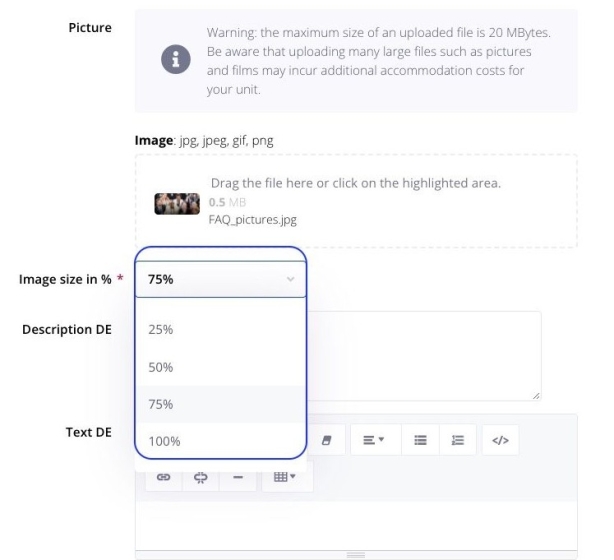
Integracija restorana (v02)
Ovisno o vašem odnosu s restoranom, postoji nekoliko mogućih načina na koji se to može integrirati.

1. "Labava" integracija
Labava integracija znači da restoran nema pristup Polarisu i bit će obaviješten samo o registracijama.
1.1. Za svaku prijavu/odjavu restoran dobiva e-mail
Kreirajte restoran kao OSTALI kontakt vašeg kluba, sa odgovarajućom e-poštom. Međutim,nemojte omogućiti ovaj račun kako se restoran ne bi mogao prijaviti.
U event-u postavite restoran na listu organizatora i omogućite registraciju. Svaki put kada se sudionik registrira ili odjavi, restoran će dobiti e-mail s imenom dotične osobe i njegovim/njezinim odgovorima.
Restoran mora prikupiti informacije i objediniti ih kako bi znao koliko će ljudi doći i, potencijalno, njihov izbor jelovnika. U današnje vrijeme restorani su povezani s mnogim rezervacijskim sustavima pa im je to omogućeno.
1.2. Restoran dobiva popis sudionika e-mailom, nakon isteka roka za prijavu
Kreirajte restoran kao Drugi kontakt vašeg kluba s odgovarajućim e-mailom. Međutim,nemojte omogućiti ovaj račun kako se restoran ne bi mogao prijaviti.
U slučaju događaja postavite restoran u listu kontakata lokacija i omogućite registraciju. Može se postaviti više primatelja.
(BTW: E-pošta lokacije postavljena za lokaciju nema smisla za ovu značajku).
Kada istekne rok za prijavu, restoran restoran prima e-mailom Excel datoteku koja sadrži imena i odgovore sudionika. Moguće nuspojave su:
- Ako se rok produži prije isteka, e-mail će biti poslan na odgovarajući način.
- Kada je lokacijski kontakt postavljen nakon isteka roka ili ako tada nije bila omogućena registracija, NE šalje se e-mail. Rok je propušten.
- Kada je kontakt za lokaciju postavljen na vrijeme i rok se pomakne nakon što je e-pošta već poslana, nova e-pošta bit će poslana na novi rok.
- Kada se registracije dogode u ime članova nakon isteka roka, restoran neće biti obaviješten o tim novim sudionicima.
1.3. Organizator događaja šalje popis sudionika u restoran
Organizator događaja ima ulogu administratora sadržaja i odlučuje o vremenskoj točki kada je preuzimanje pojednostavljenog popisa sudionika prikladno. Preuzimanje je dostupno na web stranici s detaljima događaja, lijevo od gumba SUDIONICI.
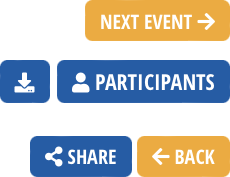
Pojednostavljeni popis sadrži imena sudionika i njihove izbore. Budući da u ovom slučaju adresa e-pošte restorana nije poznata Polarisu, organizator događaja mora poslati popis sa svog računa e-pošte.
2. "Čvrsta" integracija
Čvrsta integracija znači da vjerujete restoranu i dajete mu pristup Polarisu kao drugom kontaktu ašeg kluba. Restoran se može prijaviti i vidjeti neke podatke vašeg kluba, podatke o članovima, ali ne može djelovati kao član.
Kao i svaki drugi korisnik Polarisa, restoran također daje suglasnost o djelovanju sukladnom sa politikom privatnosti.
Preporučamo da klub o tome izričito obavijesti restoran.
2.1. Restoran može vidjeti registraciju u Polarisu
Napravite novu ulogu "Restoran", koja ima pristup samo za čitanje kalendara i registracije/pitanja, ali nema nikakva druga prava pristupa. Zatim stvorite restoran kao Drugi kontakt vašeg kluba, s odgovarajućom adresom e-pošte i omogućite ovaj račun, dajući mu novu ulogu "Restoran".
Budući da se restoran može prijaviti i vidjeti događaj, također može vidjeti registracije na web stranici i sažetak za svaki izbor. Restoran zna koliko će ljudi doći i njihov potencijalni izbor jelovnika.
Restoran također može u svakom trenutku preuzeti pojednostavljenu listu sudionika s njihovim imenima i odgovorima. Vidi 1. 3. iznad. 2. 2.
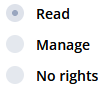
2.2. Restoran vidi registracije u Polarisu i može zabilježiti posjećenost
Napravite restoran kao Drugi kontakt vašeg kluba, s odgovarajućom adresom e-pošte i omogućite ovaj račun, dajući mu unaprijed definiranu ulogu "Snimanje posjećenosti (Restoran)".
Budući da se restoran može prijaviti i vidjeti događaj, također može vidjeti registracije na web stranici i sažetak za svaki izbor. Restoran zna koliko će ljudi doći i njihov potencijalni izbor jelovnika. Restoran također može u svakom trenutku preuzeti pojednostavljenu listu sudionika s njihovim imenima i odgovorima. Vidi 1. 3. iznad.
Osim toga, restoran će vidjeti gumb SUDIONICI na stranici s detaljima događaja i moći će zabilježiti prisustvo sudionika, ručno ili pomoću QR koda, kreirati goste i posjetitelje i zatvoriti događaj. Na taj način se klupska funkcija kontrole posjećenosti može "prepustiti" restoranu.
Također pogledajte članako često postavljanim pitanjima Posjećenost i prisutnost.
DETALJNO OBJAŠNJENO POČASNO ČLANSTVO (V02)
Počasno članstvo

Prema čl. 4.010 i 4.050 Priručnika o procedurama 2016., klub može dodijeliti počasno članstvo samo gostu rotarijancu drugog kluba ili ne-rotarijancu. Drugim riječima, aktivni član ne može biti počasni član vlastitog kluba!
Mnogi rotarijanci ne razumiju ovo pravilo. Međutim, nije u našoj moći da to promijenimo. Te osobe možemo samo uputiti na Priručnik o postupku.
U nekim zemljama klubovi imaju drugačiju praksu i također dodjeljuju počasno članstvo svojim aktivnim članovima. Kako bi to omogućio, Polaris razlikuje ove slučajeve:
- Počasno članstvo RI dodijeljeno rotarijancima koji nisu članovi kluba (prema pravilima RI)
- RI počasno članstvo dodijeljeno nerotarijancima (prema RI pravilima)
- Lokalno počasno članstvo dodijeljeno rotarijancima u vlastitom klubu (prema lokalnim pravilima)
Dodjela počasnog članstva RI rotarijancu
To je moguće samo Rotarijancu iz drugog kluba. Mogu se dogoditi dva slučaja:
-
Klub Rotarijanca koji će biti počašćen koristi Polaris i nalazi se u istoj instanci (zemlji) kao i klub koji dodjeljuje počasno članstvo . => Zatim rotarijanca učinite gostom u svom klubu i uredite njegov/njezin odnos.
Ovdje mu/joj možete dodijeliti počasno članstvo RI. Pogledajte sliku.
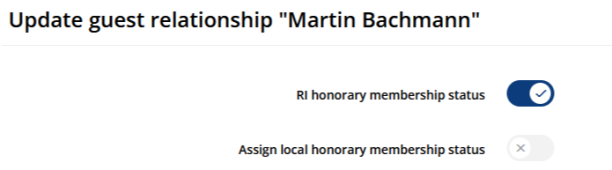
-
Klub Rotarijanca NE koristi Polaris ili NIJE u istoj instanci (zemlji) kao klub koji dodjeljuje počasno članstvo .
=> U ovom slučaju, prvo morate zatražiti od Polaris administratora da kreira Rotarijanca kao aktivnog člana u Rotariju. Multi District RMD i tada ga/ju možete navesti kao Gosta u svom klubu i urediti njegov/njezin odnos. Tada mu/joj možete dodijeliti počasno članstvo RI-a.
Rotarijanci mogu biti RI počasni članovi u mnogim klubovima, ali ne i u vlastitom klubu . Svako počasno članstvo prijavljuje se RI.
Kada Rotarijanac podnese ostavku u vlastitom klubu ili umre, njegovo počasno članstvo u RI automatski će biti prekinuto. Njegov odnos gostovanja također se automatski prekida.
Ako Rotarijanac bude premješten u drugi klub unutar Polarisa, njegovo RI počasno članstvo će ostati. Ako bude prebačen izvan Polarisa, njegovo počasno članstvo u RI-ju i njegovo gostujuće članstvo automatski se prekidaju.
Dodjela počasnog članstva RI-a ne-rotarijancu
Ovo je moguće samo za ostale kontakte u vašem klubu. Mogu se dogoditi dva slučaja:
-
Osoba je RI počasni član samo u vašem klubu .

=> Zatim kreirate osobu kao Drugi kontakt i postavite RI počasno članstvo u parametrima zajednice . Pogledajte sliku. -
Osoba je počasni član RI-ja u više klubova i svi ti klubovi koriste Polaris i pripadaju istoj instanci (državi)
=> Zatim prvo morate zamoliti Polaris administratora da kreirai osobu kao Drugi kontakt u Rotary Multi District RMD-u i tada ćete je moći učiniti Gostom u svom klubu. Zatim postavite počasno članstvo RI u parametrima zajednice . Pogledajte sliku.
Također ne-rotarijanac ( drugi kontakt ) može biti RI počasni član u više klubova. Svako počasno članstvo prijavljuje se RI.
Kada osoba više nije član kluba, njezin se zapis briše ili se njezin odnos s gostom prekida. U oba slučaja počasno članstvo RI automatski prestaje.
Ako se ne-rotarijanac premjesti u drugi klub unutar Polarisa, njegovo/njezino RI počasno članstvo će ostati. Ako on/ona bude prebačen izvan Polarisa, njegovo/njezino RI počasno članstvo i njegovo/njezino Gost članstvo automatski se prekidaju.
Dodjela lokalnog počasnog članstva rotarijancu u vlastitom klubu
Ovo je moguće samo aktivnim članovima kluba .
=> Lokalno počasno članstvo postavljate u parametrima zajednice. Pogledajte sliku desno.

Kada jednom od svojih članova dodijelite lokalno počasno članstvo, to će se počasno članstvo pojaviti samo u Polarisu.
On/ona se ne može prijaviti RI-u kao počasni član jer to krši politiku RI-a.
On/ona mora platiti godišnju članarinu RI-u.
Kako mogu tražiti članove? (e01)
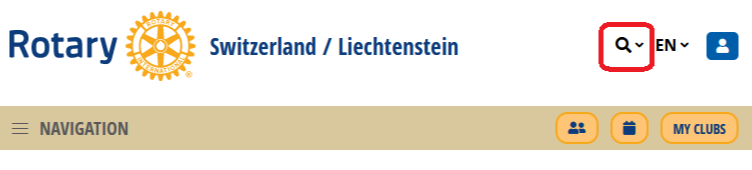 Različite mogućnosti traženja članova, događaja, projekata, biltena, biltena, članaka i dokumenata u Polarisu imaju jednu početnu točku. To je povećalo u gornjem desnom kutu stranice.
Različite mogućnosti traženja članova, događaja, projekata, biltena, biltena, članaka i dokumenata u Polarisu imaju jednu početnu točku. To je povećalo u gornjem desnom kutu stranice.
Kada kliknete ovu ikonu, prikazuju se sljedeće mogućnosti:
1 Pretraga članova (godišnjak)- omogućuje vam da pronađete članove bilo kojeg kluba u vašoj zemlji.
2 Traži nove članove- prikazuje članove koji su se pridružili Rotaryju ili Rotaractu u posljednja 3 mjeseca u vašoj zemlji.
3 Traži članove |In Memoriam- prikazuje članove za koje je njihov klub napisao i objavio članak u memoriam.
4 Pretraživanje sadržaja- omogućuje vam pretraživanje cjelokupnog web sadržaja (događaja, projekata, biltena, biltena, članaka i dokumenata) za bilo koju riječ = pretraživanje putem Googlea. Slijedite ovaj link.
Lokacija elementa pretraživanja

Popis rezultata je na početku prazan, jer je cijeli popis članova ogroman i nije koristan. Potrebno je ograničiti pretragu unosom traženog pojma, a zatim kliknuti na gumb FILTER za početak pretrage.
Trebali biste unijeti najmanje 3 znaka (ali više je poželjno) u prvo polje (označeno crveno). Nije važno nalaze li se znakovi na početku, u sredini ili na kraju riječi. Također su besmisleni velika, mala slova, preglasi i znakovi naglaska. Ako unesete više riječi odvojenih razmakom, primjenjuje se operator AND.
U gornjem primjeru, pretraga za "Haber" kao naziv će vratiti sve "Grieshaber" kao i "Häberli", "Häberlin", "Häberling", "Habersaat" i "Wildhaber, itd.
U drugom polju (označeno plavom bojom) morate navesti koje osobne podatke treba pretraživati. Možete birati između:
- ime, srednje ime i ime (zadano)
- privatna ili poslovna adresa uključujući poštanski broj i grad
- naziv tvrtke
- klasifikacija
- privatnu ili profesionalnu e-mail adresu
To vam nudi ogromne mogućnosti za pronalaženje ljudi. npr. Traže se članovi koji žive ili rade u "Lenzburgu", ili članovi koji rade u određenoj tvrtki.
Napomena: Članovi mogu namjerno skrivati svoje osobne podatke. U tom slučaju ih nećete pronaći.
Koje osobne podatke treba pretraživati?
U trećem polju (označeno zeleno) možete odrediti u kojem klubu član treba biti. Možete odabrati samo jedan klub. Prema zadanim postavkama pretražuju se svi klubovi u zemlji.
Popis klubova poredan je po distriktu i unutar distrikta abecednim redom prema nazivu kluba. Posebni klubovi, zaklade, stipendije i druge jedinice nisu navedene.
Ako ne unesete nijedan znak u prvo polje (označeno crveno) i odaberete jedan klub ovdje, dobit ćete članove tog kluba.
Važne napomene za pretraživanje članova:
1 Pretraživanje ne koristi prijevod jezika. npr. traženje klasifikacije "Odvjetnik" neće vratiti "Anwalt" ili "avocat".
2 Možete pretraživati samo aktivne članove. Ostali kontakti, preminuli, istupili ili isključeni članovi su isključeni.
3 Budući da su gosti članovi drugog kluba, pronaći ćete ih i vidjeti njihov matični klub (plavo) i gostujuće klubove (žuto).
4 Ako želite vidjeti članove kluba, okruga ili druge organizacije, onda je praktičnije prebaciti se na taj klub i koristiti ikonu popisa članova u gornjem retku zaglavlja.
5 Ako ne želite otkriti svoje osobne podatke rotarijanskoj zajednici, možete sakriti određena polja tako da sami prilagodite svoj osobni profil.
Tada će biti vidljivi samo članovima vašeg matičnog kluba.
6 GDPR
Podaci o članovima u popisu rezultata nisu vidljivi javnosti niti drugim kontaktima!
Samo aktivni članovi s valjanom prijavom mogu koristiti funkciju pretraživanja i vidjeti podatke o članovima!
7 Namjerno, ne postoji izvoz ovih podataka u strojno čitljiv format kao što je excel.
Traženje novih članova
 Traženje novih članova analogno je traženju članova (Godišnjak), a donosi samo članove koji su se pridružili Rotaryju ili Rotaractu u posljednja 3 mjeseca.
Kako ih obično nema previše, cijeli popis rezultata prikazan je na početku bez pozivanja gumba "Filter". Za dodatna ograničenja upotrijebite gore opisane mogućnosti filtra.
Traženje novih članova analogno je traženju članova (Godišnjak), a donosi samo članove koji su se pridružili Rotaryju ili Rotaractu u posljednja 3 mjeseca.
Kako ih obično nema previše, cijeli popis rezultata prikazan je na početku bez pozivanja gumba "Filter". Za dodatna ograničenja upotrijebite gore opisane mogućnosti filtra.
Traži članove - In Memoriam
 Tekuća godina unaprijed je postavljena u odabiru godine (zeleno polje), a početni popis prikazuje sve preminule članova u tekućoj godini. Možete resetirati filter kako biste dobili potpuni popis ili možete odabrati drugu godinu. Prvo polje (označeno crveno) omogućuje vam da ograničite popis unosom naziva ili njegovog dijela.
Tekuća godina unaprijed je postavljena u odabiru godine (zeleno polje), a početni popis prikazuje sve preminule članova u tekućoj godini. Možete resetirati filter kako biste dobili potpuni popis ili možete odabrati drugu godinu. Prvo polje (označeno crveno) omogućuje vam da ograničite popis unosom naziva ili njegovog dijela.
Moguće je da ovdje nećete pronaći svog preminulog prijatelja! Prikazani su samo članovi za koje je klub izradio In-memoriam članak i učinio ga dostupnom zajednici. Mnogi klubovi to ne rade. Ukoliko ovdje ne pronađete preminulu osobu, obratite se tajniku kluba. Zbog razloga GDPR -a nije moguće tražiti preminule članove u Polarisu.
Opće preporuke:
1 Koristite specifične izraze, nemojte koristiti kratke ili apstraktne pojmove
2 Ako ne pronađete ono što tražite, to može imati mnogo razloga:
- Osoba koju tražite nije ili više nije u Rotaryju.
- Osobni podaci te osobe skriveni su za zajednicu
- Osoba koju tražite je drugi kontakt
Testirajte ovaj alat da biste bolje shvatili kako radi.
Kako mogu pretrazivati clanke (dogadaje, vijesti, projekte itd. ) i dokumente (eo1)
Različite mogućnosti traženja članova, događaja, projekata, biltena, biltena, članaka i dokumenata u Polarisu imaju jednu početnu točku. To je povećalo u gornjem desnom kutu stranice.
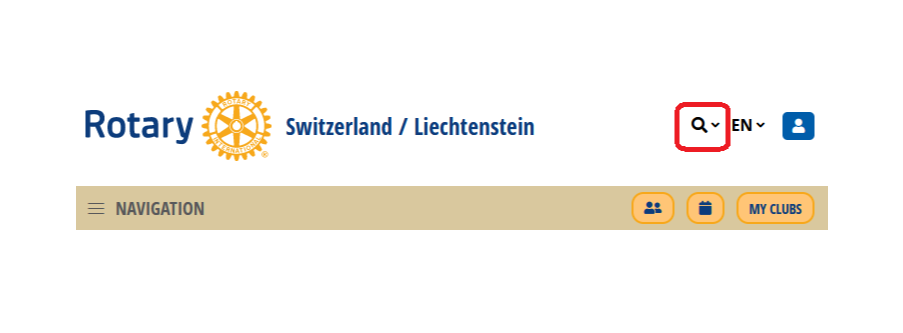
Kada kliknete ovu ikonu, prikazuju se sljedeće mogućnosti:
1 Pretraga članova (godišnjak)- omogućuje vam da pronađete članove bilo kojeg kluba na vašoj zemlji. Slijedite ovaj link.
2 Traži nove članove- prikazuje članove koji su se pridružili Rotaryju ili Rotaractu u posljednja 3 mjeseca u vašoj zemlji. Slijedite ovaj link.
3 Traži članove |In Memoriam- prikazuje članove za koje je njihov klub napisao i objavio članak u memoriam. Slijedite ovaj link.
4 Pretraživanje sadržaja- omogućuje vam pretraživanje cjelokupnog web sadržaja (događaja, projekata, biltena, biltena, članaka i dokumenata) za bilo koju riječ = pretraživanje poput Google-a
Lokacija elementa pretraživanja
Pretraživanje sadržaja (kao kod Googlea)
Lista rezultata je na početku prazna. Morate definirati što tražite i postaviti ograničenja. Pretraživanje počinje koristenjem gumba SEARCH.
Važne napomene:
-
Pretraživanje uzima u obzir samo sadržaj koji ima isti jezik kao trenutna stranica. Primjer: članci na francuskom neće biti pronađeni ako je vaš trenutni jezik njemački. Ako želite članke na francuskom, morate promijeniti jezik u gornjem desnom kutu i ponoviti pretragu.
-
Pretraživanje riječi poput "Lunch" ili "Vorstand" koje se koriste u mnogim naslovima može dati veliki broj pogodaka.
-
Ako kreirate novi sadržaj u Polarisu, proći će 2-3 dana dok se članak ne pojavi u popisu rezultata. To je zato što se sadržaj prvo mora skenirati i indeksirati. Ovaj se proces događa tijekom noći i u satima niske iskorištenosti.
-
Popis rezultata je napravljen slučajnim redoslijedom. Možda je članak koji tražite na dnu popisa. Ako popis rezultata premašuje 100 pogodaka, tada je preporučljivo primijeniti dodatne kriterije za njegovo ograničavanje ili ponoviti pretraživanje s konkretnijim pojmom.
Trebali biste unijeti najmanje 3 znaka (ali više je poželjno) u prvo
polje (označeno crveno). Nije važno nalaze li se znakovi na početku, u sredini ili na kraju riječi koju tražite. Također su besmisleni velika, mala slova, preglasi i znakovi naglaska. Ako unesete više riječi odvojenih razmakom, primjenjuje se operator AND.
U drugom polju (označeno plavom bojom) možete vremenski ograničiti
dobiveni popis i tražiti članke samo u zadanom razdoblju.
Prema zadanim postavkama nema vremenskog ograničenja.
Savjet: Ako je popis rezultata jako dug (>100), tada je smanjenje vremenskog razdoblja najučinkovitija mjera za njegovo smanjenje.
U trećem polju (označeno zeleno) možete ograničiti opseg pretraživanja na:
- samo vaš matični klub (zadano)
- sve klubove u vašem okrugu
- sve klubove u vašoj zemlji
Ako ste odabrali sve klubove u svojoj zemlji, popis rezultata može biti ogroman i neupotrebljiv.
Napomena: Na popisu rezultata pojavit će se samo članci koji su vama vidljivi. Ono što možete vidjeti ovisi o vidljivosti članka i vašim pravima. Ako imate više prava pristupa, možda ćete vidjeti više članaka.
Četvrto polje (označeno žutom bojom) omogućuje vam da ograničite pretragu na određenu vrstu članaka.
- Bilteni i bilteni
- Događaji (kalendar)
- Projekti
- Pisma predsjednika i guvernera
- Vijesti
- Galerije fotografija (samo tekst)
- Razni
- Opće informacije o klubu
- Datoteke/Dokumenti
Prema zadanim postavkama skeniraju se sve vrste sadržaja.
Pretraživanje također radi u sadržaju datoteka (tj. unutar dokumenta), ne samo za njihova imena. Skenira se samo sadržaj dokumenata u formatu PDF-A, MS-Word, MS-Excel, MS-Powerpoint.
Datoteke u arhiviranim mapama isključene su iz pretraživanja i neće se pojaviti na popisu rezultata.
Napomena: Vidljivost mape može biti razlog zašto nećete pronaći datoteku.
Opće preporuke:
- Koristite specifične izraze, nemojte koristiti kratke ili apstraktne pojmove
- Obratite pozornost na jezik koji ste postavili za trenutnu stranicu.
- Ako rezultat prelazi 100 pogodaka, primijenite ograničenja za sužavanje cilja.
- Upotrijebite više kartica preglednika da sačuvate popis rezultata i otvorite pronađeni klub, osobu ili članak na novoj kartici.
- Ako ne pronađete ono što tražite, to može imati mnogo razloga:
- Datoteka koju tražite nalazi se u arhiviranoj mapi.
- Dokument nema pravi format i ne može se skenirati.
- Članak vam nije vidljiv.
- Pojam koji tražite je na drugom jeziku
Posjećenost i prisutnost ukratko (v03)
Uvod
Koja je svrha aktiviranja registracije događaja i bilježenja posjećenosti?

1 - Aktiviranje registracija jedini je način da organizatori događaja znaju koliko će ljudi prisustvovati i, na primjer, da tu brojku priopće restoranu. Povezana pitanja dostupna prilikom kreiranja događaja pružaju dodatne informacije . . . ali samo ako je registracija aktivirana!
2 - Bilježenje prisutnosti na događaju omogućuje vam unos podataka u statistiku prisutnosti vašeg kluba i utvrđivanje je li sudjelovanje zadovoljavajuće ili premalo. Također je obvezna radnja ako je aktivirana značajka Financije, s automatskim odbijanjem troškova događaja s financijskog računa svakog prisutnog člana.
Praktični vodič
1 - Kreirajte sva svoja klupska događanja u Kalendar na vrijeme. Obavezno označitezakonske događajeispravno. U protivnom statistika posjećenosti neće biti točna.
2 - Popis potencijalnih sudionika događaja automatski se generira ili ručno popunjava kada kreirate ili duplicirate ovaj događaj. Možete odrediti koje su osobe uključene u popis sudionika:
-
ili definiranjem zadanih sudionika u Parametrima kluba => Ostali parametri => Zadane postavke događaja,
-
ili, za posebne događaje, npr. sastanke odbora, korištenjem grupa primatelja na kartici Utility. Imajte na umu da prvo morate izbrisati sve automatski generirane potencijalne sudionike s kartice Sudionici događaja.
3 - Na događaju ili nedugo nakon njega zabilježite nazočnost osoba na popisu sudionika. Potvrda dolaska moguća je samo od dana događanja nadalje. Na pametnom telefonu upotrijebite landscape(oboreni ili široki) prikaz za prikaz svih funkcijskih gumba.
4 - U listu sudionika unesite posjetitelje iz drugih klubova vaše Polaris instance. Lako ih je pronaći, dovoljna su 3 slova iz imena. To se također može učiniti izravno na događaju pomoću pametnog telefona.
Polaris ne može pronaći posjetitelje iz inozemstva. Dajte im karticu za goste.
- Ako ste aktivirali registraciju za događaj, ne morate registrirati posjetitelje svoje Polaris instance. Svaka registracija/odjava automatski će dodati osobu na popis sudionika.
- Ako koristite QR kod, nema potrebe za registracijom posjetitelja, već samo za potvrđivanje njihovog dolaska.
5 - Zadnji korak je zatvaranje događaja. Tek tada će se evidentirati nazočnosti. U slučaju da je potreban ispravak, morate ponovno otvoriti događaj.
Svaki posjetitelj je odgovoran za dobivanje od kluba domaćina ili uvjerenja da je njegova prisutnost zabilježena u Polarisu ili kartice gosta.
Ako su vaši članovi negdje dobili karticu gosta, to prisustvo mora zabilježiti voditelj prisutnosti, tajnik ili CICO kao naknadu. Samo oni imaju pristup podacima o članstvu kao "administracija prisutnosti" ili "administrator sa svim pravima". Za bilježenje prisutnosti na događaju dovoljna su administratorska prava "Administracija prisutnosti" ili "Administratorski sadržaj" ili "Snimanje prisutnosti (restoran) ".
Ovdje je poveznica na potpuni opis Učestvovanje i prisutnost na dogadjaju.
Uvoz adresa e-pošte u prilagođene grupe primatelja (v00)
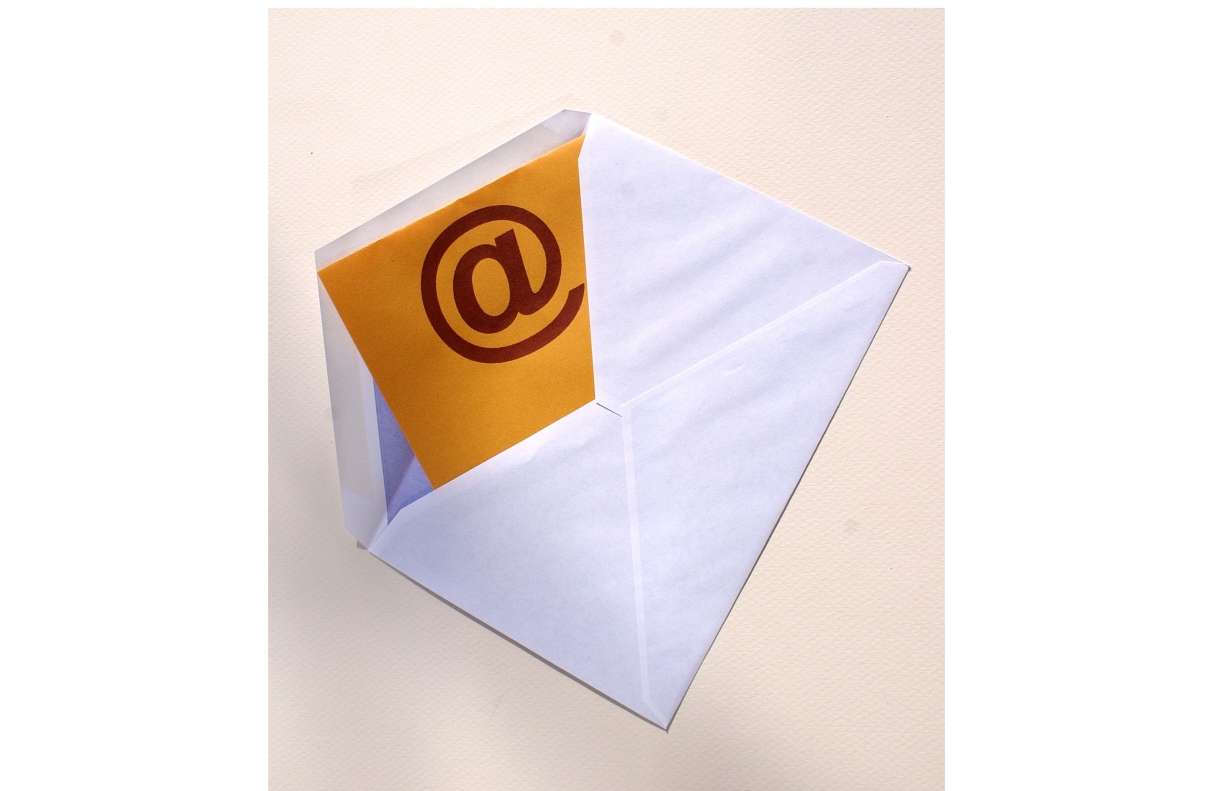
Kada stvorite prilagođenu grupu primatelja, možete uvesti adrese e-pošte iz datoteke. Klikom na gumb  možete preuzeti primjer formata datoteke koji uvoznik prihvaća.
možete preuzeti primjer formata datoteke koji uvoznik prihvaća.
Ovaj predložak je također priložen na kraju ovog teksta. Datoteka mora biti Excel tabela u (XLSX) formatu.
Uvoznik će učitati i provjeriti datoteku kada je povučete u područje za učitavanje ili odaberete datoteku klikom na polje za učitavanje.
Kada pritisnete gumb  , učitani podaci se obrađuju i pohranjuju. Za redove datoteka vrijede sljedeća pravila:
, učitani podaci se obrađuju i pohranjuju. Za redove datoteka vrijede sljedeća pravila:
- Prvi redak datoteke (redak zaglavlja) uvijek se preskače
- Ako e-mail adresa već postoji na popisu, zapis se preskače i ne obrađuje. Time se izbjegavaju duplikati.
- Ako je RI_ID postavljen u prvom stupcu, odgovarajući član mora postojati u Polarisu. Njegovi njegovi Polaris podaci bit će uzeti, a podaci navedeni u datoteci se ignoriraju
- Ako RI-ID broj već postoji na popisu, zapis se preskače i ne obrađuje. Time se izbjegavaju duplikati.
- Ako kod jezika nije postavljen, uzima se zadani jezik kluba.
Praktični savjeti:
Ako želite uvesti ne-Rotarijance ili osobe koje nisu u Polarisu, koristite datoteku sa stupcima: ime, prezime, pozdrav, jezik i pošta i ostavite RI-ID prazan. Pogledajte datoteku predloška u nastavku.
Ako želite uvesti rotarijance koji postoje u Polarisu, postavite samo stupac RI-ID, a sve ostale stupce ostavite praznima. Podaci o članovima automatski će se preuzeti iz Polarisa. Pogledajte datoteku predloška u nastavku.
Predložak za uvoz ne-rotarijanaca ili rotarijanaca izvan Polarisa 9,92 KB
Predložak za uvoz rotarijanaca poznat u ovom slučaju Polarisa 9,39 KB
CICO - Referent/Webmaster kluba za internet komunikaciju
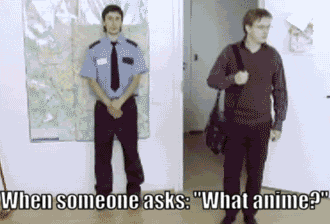
CICO/Webmaster je službena klupska funkcija Rotary Internationala. Klupski službenik za internetsku komunikaciju (CICO) je ili predsjednik odbora ili član odbora. To ovisi o statutu kluba. Važno je popuniti ovu funkciju u svakom klubu,inače klub neće biti obaviješten o važnim Polaris treninzima i novostima. Ako klub nema CICO, tu ulogu treba preuzeti tajnik. Funkcija CICO sve je važnija u modernim klubovima koji koriste IT alate poput Polarisa. Imati obrazovan i aktivan CICO jedini je put do zadovoljstva korisnika i dobre komunikacije u klubu. CICO ne mora biti IT stručnjak, ali treba dobro razumjeti IT ili barem imati afinitete prema njemu.
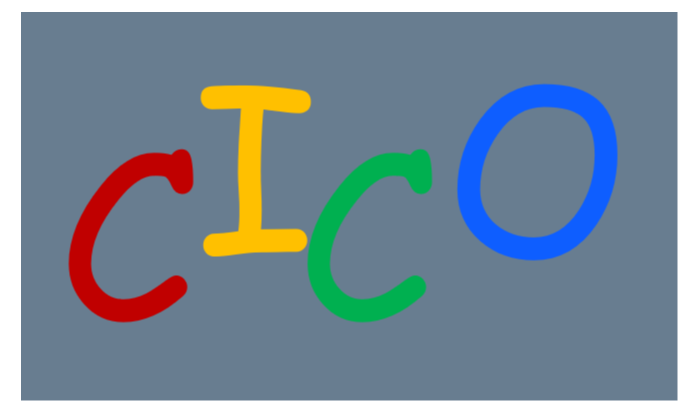
Zadaci i dužnosti CICO-a
CICO je . .
-
član je proširenog odbora i sudjeluje na svim sastancima odbora s komisijama.
-
ima puna administrativna pravaza svoj klub u Polarisu.
-
stvara prijedlog kako i koje funkcije Polarisa treba koristiti njegov klub i dijeliti među različitim članovima zaduženim za podatke o članovima, klupski program, izvješća i biltene, komunikaciju, arhiviranje, itd. Ovaj koncept podnosi Upravi kluba. Ovaj koncept mora pokazati tko će i kako kreirati i održavati web-sadržaj.
-
treba dobro poznavatisve funkcije Polarisa kako bi mogao dati takav prijedlog
-
zajedno s Upravom kluba odlučuje o realizaciji prijedloga i konfigurira Polaris prema potrebama kluba.
-
dodjeljuje i održava prava pristupa Polarisu unutar članova kluba.
-
uvodi članove odbora i povjerenstavau korištenje Polarisa s ciljem da ih nauči pravilno i samostalno kreirati i upravljati web sadržajem. To se mora dogoditi u skladu sopćim pravilima o zaštiti podataka (GDPR) i pravilima o web-pristupu za javnost, okrug, klub i odbor.
-
treba znati posljedice kršenja takvih pravila.
-
povremeno provjerava pravila pristupa webu za web sadržaj i autorska prava učitanih slika koja su na snazi u njegovoj/njezinoj zemlji.
-
stvara strukturu mape dokumenataza klub i provodi redovito čišćenje.
-
podržava sve članove klubau vezi s Rotary Webom. To uključuje potporu članovima (što cijene stariji članovi), ali i članovima odbora i odbora koji obavljaju administrativne poslove kluba.
-
prva je kontaktna točka za članove kluba za sve probleme vezane uz Web/Polaris. U slučaju da CICO ne može riješiti problem, on/ona ga prosljeđuje DICO-u (District Internet and Communication Officer).
-
obavještava DICOo radionicama i treninzima za Polaris. Na periodičnim sastancima CICO-a on/ona može razmijeniti iskustva s drugim klubovima i predložiti promjene koje bi se trebale implementirati u budućnosti.
-
aktivno sudjeluje u treninzima Distrikta.
Najnovije promjene i funkcionalnosti Polarisa dostupne su, kako za CICO tako i za sve korisnike Polarisa, u odjeljku Vijesti, koji kronološki navodi uzastopne verzije .
Dvostruko članstvo Rotary i Rotaract (V03)
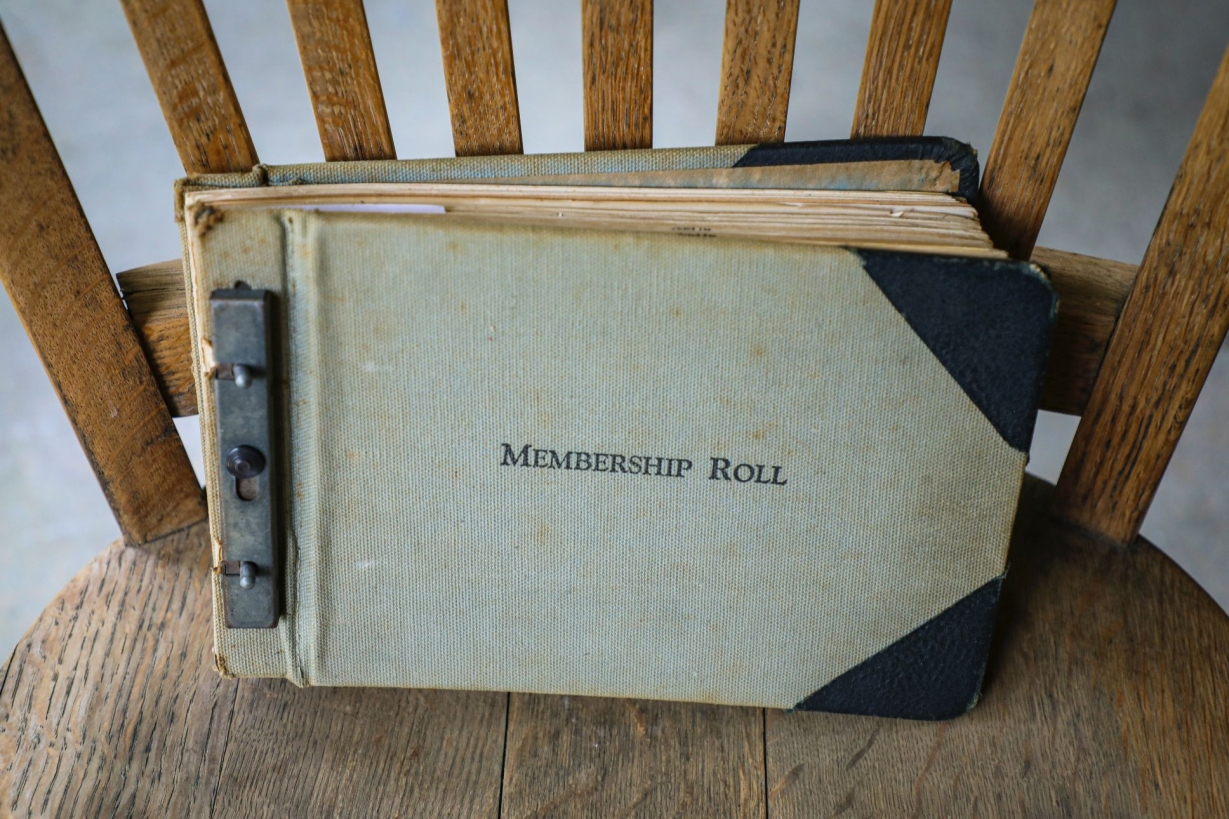
Administracija članova u Polarisu temelji se na principu održavanja podataka na jednom mjestu i jedinstvenoj identifikaciji svih članova. Tom principu se suprotstavlja pojam dvojnog članstva. Ipak, u Polarisu je moguće dvojno članstvo u Rotaryju i Rotaractu.
Član s dvojnim članstvom može biti:
1 - član Rotaract kluba i registriran kao gost u Rotary klubu, ili . . .
2 - član Rotary kluba i registriran kao gost u Rotaract klubu.
Vjerojatnije je da će Rotaract-ovci s vremenom postati rotarijanci nego obrnuto. Stoga je opcija br.2 poželjnija.
Primjenjuju se sljedeća ograničenja:
Član plaća članarinu samo u jednom klubu (svom matičnom klubu).
Njegovi osobni podaci čuvaju se samo u matičnom klubu člana.
Statistika posjećenosti člana vodi se samo u njegovom/njezinom matičnom klubu.
Član ne može biti član odbora u klubu gostiju. Međutim, on ili ona mogu tamo služiti u odboru.
Rotarijanac ne može biti počasni član Roratact kluba. Rotaract nema počasno članstvo.
Praktični vodič
Ako ste zabrinuti zbog dvojnog članstva, razmislite o prelasku u Rotary Club.
Zatim zatražite da budete registrirani kao gost u svom matičnom Rotaract klubu. Ako inzistirate da budete uvršteni u oba kluba u imenik Rotary Internationala, zamolite gostujući klub da vas označi kao počasnog člana.
Odakle naziv Polaris? (v01)
Mnogi se pitaju zašto se ovaj IT sustav zove Polaris i otkud naziv.

Evo istinite priče:
U ljeto 2019., kada je krenula obnova prethodnog rješenja pod nazivom RCMS, projekt je nazvan RCMS V5. RCMS je kratica za Rotary Content Management System i/ili za Rotary Cub Management System. U to vrijeme se također koristio u Belgiji i Luksemburgu, gdje se zvao "Harmony".
"Obnova" rješenja je bio potpuino novi proizvod jer stara osnova nije bila prilagodljiva novim zahtjevima. U tijeku projekta razmišljalo se da se sustavu da novo ime, jer je ionako gotovo sve bilo novo.
Olivier Gardiol, tadašnji voditelj projekta, sastavio je popis predloženih imena i proveo anketu među ljudima koji su sudjelovali u projektu. Ime Polaris našlo se na popisu jer je glavna zvijezda na nebeskom svodu i kada Rotarijanci u Francuskoj govore o Paulu Harrisu, to zvuči kao Pol-(H)arris = Polaris. Ova skrivena aluzija na važnu navigacijsku točku i osnivača Rotaryja ušla je u trku i na kraju je odabrana kao novo ime.
Olivier i njegova supruga Laurence također su autori logotipa koji uključuje Rotary boje tamno plavu i zlatno žutu.
Na ovom mjestu želimo naglasiti da se Polaris koristi samo kao pseudonim za ovaj IT sustav u Rotary zajednici.
To nije registrirani zaštitni znak u ovom kontekstu i nije povezan s bilo kojim komercijalnim ili drugim nekomercijalnim proizvodom.
Polaris organizacija (v01)
Polaris je moderan sustav upravljanja za rotarijanske zajednice (klubove, distrikte, itd. ) predstavljen u siječnju 2021. godine kao nasljednik RCMS (Rotary Club Management System)
koji je bio u uspješnoj uporabi 20 godina.

Polarisova organizacijska struktura slijedi moto "Rotarijanci za rotarijance". Pruža se kao rješenje distriktima (ne klubovima) koji imaju ugovor s Media Association of Rotary Switzerland/Liechtenstein (MAR), neprofitnom pravnom osobom koju kontroliraju 3 Rotary distrikta Švicarska/Lihtenštajn. Nadzorni odbor MAR-a je Vijeće guvernera(Governorrat), koje se sastoji od delegata iz 3 okružna odbora Švicarske i Lihtenštajna. MAR je zakonski vlasnik Polaris proizvoda i ugovorna strana s Distriktima za izdavanje Polaris licenci.
Sve aktivnosti vezane uz Polaris vodi Polaris tim. Sustav razvijaju i njime upravljaju neovisne tvrtke koje su u tu svrhu ugovorene i plaćene.
Programski inženjering i rad Polaris sustava provodi Cloudtec AG.
IT infrastrukturu osigurava Metanet AG.
Nema osobnog odnosa ili financijske upletenosti, pa tako ni sukoba interesa, između ovih tvrtki i Rotaryja.
Podršku korisnicima pružaju volonteri u klubovima (CICO), distriktima (DICO) i Polaris tim.
Suradnja između Districta i Polarisa
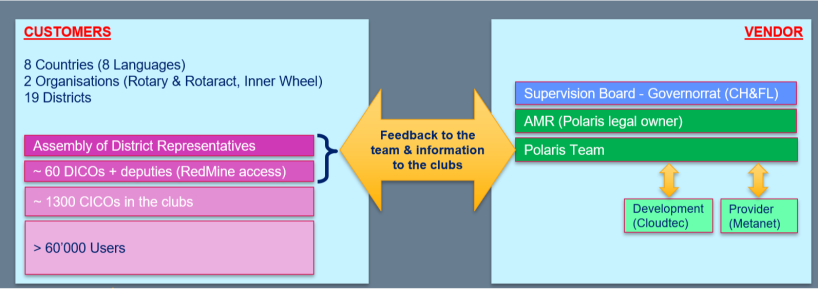
Skupština Polaris District Representatives (PDRs) je entitet koji prima sve informacije od Polaris tima i sudjeluje u definiranju budućih planova proizvoda. Svrha ove Skupštine je tražiti glasove okruga o određenim važnim pitanjima za budući razvoj. Teme za buduću montažu bilježe se kao ideje u RedMine projektima.
PDRs predstavlja i svoj distrikt i sve klubove u tom distriktu. Oni su odgovorni za prikupljanje povratnih informacija i zahtjeva od okruga i klubova te za njihovu prvu trijažu.
Polarisov tim prikuplja informacije iz PDR-ova i konsolidira ideje u teme koje će se predstaviti na skupštinskim sastancima. Organizira sjednicu skupštine i izrađuje dnevni red koji sadrži sve teme o kojima će se raspravljati. Razgovara se samo o temama na "visokoj razini". Zahtjevi za značajke obrađuju se redovnim postupkom zahtjeva za promjenama (RedMine).
Nakon skupštine, Polaris tim organizira elektronsko glasovanje o temama koje se obrađuju te obavještava o rezultatima glasovanja i konačnom planu provedbe.
PDR-ovi su odgovorni za informacije klubovima i distriktima koje predstavljaju.
Ovisno o organizaciji zemlje, DICO-i, njihovi zamjenici i drugi ljudi iz okruga sastaju se jednom godišnje - ili češće - s predstavnicima Polaris tima. Ovi sastanci su vrlo važni i jačaju zajednicu korisnika Polarisa. Kad god je to moguće, održavaju se licem u lice.
Polarisova povelja o suradnji (pristup samo za DICO)
Polarisova povelja o suradnji
Polarisova suradnja 1. 1. 99,47 KB
Povelja Polaris 1. 2 (EN)132,91 KB
Polaris Charter 1. 2 (FR)141,16 KB
Povelja Polaris 1. 2 (DE)143,72 KB
Kako raditi s glavnim slikama u člancima (v01)
Počevši od verzije R1. 3. 6, dodavanje glavne slike koristi nove funkcije. Glavna slika je slika prvog bloka sadržaja u člancima kao što su događaji, pisma, vijesti, projekti i razno. Prikazuje se na klizaču, vrtuljku, prikazu popisa, portretnom prikazu(na mobilnom uređaju)i na stranici s pojedinostima o članku. Ostale slike u blokovima sadržaja dodaju se na isti način kao i prije. To je opisano u članku "Obrezivanje i centriranje slika za klizač, vrtuljak i prikaz popisa".
Da biste postigli dobru prezentaciju, uvijek biste trebali koristiti slike dobre rezolucije i veličine. Ako koristite slike niske rezolucije, vaša web stranica može izgledati loše.
Prilikom odabira slika s interneta, vodite računa ozakonima o autorskim pravimai mogućim pravnim posljedicama.
Korak 1: prenesite sliku
Učitajte sliku povlačenjem u područje za učitavanje ili klikom na područje za učitavanje i odabirom slike iz svog datotečnog sustava.
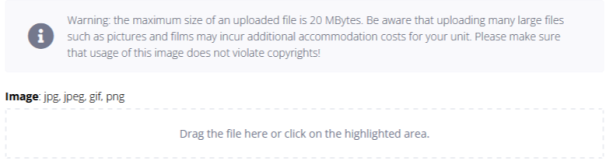
Korak 2: Izrežite sliku

Koristite plave gumbe na vrhu da smanjite, povećate, pomaknete ili zakrenete sliku ili koristite plave točkice na rubu slike da promijenite veličinu slike pomoću miša.
Bijele isprekidane linije i bijeli križ u sredini pomažu vam da vidite što će biti vidljivo.
U ovom koraku ne možete dodati bijeli prostor na sliku. Ni ovo ne bi trebalo biti potrebno, kao što ćete vidjeti u sljedećem koraku. Ako i dalje želite to učiniti, morat ćete to učiniti u drugom programu, izvan Polarisa, i ponovno učitati sliku.
Korak 3: Odaberite strategiju prikaza
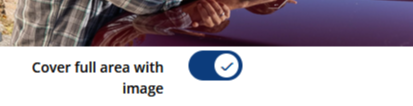
Postoje dvije strategije prikazakoje možete odabrati:
3.1 Postavite "Pokrij cijelo područje slikom" na UKLJUČENO.
3.2 Postavite "Pokrij cijelo područje slikom" na ISKLJUČENO (postavite točku fokusa).
Da biste vidjeli efekte, prebacite gumb ispod slike.
- 3.1 : Strategija = Postavljanje opcije "Pokrij cijelo područje slikom" na UKLJUČENO
Ovom strategijom cijela slika ostaje vidljiva u svim formatima prikaza.
Ovisno o formatu slike, bijeli prostor može se dodati desno i lijevo od slike u klizaču ili u portretima ili iznad i ispod slike u vrtuljku. Na popisu iu detaljnom prikazu veličina slike može se proporcionalno prilagoditi.
Učinke možete vidjeti u primjerima formata u nastavku.
- 3.2 : Strategija = Postavljanje "Pokrij cijelo područje slikom" na ISKLJUČENO (točka fokusa vidljiva)"
Ova strategija potpuno ispunjava dostupni format odsjecanjem slike na veličinu formata i zadržavanjem točke fokusa u središtu. Ne dodaje se bijela povrsina. Umjesto toga, slika se može lagano izrezati (CROP) kako bi odgovarala dostupnom formatu.
Mali bijeli krug se pojavljuje na slici i može se pomicati mišem kako bi se postavila točka fokusa.
Pomaknite točku fokusa i pogledajte efekte u primjerima formata u nastavku.

Korak 4. Postavite veličinu slike u %
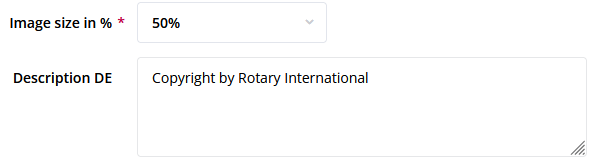
Na kraju možete postaviti veličinu slike u %. To utječe samo na prikaz na stranici s detaljima.
Dobro je navesti izvor svoje slike ako želite objaviti članak da ga svi vide.
Ne zaboravite kliknuti na gumb "SAVE" kako biste spremili članak!
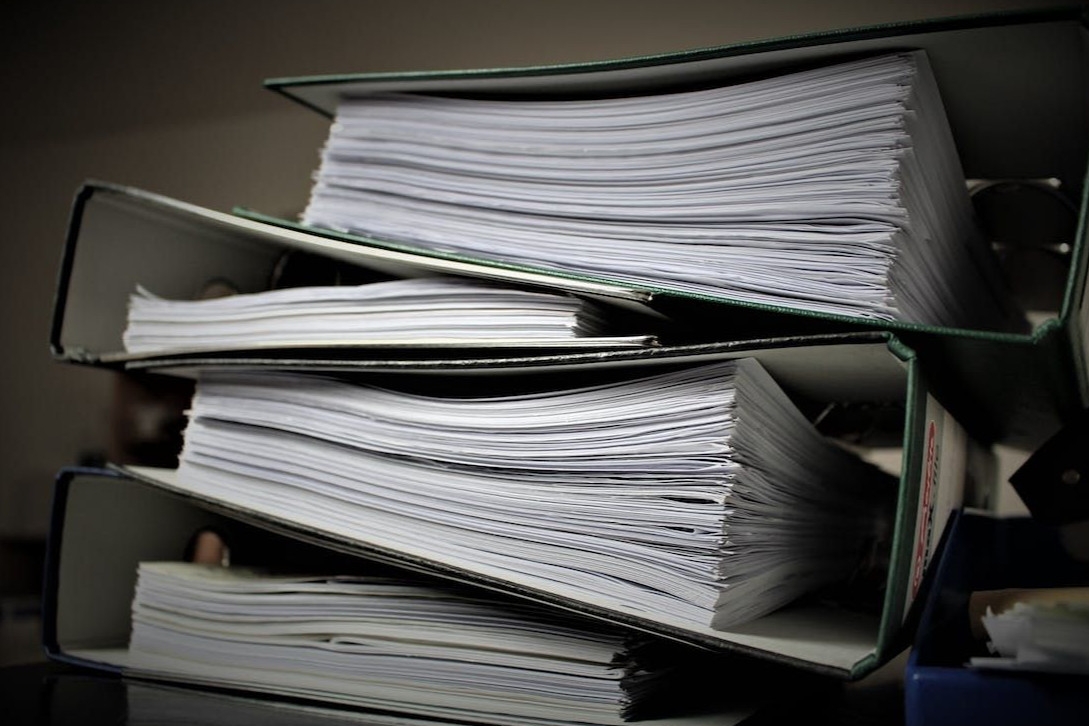
Novi administrativni izgled (sklopivi odjeljci)
Počevši od R1. 3. 6, funkcije upravljanja koriste novi izgled sa sklopivim odjeljcima.
Ovaj novi izgled dostupan je u najčešće korištenoj funkciji upravljanja članovima i događajima, a kasnije će se primijeniti na sve funkcije u Polarisu.
Već možete vidjeti prvu razliku u prikazu popisa, gdje ima više akcijskih gumba. Na primjer, za podatke o članovima:

Ako prijeđete mišem preko gumba, vidjet ćete funkcije do kojih vode. Prvi gumb sada se zove "Uredi" i vodi do funkcije koja mijenja predmetni objekt. Tu je vidljiva najveća razlika.
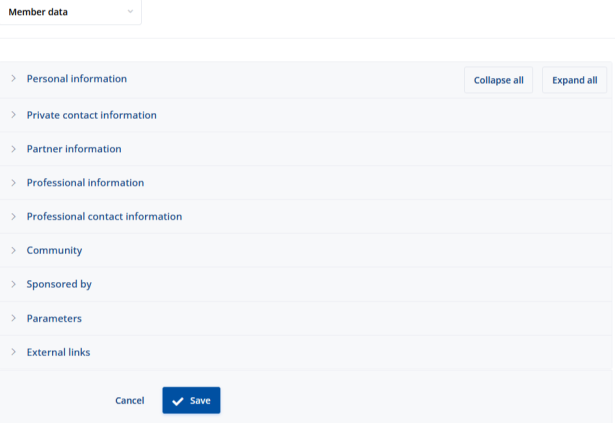
S padajućim izbornikom u gornjem lijevom kutu možete skočiti na radnje kao i prije s karticama. Ispod crte možete vidjetisklopive dijelove. Svaki odjeljak sadrži podatke o određenom području.
Odjeljak se može proširiti ili sažeti klikom na naslov odjeljka. Za praktičnost postoje gumbi u gornjem desnom kutu za proširivanje ili sažimanje svih odjeljaka.
Postoji samo jedan gumb "Spremi", koji se uvijek može vidjeti na dnu stranice.
Kada se pritisne gumb Spremi, sve promjene u odjeljku se primjenjuju, čak i ako su trenutno sažete.
Kada uđete u funkciju, prvi odjeljak se prema zadanim postavkama proširuje.
Za svaki objekt odjeljci mogu izgledati drugačije. Međutim, to nije potpuno novi izgled. Vrlo brzo ćete se upoznati sa svim funkcijama.
Napomena: Ako ne vidite informacije koje tražite, vjerojatno se nalaze u odjeljku koji je trenutno sklopljen/skriven.
Klupski računi i broj članova kluba (V03)

Članstvo u Rotaryju nije besplatno. Svaki član plaća članarinu za svakih 6 mjeseci.
Rotary International dva puta godišnje klubu šalje račun.
Prebrojavanje članstva za prvih 6 mjeseci vrši se 15. siječnja/januara, a za sljedećih 6 mjeseci 15. srpnja/jula svake godine.
Novi članovi koji su pristupili klubu od 1. do 15. siječnja/januara ili od 1. do 15. srpnja/jula ne dolaze u obzir.
BTW: Imajte na umu da se datum registracije kluba za aktivne članove ne može promijeniti.
Kako biste dobili ispravnu klupsku fakturu, broj članova vašeg kluba mora biti točan na dan 15. siječnja/januara, odnosno 15. srpnja/jula.
Rotary International ne dopušta unaprijed datirane promjene članskog statusa, niti dopušta promjene članskog statusa više od mjesec dana u prošlosti. Posljedično, promjene statusa članstva moraju se izvršiti u roku od 28 dana u Polarisu.Praktične upute za tajnike:
-
Provedite sve promjene članstva što je prije moguće. Za to imate samo 28 dana.
-
U siječnju i srpnju (januaru i julu) imate samo 14 dana za sve promjene. U suprotnom, RI će vašem klubu poslati netočnu fakturu.
-
Završite Prelaz članova između klubova do 28. prosinca/decembra odnosno 28. lipnja/juna.
Modul za online plaćanje i finansijski modul - usporedba (V01)

Online plaćanje
Postupak:
- Član se prijavljuje za događaj i odabire usluge ili robu za jednu ili više osoba. Registracija može sadržavati više stavki za svaku osobu.
- Nakon što je registracija dovršena i potvrđena:
- kreditna ili debitna kartica člana bit će terećena, a odgovarajući iznos će biti doznačen na bankovni račun kluba. Ovaj iznos se ne pojavljuje na Polaris računu člana .
- Međutim, kupcu se šalje potvrda narudžbe. Ovo služi kao dokaz kupnje i kao ulaznica za događaj.
- Registracija je definitivno završena.
- Naknadne izmjene upisa moguće su isključivo osobnim kontaktom s blagajnikom. Blagajnik će ručno napraviti bilješke o takvim posebnim slučajevima u Polaris-u. Blagajnik se može obratiti Polarisu da provjeri tko je registriran i tko je što platio.
- Potvrda sudjelovanja i zatvaranje događaja omogućuju blagajniku provjeru troškova, ali ne pokreću financijsku transakciju.
- Blagajnik obračunava organizatora događaja (npr. restoran) i plaća troškove za sve sudionike.
Karakteristike:
- Vremenski ograničeno plaćanje unaprijed za jasno definiranu svrhu, proizvod ili uslugu.
- Trenutačno terećenje računa aktivirano potvrdom registracije.
- Obvezujuća rezervacija ili kupnja unaprijed, bez mogućnosti otkazivanja ili izmjene. Posebni slučajevi mogu se dogovoriti samo u dogovoru s blagajnikom.
- Globalna naplata, od strane blagajnika, za pružene usluge i/ili potrošnju svih sudionika.
Prednosti:
- Obvezujuća avansna uplata, omogućava organizatoru bolje planiranje.
- Sudjelovanje u događaju bez izravnog plaćanja na licu mjesta. Stoga je moguća vrlo brza obrada učesnika prilikom dolaska na događaj.
- Ovo vrijedi i za posjetitelje i sve ostale koji nisu članovi kluba.
- Ovaj modul nije povezan s financijskim modulom. Klub može koristiti financijski modul (u Polarisu) za tjedne ručkove i online plaćanja za posebne događaje.
- Kasnije se može proširiti za druge svrhe kao što su donacije i kupnja proizvoda ili ulaznica.
Ograničenja:
- Radi samo za događaje koji zahtijevaju registraciju učesnika
- Registracija/kupnja se ne može jednostavno promijeniti ili otkazati.
- Ne postoji mogućnost registracije za nekog drugog (u ime treće osobe).
- Blagajnik obračunava dobavljaču (npr. restoranu) sve usluge koje koriste sudionici. On mora znati i provjeriti prisutnost sudionika.
- Online plaćanje trenutno ne funkcionira za druge vrste plaćanja kao što su godišnje naknade, donacije ili uplate unaprijed na Polaris račun.
Financijski modul
Postupak:
- Članovi unaprijed uplaćuju fiksni ili traženi iznos na žiro račun kluba.
- Blagajnik kluba vodi bankovni račun i odobrava osobne račune članova u Polarisu prema njihovim uplatama.
- Svaki član ima svoj račun i računovodstveno praćenje u Polarisu. On/ona može provjeriti svoje kredite i dugovanja u Polarisu, kao i stanje svog računa.
- Kada se zabilježi prisutnost člana na događaju, odgovarajući trošak može biti terećen s Polaris računa člana. Ova transakcija se provodi samo kada je događaj zatvoren u Polarisu.
- Blagajnik obračunava organizatora (npr. restoran) i plaća troškove za sve sudionike.
- Blagajnik također može napraviti ručne unose u knjige, kao što je naplata klupskih pristojbi ili donacija na račune članova.
Karakteristike:
- Plaćanje unaprijed za pokrivanje troškova bez unaprijed određene namjene, proizvoda ili usluga.
- Naknadno terećenje na osnovu potvrde o potrošnji ili ručnom rezervacijom.
- Nema obvezujuće rezervacije ili kupnje unaprijed.
- Globalno obračunavanje od strane blagajnika pružene usluge/potrošnje svih sudionika.
Prednosti:
- Plaćanje unaprijed moguće u bilo koje vrijeme.
- Moguće je sudjelovanje u događaju bez izravnog plaćanja na licu mjesta. To znači vrlo brzu obradu po dolasku na događaj.
- Stanje osobnog računa svakog člana, dostupno u bilo koje vrijeme.
- Pogodno i za događaje bez registracije.
- Rezervaciju je moguće promijeniti ili otkazati do potvrde dolaska.
- Moguće je izvršiti prijavu za nekog drugog.
- Polaris račun može se koristiti za širok raspon svrha. Npr. za godišnje naknade, donacije itd.
Ograničenja:
- Nije prikladno za posjetitelje i ne-članove.
- Blagajnik obračunava davatelju (npr. restoranu) sve usluge pružene sudionicima. Mora poznavati i provjeravati dolazak sudionika.
POLARIS SUPPORT AUSTRIA AND BOSNIA HERZEGOVINA (V01)
PODRŠKA KORISNICIMA POLARIS PLATFORME
Ukoliko imate pitanja o Polaris platformi ili tražite pomoć za rad na Polarisu, molimo da slijedite proceduru prikazanu na slici ispod :
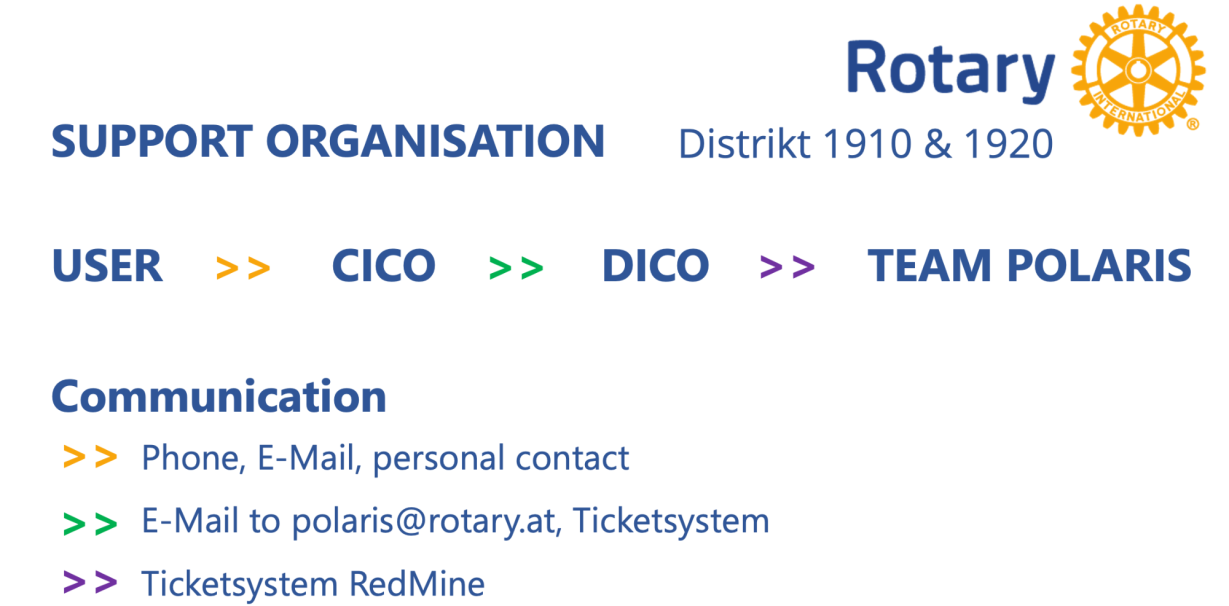
-
Prva osoba koju član kontaktira u klubu je CICO. Ukoliko klub nema aktivnog CICO predstavnika, tu obavezu preuzima sekretar kluba.
-
CICO, službenici Distrikta i svi ostali kontaktiraju DICO (District Internet Communication Officer) u njihovom Distriktu.
-
Centralna email adresa polaris@rotary.at je namijenjena upravo za ovu svrhu.
Svi zahtjevi poslani na ovu email adresu se dalje prosljedjuju u sustav za naloge. -
Polaris tim je kontakt partner za sve DICO službenike i koriste REDMINE sustav za praćenje i izvršavanje naloga.
Molimo da slijedite upute, te da ne šaljete direktne email-ove DICO službenicima ili Polaris timu (čak i ako ih osobno poznajete).
Na takve zahtjeve se ne može odgovoriti. Svi zahtjevi moraju proći kroz opisani sustav.

OUR SUPPORT ORGANISATION
If you have any questions about Polaris or if you would like to get support, please follow the procedure listed below:
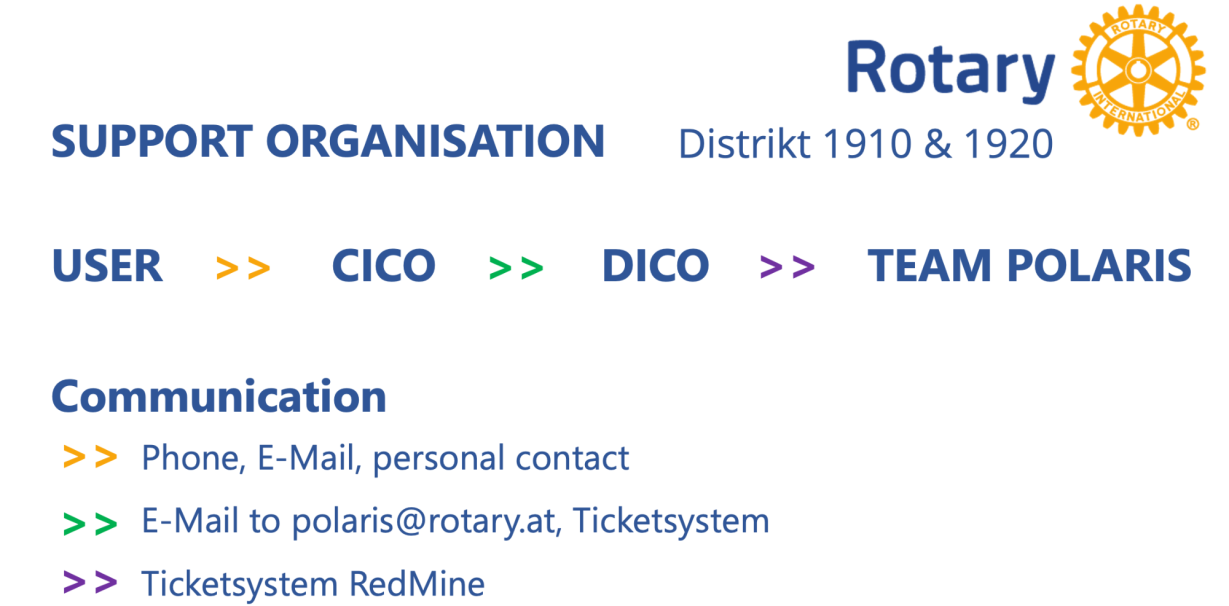
Club members always contact the CICO (Club Internet Communication Officer) in their club. If the club does not have a CICO, the secretary takes over this task.
CICOs, District Officers and Webmasters of the Foundation, Fellowships and other rotarian organisations should contact the DICO (District Internet Communication Officer) in their district.
The central email address polaris@rotary.at is available for this purpose. Incoming requests are distributed via a ticketing system.
The Polaris Team is the contact partner for the DICOs. They use the ticketing system RedMine for their requests.
Please follow this order of information and do not send emails directly to DICOs or Team Polaris, even if you know these people personally. They cannot be answered. The inquiries are processed exclusively via the existing systems.

Link za upute za rad sa Polarisom
Slikajte QR kod kamerom i otvorite link za Polaris AT
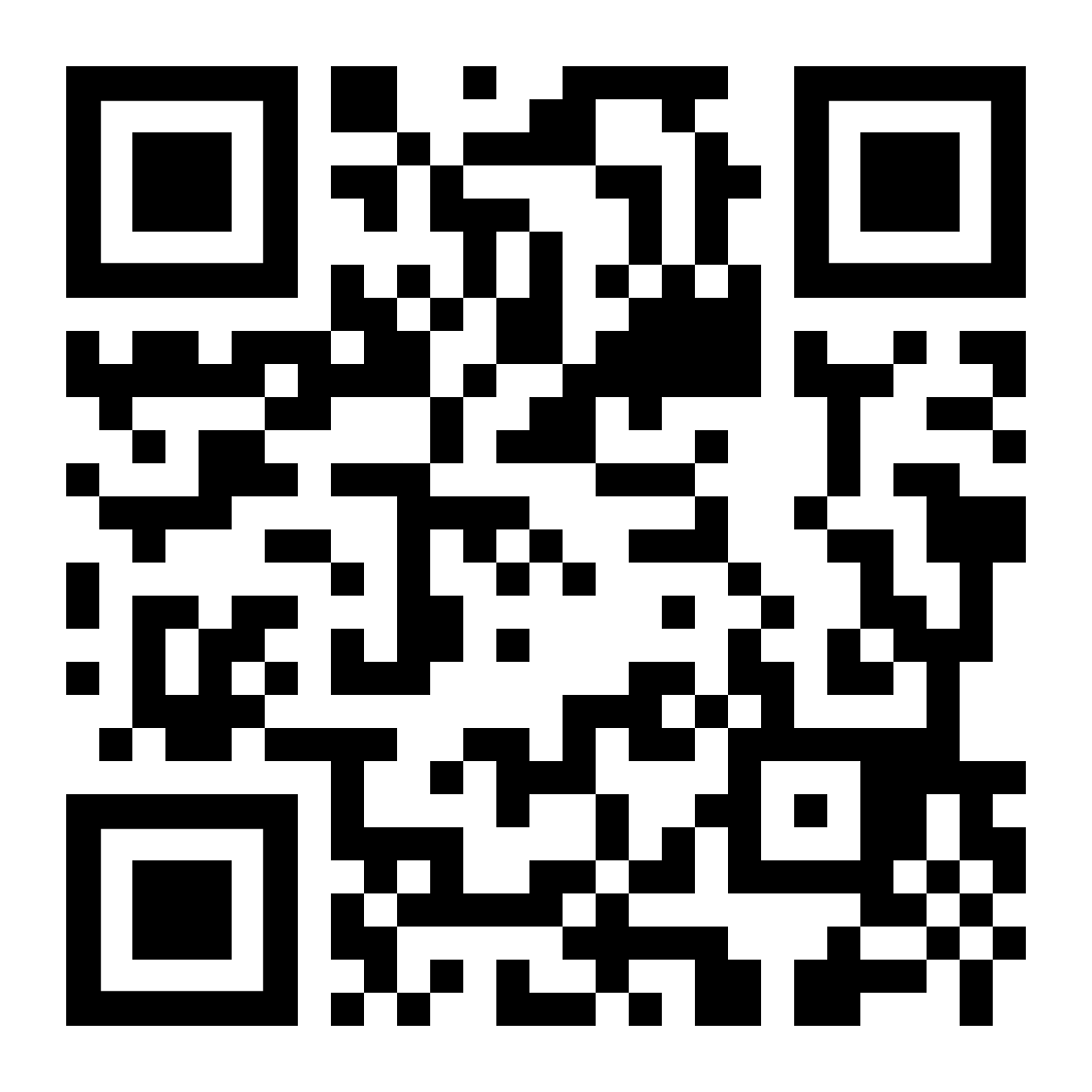
Link za Polaris AT
Slikajte QR kod kamerom i otvorite link za Polaris AT